Page 1
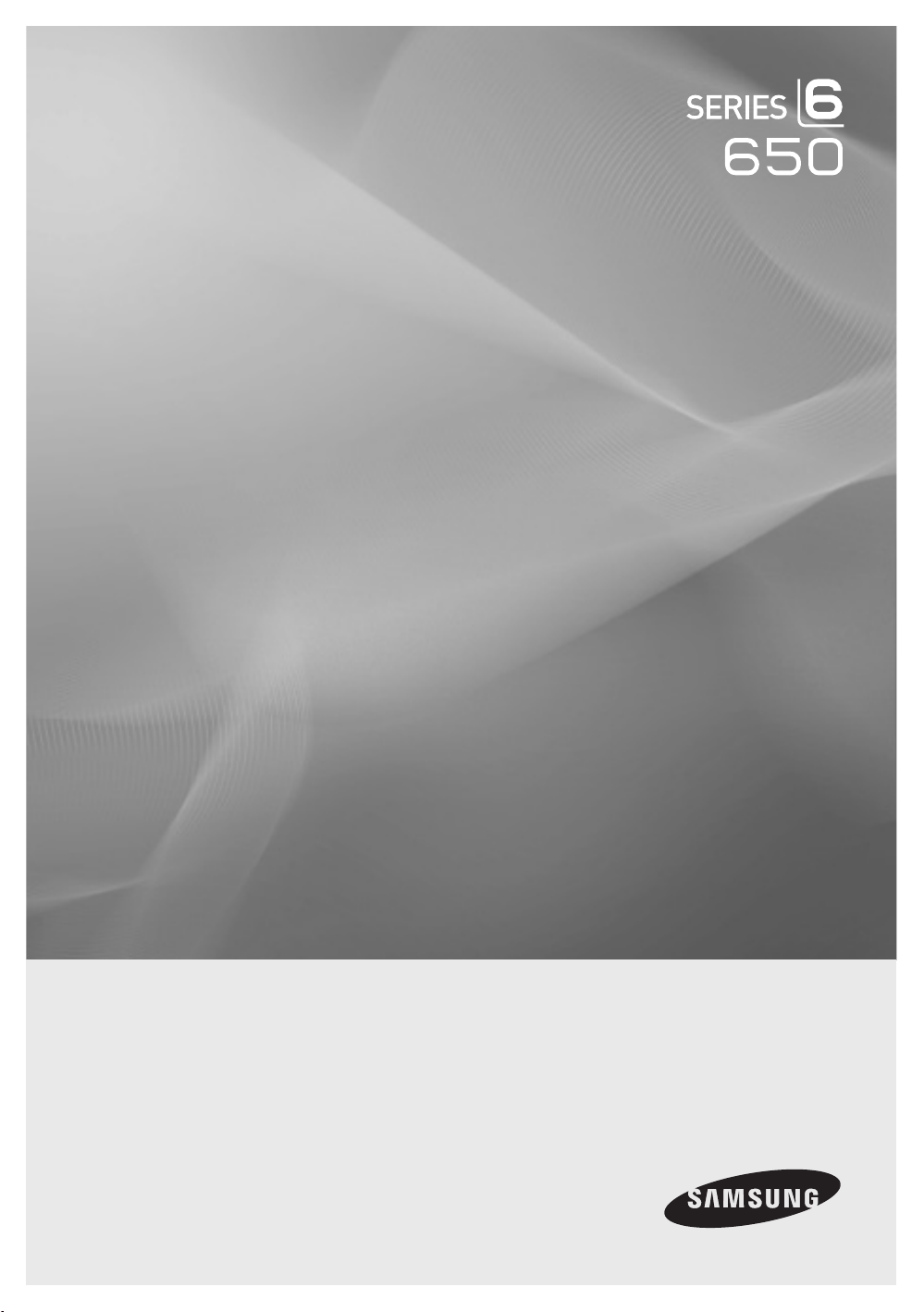
LCD TV
user manual
imagine the possibilities
Thank you for purchasing this Samsung product.
To receive more complete service, please register
your product at
www.samsung.com/register
Model _____________ Serial No. _____________
Page 2
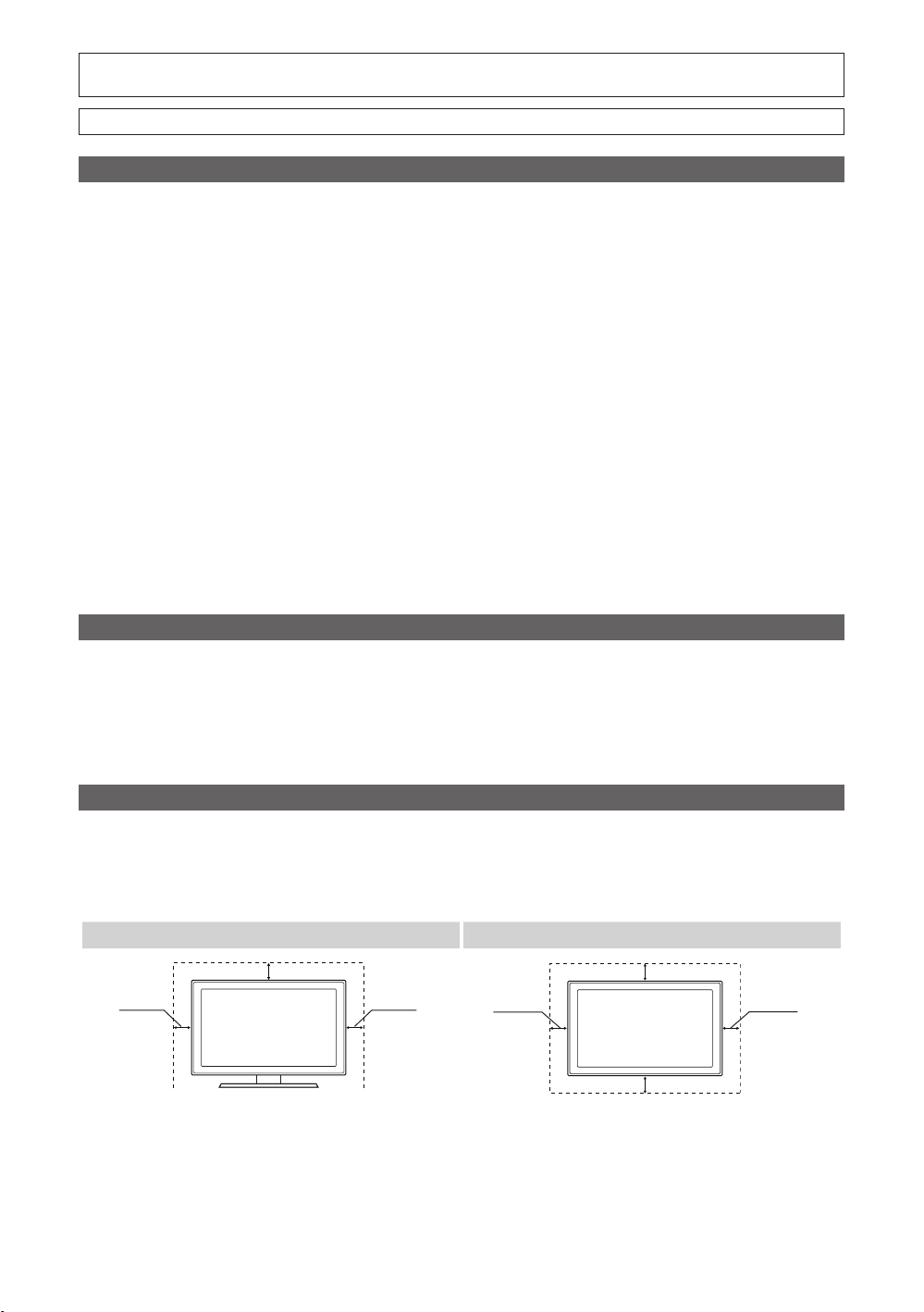
Las figuras y las ilustraciones de este Manual del usuario se proporcionan como referencia solamente y pueden ser diferentes del aspecto
real del producto. El diseño y las especificaciones del producto están sujetos a cambios sin previo aviso.
Antes de usar el equipo lea este manual para evitar fallas y guarde para futuras referencias.
Información importante sobre la garantía relativa al formato de visualización del televisor
Para obtener más información sobre los términos de la garantía, consulte la tarjeta de garantía.
✎
Las pantallas LED con formato de pantalla panorámica (16:9, la relación de aspecto ancho:alto de la pantalla) están diseñadas principalmente para visualizar vídeos de
movimiento de formato panorámico. Las imágenes deben estar principalmente en el formato panorámico de relación 16:9, o ampliadas para llenar la pantalla si el modelo
tiene esta opción y las imágenes están en movimiento constante. La visualización de imágenes y gráficos estáticos en la pantalla, como las barras oscuras laterales en
programación y vídeos de televisión en formato estándar no ampliados, debe limitarse a no más del 5% del tiempo total de visualización del televisor por semana.
Asimismo, la visualización de otras imágenes estáticas y de texto, como informes bursátiles, pantallas de videojuegos, logotipos comerciales, sitios web o gráficos y patrones
de ordenador, se debe limitar en todos los televisores al tiempo especificado más arriba. La visualización de imágenes estáticas que supere los límites de las instrucciones
anteriores puede producir un envejecimiento desigual de las pantallas LED, lo que provocará una reproducción superpuesta sutil pero permanente de la imagen de la LED.
Para evitarlo, varíe la programación y las imágenes y, sobre todo, visualice imágenes en movimiento a toda pantalla, no gráficos estáticos ni barras oscuras. En modelos de
LED que ofrezcan opciones para el tamaño de la imagen, utilice estos controles para ver los distintos formatos como imagen a toda pantalla.
Tenga cuidado en la selección y duración de los formatos de televisión utilizados para la visualización. La garantía limitada de Samsung no cubre el envejecimiento desigual
de la LED como resultado de la selección y uso de formatos, así como otras imágenes retenidas.
• DOCUMENTO DE GARANTÍA LIMITADA PARA NORTEAMÉRICA DE SAMSUNG ELECTRONICS
De acuerdo con los requisitos, condiciones, exclusiones y limitaciones de la Garantía limitada original suministrada con los productos de Samsung Electronics
(SAMSUNG), así como los requisitos, condiciones, exclusiones y limitaciones incluidos en el presente documento, SAMSUNG proporcionará adicionalmente
un servicio de reparación de garantía en EE.UU. para los productos de SAMSUNG adquiridos en Canadá, y en Canadá respecto a los productos de
SAMSUNG adquiridos en EE.UU., para el período de garantía especificado originalmente, y sólo para el comprador original.
Las reparaciones en garantía descritas anteriormente deben realizarse en centros de servicio técnico autorizados de SAMSUNG. Junto con este documento,
se debe presentar un documento de garantía limitada original y una factura con fecha como prueba de compra en el centro de servicio técnico. El transporte
a y desde el centro de servicio técnico es responsabilidad del comprador. Las condiciones cubiertas se limitan solamente a defectos de fabricación en
material y mano de obra, y sólo los que se hayan producido con un uso normal del producto.
Excluidas, pero no limitadas a ellas, se encuentran las disposiciones originales especificadas para los servicios a domicilio o en las instalaciones de la
empresa, tiempos máximos y mínimos de reparación, cambios o sustituciones, accesorios, opciones, actualizaciones o consumibles.
Para conocer la ubicación de un centro de servicio técnico autorizado de SAMSUNG, llame al número gratuito indicado:
– En EE. UU: 1-800-SAMSUNG (1-800-726-7864)
– En Canadá: 1-800-SAMSUNG
Advertencia sobre las imágenes fijas
Evite mostrar en la pantalla imágenes fijas (como archivos de imágenes jpeg) o elementos con imágenes fijas (como logotipos de los programas de televisión o con formato
de imagen 4:3, barras de cotizaciones o de noticias en la parte inferior de la pantalla, etc). Una visualización continuada de una imagen fija puede crear imágenes fantasmas
en la pantalla, lo que afectará a la calidad de la imagen. Para reducir este riesgo, siga estas recomendaciones:
• Evite mostrar el mismo canal de televisión durante largos periodos de tiempo.
• Intente ver siempre las imágenes en pantalla completa.
• La reducción del brillo y del contraste ayuda a prevenir la aparición de la retención de imágenes.
• Utilice todas las funciones del televisor diseñadas para reducir la retención de imágenes y el desgaste de la pantalla; consulte el apartado correspondiente del manual
del usuario para obtener más información.
Seguridad en el espacio de instalación
Mantenga la distancia requerida entre el producto y otros objetos (por ejemplo, paredes) para asegurar la ventilación adecuada. En caso contrario, se podría producir un
incendio por un incremento de la temperatura interna del producto.
Cuando utilice un soporte o un montaje mural, use sólo las piezas proporcionadas por Samsung Electronics.
✎
Si utiliza piezas proporcionadas por otros fabricantes, podría tener problemas con el producto o éste se podría caer con el riesgo de causar lesiones personales.
x
El aspecto puede variar según el producto.
✎
Instalación con un soporte Instalación con un montaje mural
4 pulgadas
4 pulgadas
4 pulgadas
4 pulgadas
4 pulgadas
4 pulgadas
4 pulgadas
2
Español
Page 3
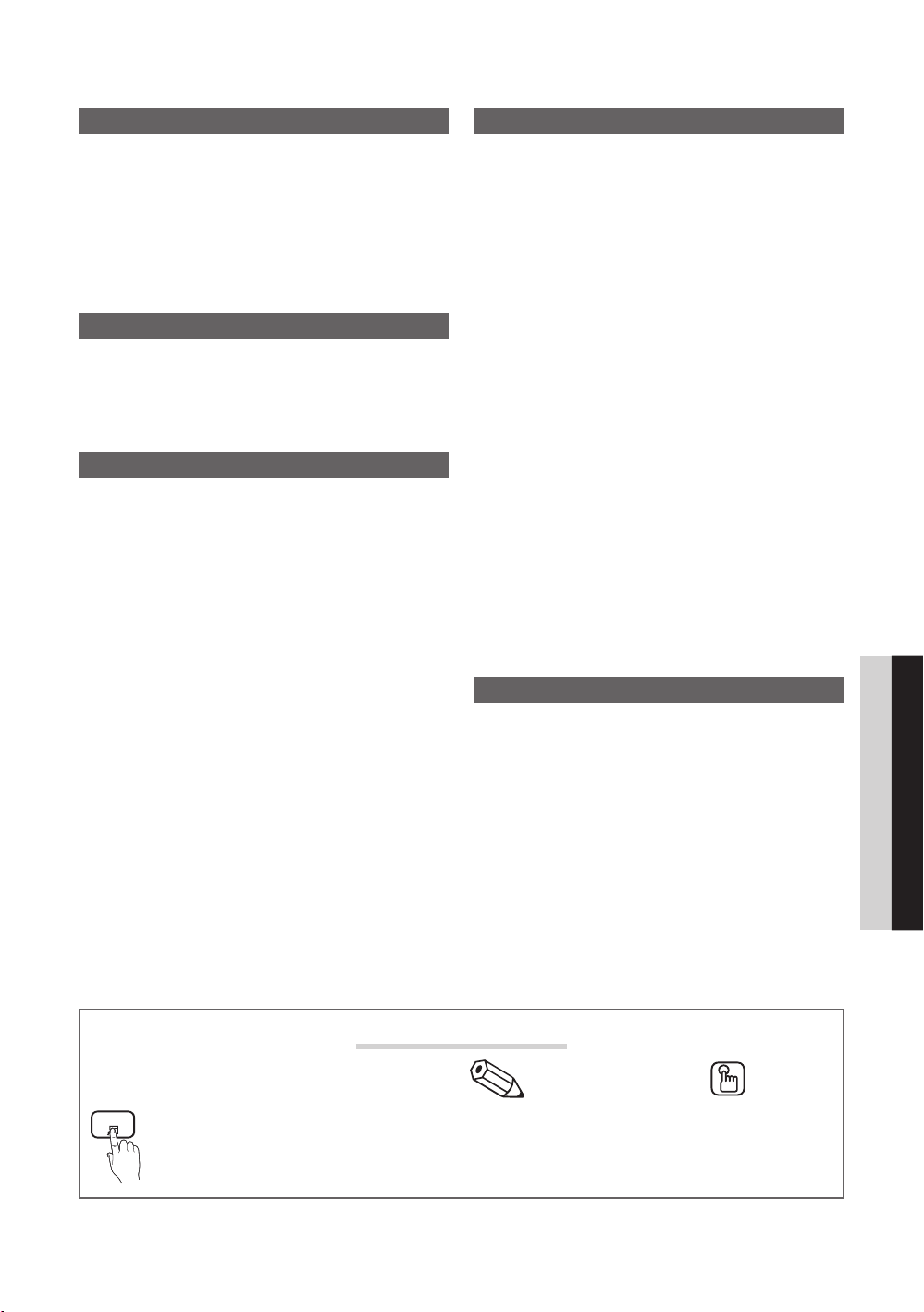
Contenido
Introducción
y Listado de características .........................................4
y Accesorios ................................................................ 4
y Instale el soporte .......................................................5
y Aspecto general del panel de control ........................ 6
y Aspecto general del mando a distancia ..................... 7
y Conexión de una antena ........................................... 8
y Plug & Play (configuración inicial)............................... 8
Conexiones
y Conexión a un dispositivo AV .................................... 9
y Conexión a un dispositivo de audio ......................... 11
y Conexión a un PC ................................................... 12
y Cambio de la fuente de entrada .............................. 13
Funciones básicas
y Cómo desplazarse por los menús ........................... 13
y Menú de canales .................................................... 14
Visualización de canales 14
Uso de los canales favoritos 14
Memorización de canales 14
Edición de canales 15
Otras funciones 15
y Menú de la imagen .................................................16
Cambio del modo de imagen preseleccionado 16
Ajuste de la configuración de la imagen 16
Soluciones económicas 16
Cambio de las opciones de la imagen 17
Ajuste del televisor con el ordenador 19
y Menú del sonido ..................................................... 19
Cambio del modo de sonido preseleccionado 19
Ajuste de la configuración del sonido 19
Configuración del sonido 20
y Menú de configuración ........................................... 20
Configuración de la hora 20
Uso del temporizador de desconexión 21
Activación y desactivación del temporizador 21
Programas de bloqueo 21
Otras funciones 23
Imagen sobre imagen (PIP) 24
y Menú de asistencia técnica ..................................... 24
Funciones avanzadas
y Conexión de la red .................................................. 26
Conexión a una red por cable 26
Conexión a una red inalámbrica 28
y Media Play .............................................................. 32
Conexión de un dispositivo USB 32
Conexión al PC a través de una red 32
Pantalla de visualización 34
Reproducción de varios archivos 37
Reproductor multimedia - Funciones adicionales 37
y Anynet+ .................................................................. 39
Configuración de Anynet+ 40
Conmutación entre dispositivos Anynet+ 40
Grabación 40
Escucha a través de un receptor 41
Solución de problemas de Anynet+ 41
y Internet@TV ............................................................ 42
Primeros pasos con Internet@TV 42
Configuración de Internet@TV 43
Uso del servicio Internet@TV 45
Widget PROFILE 47
Widget Gallery 47
Página web de la ayuda 48
y AllShare .................................................................. 49
Acerca de AllShare 49
Configuración de AllShare 49
ESPAÑOL
Other Information
y Instalación del montaje mural .................................. 51
y Montaje de los cables ............................................. 52
y Bloqueo antirrobo Kensington ................................. 52
y Fijación del televisor a la pared ................................ 53
y Solución de problemas ........................................... 54
Licencia 56
y Especificaciones ..................................................... 57
y Dimensiones ........................................................... 58
y Índice ...................................................................... 59
TOOLS
¡Compruebe este símbolo!
t
Esta función se puede utilizar pulsando el
botón TOOLS del mando a distancia.
Nota Guía paso a paso
Indica información adicional. Consulte aquí las instrucciones para
abrir el submenú pertinente en la OSD
(visualización en pantalla).
Español
3
Page 4
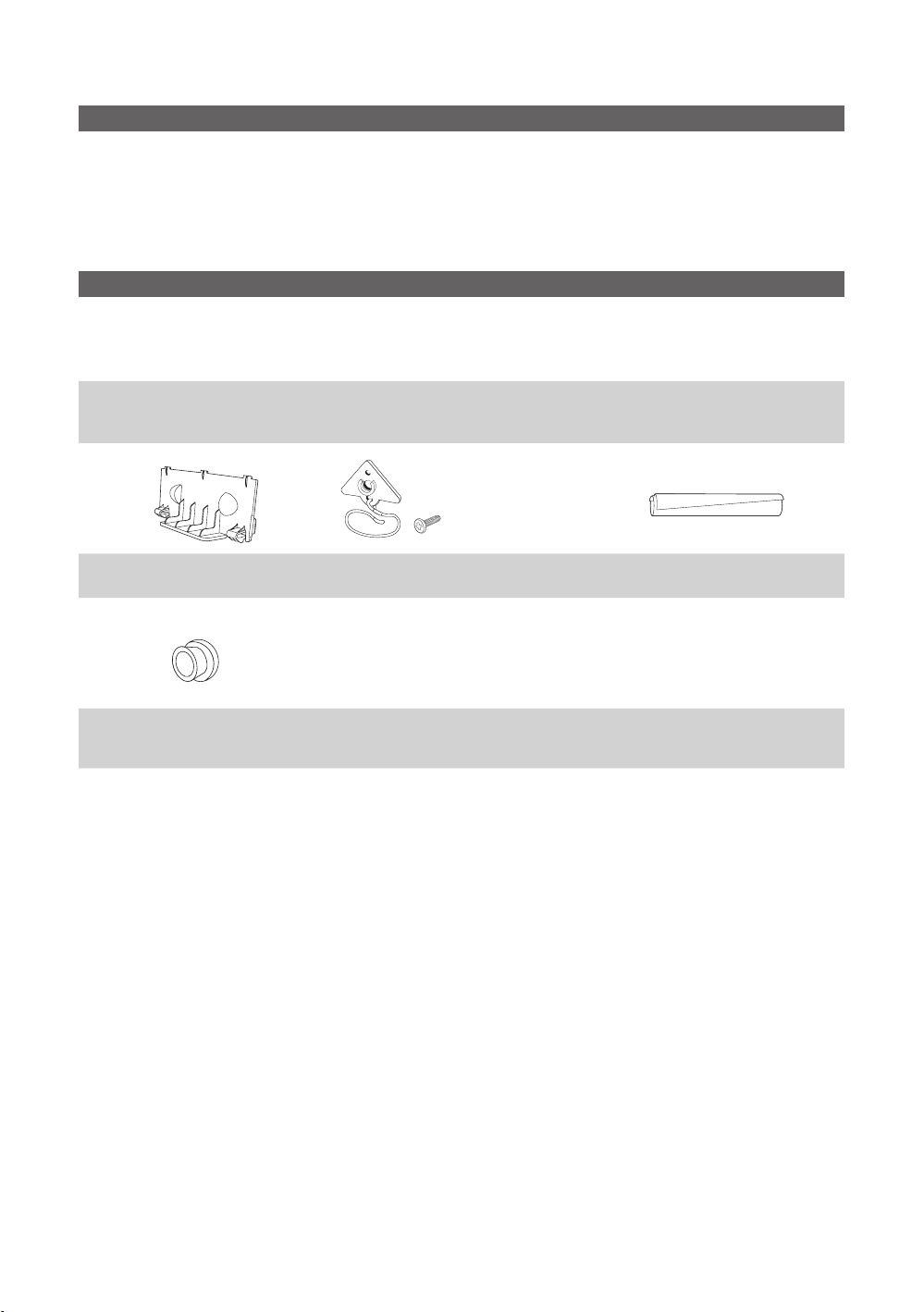
Introducción
Listado de características
y Excelente interfaz digital y capacidad de trabajo en red: El sintonizador digital HD incorporado permite ver las emisiones HD que no
exigen una suscripción sin que sea necesario disponer de un receptor de televisión por cable/satélite (decodificador).
y Media Play: Permite reproducir algunos archivos de música, imágenes y películas guardados en un dispositivo USB (pág. 32).
y Internet@TV: Se pueden utilizar diferentes servicios de Internet para ver información útil y contenidos de entretenimiento (pág. 42).
y AllShare: AllShare conecta el televisor y los dispositivos/teléfonos móviles compatibles de Samsung a través de una red (pág. 49).
y Autodiagnóstico: Permite comprobar si la imagen y el sonido funcionan normalmente (pág. 25).
Accesorios
✎
Asegúrese de que los siguientes elementos se incluyen con el televisor de pantalla LCD. Si falta alguno, póngase en contacto con su
distribuidor.
✎
El color y la forma de los componentes pueden variar según los modelos.
y Mando a distancia (BN59-01042A) y pilas (2 x AAA)
y Manual del usuario
y Tarjeta de garantía/Guía de seguridad/Guía rápida de configuración
32~40 pulgadas: (M6xL16)
46~55 pulgadas: (M8xL19)
Soporte de protección Soporte del televisor y tornillo (1 unidad) Sujetacables
(BN63-06339A) (BN61-05596A)
y Paño de limpieza (BN63-01798B)
y Cable de alimentación
4
Soporte anilla (4 unid.)
(46 ~ 55 pulgadas)
BN61-04529A
Español
Page 5
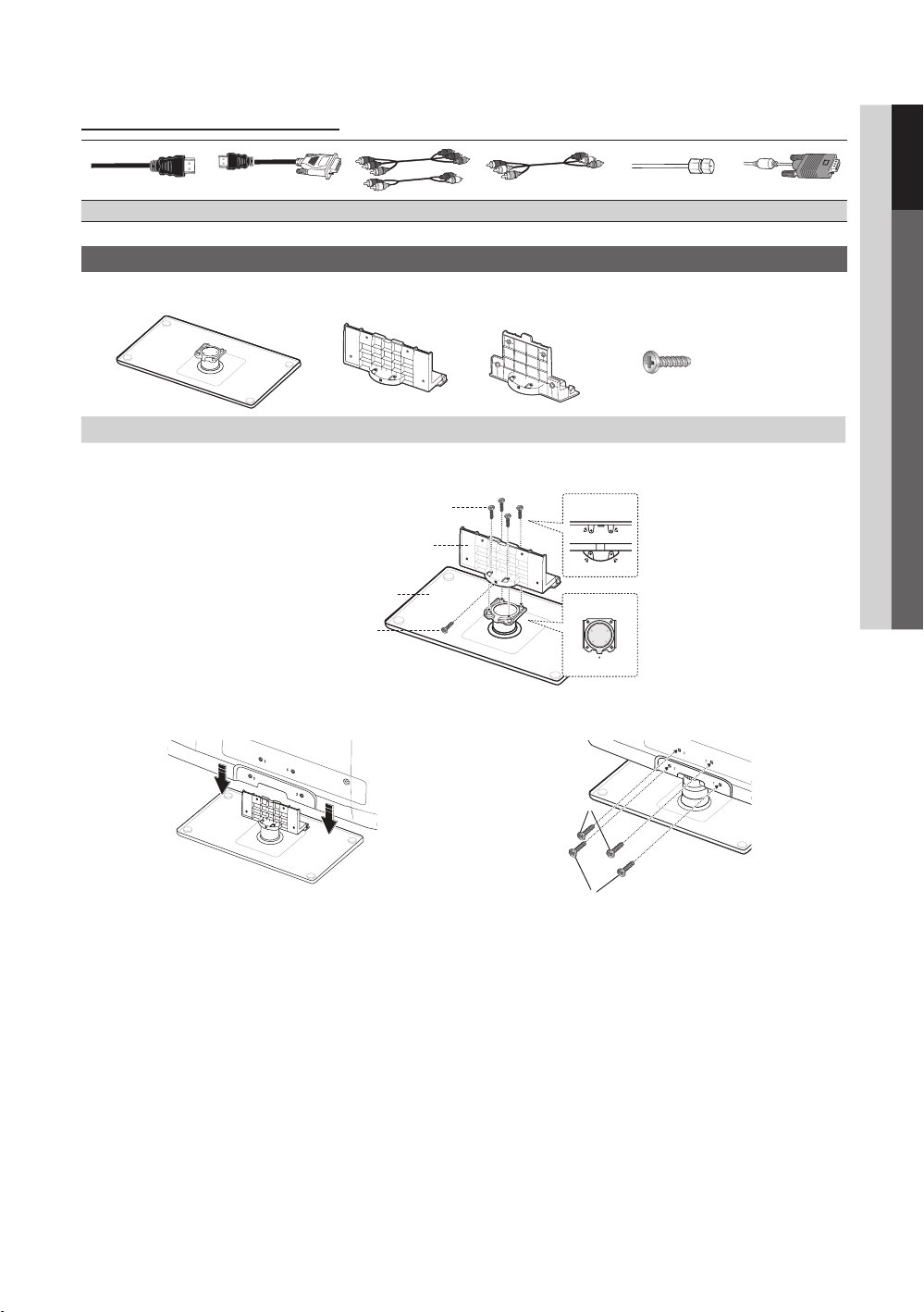
Cables de entrada (se venden por separado)
HDMI HDMI/DVI Componente Compuesto (AV) Coaxial (RF) VGA
Instale el soporte
Consulte la guía para instalar el soporte.
01 Introducción
o
Soporte (1 unidad) Soporte de la guía (1 unidad) Tornillos (9 unid.)
Siga los pasos que se indican a continuación para conectar el televisor al soporte.
Tornillos (M4 x L12)
Soporte de la guía
Soporte
Tornillos (M4 x L12)
Parte posterior
1. Conecte el soporte de la guía con el soporte mediante cinco tornillos (M4 x L12), tal como se muestra.
Vista superior
Parte frontal
Parte posterior
2
1
(M4 x L12)
2. Con el televisor levantado, conéctelo al soporte, tal como se
muestra.
✎
NOTA
Para realizar el montaje debe tener en cuenta cuál es la parte frontal y cuál la posterior del soporte y el soporte de la guía.
x
Asegúrese de que al menos dos personas levanten y muevan el televisor.
x
Levante el producto y apriete los tornillos. Si aprieta los tornillos sin levantar el TV LCD, éste se puede inclinar hacia un lado.
x
3. Atornille los dos tornillos (M4 x L12) en la posición 1 y los
otros dos (M4 x L12) en la posición 2.
Español
5
Page 6

Introducción
Aspecto general del panel de control
✎
El color y la forma del producto pueden variar según el modelo.
Indicador de encendido
Altavoces
P
(Encendido)
Sensor del mando a distancia El mando a distancia debe dirigirse hacia este punto del televisor.
E
SOURCE
MENU Muestra un menú en pantalla, la OSD (visualización en pantalla), de las funciones del TV.
y
z
Indicador de encendido Parpadea y se apaga cuando se enciende el aparato y se ilumina en el modo en espera.
Modo de espera
No deje el televisor en modo de espera durante períodos largos de tiempo (cuando esté de vacaciones, por ejemplo). Aunque esté apagado
continúa consumiendo una pequeña cantidad de energía. Se recomienda desenchufar el cable de alimentación.
Enciende o apaga el televisor.
Cambia entre todas las fuentes de entrada disponibles. En el menú en pantalla, utilice este
botón como lo haría con el botón ENTERE del mando a distancia.
Ajustar el volumen. En la OSD, utilice los botones
◄ y ► del mando a distancia.
Cambian los canales. En la OSD, utilice los botones
▼ y ▲ del mando a distancia.
Sensor del mando a distancia
y
z
de igual modo que los botones
de igual modo que los botones
6
Español
Page 7

Aspecto general del mando a distancia
✎
Es un mando a distancia especial para personas con discapacidades visuales y presenta puntos Braille en los botones de encendido,
de canales y del volumen.
01 Introducción
Enciende y apaga el televisor.
Muestra y selecciona las fuentes de vídeo
disponibles (pág. 13).
Pulse para acceder directamente a los
canales.
Pulse este botón para seleccionar canales
adicionales (digitales) emitidos por la misma
emisora. Por ejemplo, para seleccionar el
canal “54-3”, pulse “54”, “–” y “3”.
Ajustar el volumen.
Hace que aparezca la OSD.
Muestra Vista de contenido, que incluye
Lista de canales, Internet@TV, Media Play
y AllShare.
Seleccionar rápidamente las funciones que se
usan con mayor frecuencia.
Vuelve al menú anterior.
POWER
CONTENT
TOOLS
RETURN
SOURCE
MUTE
CH LIST
MENU
ON/OFF
PRE-CH
@TV
INTERNET
INFO
EXIT
Activa o desactiva la luz del mando a
distancia. Cuando está activada, los botones
se iluminan durante un momento cuando se
pulsan. (El uso del mando a distancia con los
botones iluminados reduce el tiempo de uso
de las pilas.)
Vuelve al canal anterior.
Corta temporalmente el sonido.
Cambia los canales.
Muestra la lista de canales en la pantalla
(pág. 14).
Enlazar con diferentes servicios de Internet
(pág. 42).
Muestra información en la pantalla del
televisor.
Selecciona los elementos del menú en
pantalla y cambia los valores que aparecen
en el menú.
Sale del menú.
Botones utilizados en los menús
Lista de canales, Internet@TV,
Media Play, etc.
A B C D
MEDIA.P YAHOO!
FAV.CH P.SIZE
Use estos botones en los modos Media Play
(: controla la grabación de las grabadoras
y Anynet+ (pág. 32, 39).
de Samsung con la función Anynet+)
Instalación de las pilas (tamaño de las pilas: AAA)
MTS
CC
✎
NOTA
Utilice el mando a distancia a menos de 7 metros (23 pies) del
x
MEDIA.P : Muestra Media Play (pág. 32).
YAHOO!: Ejecuta el widget de Yahoo.
(pág. 46).
MTS: Púlselo para elegir estéreo, monoaural o
un programa de audio independiente (emisión
SAP) (pág. 20).
FAV.CH: Muestra la lista de canales favoritos
en la pantalla (pág. 14).
P.SIZE: Selecciona el tamaño de imagen
(pág. 18).
CC: Controla el decodificador de subtítulos
(pág. 23).
televisor.
Una luz muy brillante puede afectar al funcionamiento del mando a
x
distancia. No lo utilice cerca de luces fluorescentes o de neón.
El color y la forma pueden variar según el modelo.
x
Español
7
Page 8
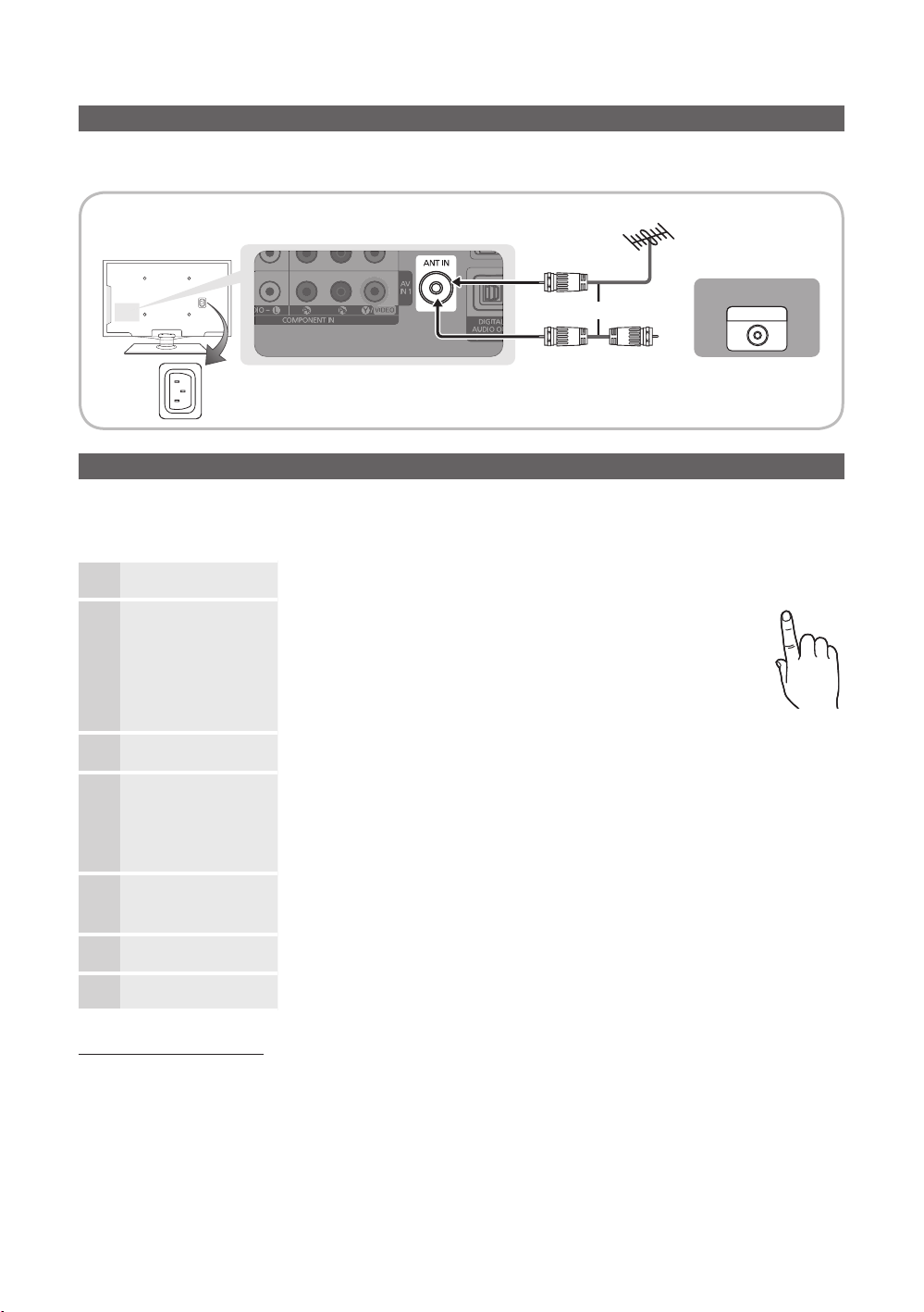
Introducción
INFO GUIDE
Conexión de una antena
Cuando el televisor se enciende por primera vez, los parámetros básicos se inician de forma automática.
✎
Conexión del cable de alimentación y la antena.
Antena VHF/UHF
o
Entrada de alimentación
Plug & Play (configuración inicial)
Cuando el televisor se enciende por primera vez, una secuencia de indicaciones en pantalla permite configurar los parámetros básicos. Pulse
el botón POWERP. Plug & Play sólo está disponible cuando la fuente Entrada está configurada como TV.
✎
Para volver al paso anterior, pulse el botón rojo.
Selección de un idioma
1
Selección de Demo
2
comercio o Uso
domiciliario
Selección de una antena
3
Selección de un canal
4
Configuración del
5
Modo de reloj
Consulte la Guía de
6
conexión HD
Disfrute del TV.
Pulse los botones ▲ o ▼ y a continuación pulse el botón ENTERE.
Seleccione el idioma deseado para la OSD (presentación en pantalla).
Pulse los botones ◄ o ► y a continuación pulse el botón ENTER
y Seleccione el modo Uso domiciliario. El modo Demo comercio
se utiliza en los entornos comerciales.
y Recupere la configuración de la unidad desde Demo comercio
a Uso domiciliario (estándar): Pulse el botón del volumen del
televisor. Cuando vea la OSD del volumen mantenga pulsado el
botón MENUdurante 5 segundos.
Pulse los botones ▲ o ▼ y a continuación pulse el botón ENTER
o Auto.
Pulse los botones ▲ o ▼ y a continuación pulse el botón ENTER
canal que desea memorizar. Al configurar la fuente de la antena en Cable, se muestra un paso que
le permite asignar valores numéricos (frecuencias de los canales) a los canales. Para obtener más
información, consulte Canal → Prog. Auto (pág. 14).
✎
Pulse el botón ENTERE en cualquier momento para interrumpir el proceso de memorización.
Configure el Modo Reloj automática o manualmente.
y Auto: Permite seleccionar el modo Horario de Verano y la zona horaria.
y Manual: Permite configurar manualmente la hora y la fecha actuales (pág. 21).
Se muestra el modo de conexión para obtener una mejor calidad de pantalla HD.
Pulse el botón ENTER
E
.
E
.
E
. Permite selecciona Aire, Cable
E
. Seleccione la fuente del
Cable
ANT OUT
POWER
P
7
Si desea reiniciar esta función...
O
MENUm → Configuración → Plug & Play → ENTER
Español
8
E
Page 9

Conexiones
R-AUDIO-L
Conexión a un dispositivo AV
Uso de un cable HDMI o HDMI/DVI: Conexión HD (hasta 1080p)
Dispositivos disponibles: DVD, reproductor Blu-ray, receptor por cable HD, receptor por satélite HD STB (decodificador)
02 Conexiones
WR
Rojo Blanco
✎
HDMI IN 1(DVI), 2, 3, 4, PC/DVI AUDIO IN
Cuando se usa una conexión de cable HDMI/DVI, se debe conectar en el terminal HDMI IN 1(DVI) para vídeo. Es posible
x
que un reproductor de DVD, Blu-ray, receptor por cable HD o receptor por satélite HD STB necesite un cable DVI-HDMI (de
DVI a HDMI) o un adaptador DVI-HDMI (de DVI a HDMI). Se necesita el terminal PC/DVI AUDIO IN para el sonido.
Si se conecta un dispositivo externo como un reproductor DVD/Blu-ray/receptor por cable HD/receptor por satélite HD
x
STB que admita versiones HDMI anteriores a 1,3, el televisor quizás no funcione normalmente (por ejemplo, no se muestre
la pantalla/no haya sonido/parpadeos molestos/colores anormales).
Si tras conectar un cable HMDI no hay sonido, compruebe la versión HDMI del dispositivo externo. Si sospecha que es
x
una versión anterior a 1,3, póngase en contacto con el proveedor del dispositivo para confirmar la versión de HDMI y
solicitar una actualización.
Es aconsejable adquirir un cable certificado HDMI. De lo contrario, la pantalla puede aparecer vacía o producirse un error
x
de conexión.
Dispositivo
HDMI OUT
Dispositivo
DVI OUT
AUDIO OUT
Español
9
Page 10

Conexiones
Uso de un cable de componentes (hasta 1080p) o audio/vídeo (sólo 480i)
Dispositivos disponibles: Reproductor de DVD, Blu-ray, decodificador, receptor por satélite STB, VCR
W
R
Rojo RojoRojoBlanco AzulBlancoAmarillo Verde
Y
RGBWR
Dispositivo
VIDEO OUT
AUDIO OUT
R-AUDIO-L
✎
COMPONENT IN 1, 2 / AV IN 1: Cuando se conecta a,AV IN 1 el color (verde) del terminal AV IN 1 [Y/VIDEO] no coincide
Y
Y
W
W
R
R
G
B W R
R
WR R GB
con el cable de vídeo (amarillo).
✎
Para obtener la mejor calidad de imagen, se recomienda la conexión de componentes antes que la conexión A/V.
Uso de una conexión de cable EX-Link
Dispositivos disponibles: Dispositivos externos que admiten Ex-Link.
EX-LINK: Conector sólo para servicio.
Dispositivo
COMPONENT OUT
PR PB Y
AUDIO OUT
R-AUDIO-L
10
Español
Page 11
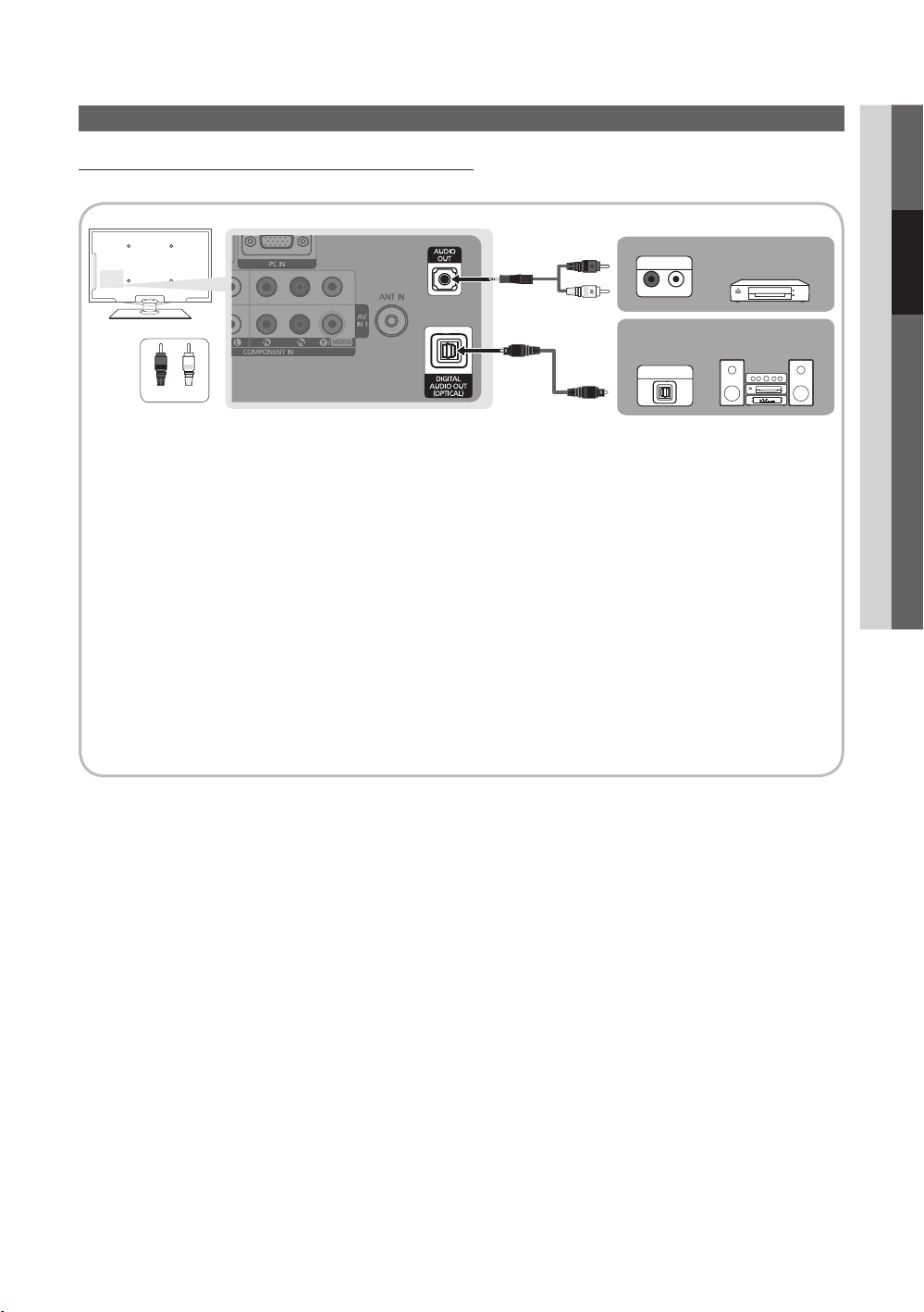
Conexión a un dispositivo de audio
R-AUDIO-L
Uso de una conexión de cable óptico (digital) o de audio (analógico)
Dispositivos disponibles: sistema de audio digital, amplificador, sistema Home Theater DVD
02 Conexiones
AUDIO IN
W
R
Rojo Blanco
✎
DIGITAL AUDIO OUT (OPTICAL)
Cuando un sistema de audio digital se conecta al terminal DIGITAL AUDIO OUT (OPTICAL), se reduce el volumen del
x
televisor y del sistema.
El audio de 5,1 canales está disponible cuando el televisor se conecta a un dispositivo externo que admite audio de 5,1
x
canales.
Cuando el receptor (amplificador o sistema Home Theater DVD) está encendido, se puede oír la salida de sonido del
x
terminal óptico del televisor. Cuando el televisor recibe una señal DTV, envía el sonido de 5,1 canales al amplificador o
sistema Home Theater DVD. Cuando la fuente es un componente digital, como un reproductor DVD/Blu-Ray/receptor
de cable o satélite (decodificador), y está conectada al televisor a través de HDMI, sólo se oye el sonido de 2 canales del
amplificador o del sistema Home Theater DVD. Si desea oír el audio de 5,1 canales, conecte el terminal de la salida de
audio digital del reproductor DVD/Blu-ray/decodificador/receptor por satélite STB directamente al amplificador o al sistema
Home Theater.
✎
AUDIO OUT: Permite conectar los terminales de la entrada de audio del amplificador/sistema Home Theater DVD.
En la conexión, utilice el conector apropiado.
x
Cuando un amplificador de audio se conecta a los terminales AUDIO OUT: Reduzca el volumen del televisor y ajuste el
x
volumen con el control de volumen del amplificador.
OPTICAL
amplificador/DVD
para Home Theater
Sistema de audio digital
Español
11
Page 12

Conexiones
Conexión a un PC
Uso de cables HDMI/DVI o D-sub
Modos de visualización (entradas D-Sub y HDMI/DVI)
La resolución óptima es 1920 x 1080 a 60 Hz.
Modo Resolución
IBM
MAC
VESA CVT
VESA DMT
VESA GTF
VESA DMT / DTV CEA
640 x 350
720 x 400
640 x 480
832 x 624
1152 x 870
720 x 576
1152 x 864
1280 x 720
1280 x 960
640 x 480
640 x 480
640 x 480
800 x 600
800 x 600
800 x 600
1024 x 768
1024 x 768
1024 x 768
1152 x 864
1280 x 1024
1280 x 1024
1280 x 720
1280 x 800
1280 x 800
1280 x 960
1360 x 768
1440 x 900
1440 x 900
1680 x 1050
1280 x 720
1280 x 1024
1920 x 1080p 67,500 60,000 148,500 +/+
Frecuencia horizontal
(kHz)
31,469
31,469
35,000
49,726
68,681
35,910
53,783
56,456
75,231
31,469
37,861
37,500
37,879
48,077
46,875
48,363
56,476
60,023
67,500
63,981
79,976
45,000
49,702
62,795
60,000
47,712
55,935
70,635
65,290
52,500
74,620
Frecuencia vertical (Hz)
70,086
70,087
66,667
74,551
75,062
59,950
59,959
74,777
74,857
59,940
72,809
75,000
60,317
72,188
75,000
60,004
70,069
75,029
75,000
60,020
75,025
60,000
59,810
74,934
60,000
60,015
59,887
74,984
59,954
70,000
70,000
Frecuencia de reloj
de píxeles (MHz)
25,175
28,322
30,240
57,284
100,000
32,750
81,750
95,750
130,000
25,175
31,500
31,500
40,000
50,000
49,500
65,000
75,000
78,750
108,000
108,000
135,000
74,250
83,500
106,500
108,000
85,500
106,500
136,750
146,250
89,040
128,943
AUDIO OUT
DVI OUT
PC OUT
AUDIO OUT
Polaridad de
sincronización (H/V)
+/-
-/+
-/-
-/-
-/-
-/+
-/+
-/+
-/+
-/-
-/-
-/+/+
+/+
+/+
-/-
-/+/+
+/+
+/+
+/+
+/+
-/+
-/+
+/+
+/+
-/+
-/+
-/+
-/+
-/-
✎
NOTA
En una conexión de cable HDMI/DVI, se debe utilizar el terminal HDMI IN 1(DVI).
x
No se admite el modo entrelazado.
x
Es posible que el aparato funcione incorrectamente si se selecciona un formato de vídeo que no sea estándar.
x
Los modos Independiente y Compuesto no se admiten. SOG (Sincronización en verde) no se admite.
x
Español
12
Page 13
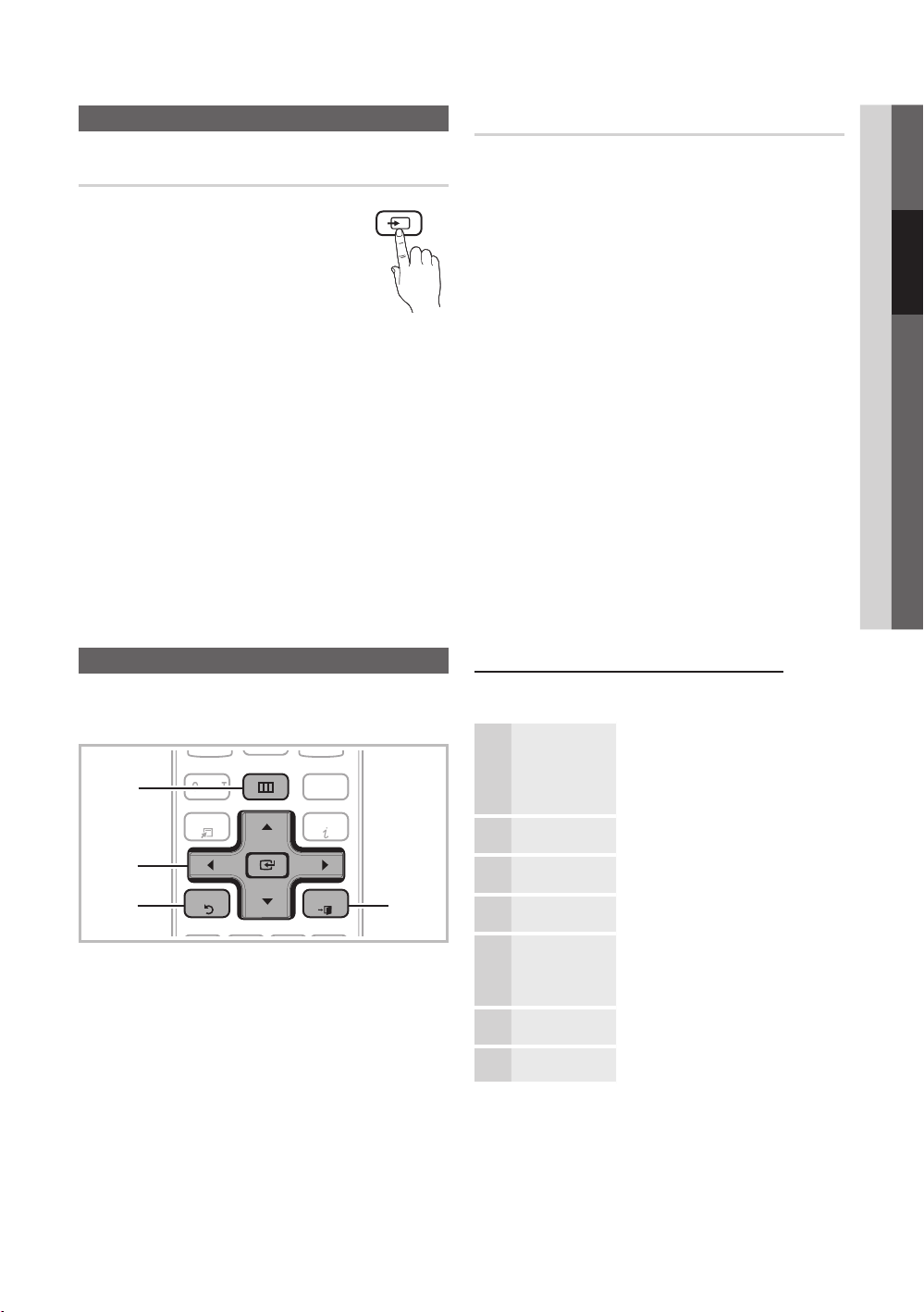
C
H LI
ST
MUTE
POWER
SOURCE
O
N/OFF
P
RE-CH
@TV
T
T
S
I
Cambio de la fuente de entrada
SOURCE
Lista de Entradas
Se utiliza para seleccionar TV u otras fuentes de
entrada externas como reproductores de DVD /
Blu-ray/decodificadores o receptores por satélite
STB.
O
MENUm → Canal → Lista de Entradas → ENTER
■ TV / PC / AV1 / AV2 / Componente1 / Componente2 /
HDMI1/DVI / HDMI2 / HDMI3 / HDMI4 / USB
✎
Puede elegir solamente dispositivos externos que estén
conectados al televisor. En Lista de Entradas, se
resaltan las entradas conectadas.
✎
En Lista de Entradas, PC siempre está activado.
E
Funciones básicas
Editar nombre
O
MENUm → Entrada → Editar Nombre → ENTER
■ Vídeo / DVD / Cable STB / Satélite STB / PVR STB /
Receptor AV / Juego / Filmadora / PC / DVI PC /
Dispositivos DVI / TV / IPTV / Blu-ray / HD DVD / DMA: Dé
un nombre al dispositivo conectado en las tomas de entrada;
de esta manera será más fácil seleccionar el dispositivo de
entrada.
✎
Cuando se conecta un ordenador con una resolución de
1920 x 1080 a 60 Hz al HDMI IN 1(DVI), se debe configurar el
puerto en el modo DVI PC en Editar nombre.
✎
uando se conecta un cable HDMI/DVI al puerto HDMI IN
1(DVI), se debe configurar el puerto en los modos DVI PC o
Dispositivos DVI en Editar Nombre.
E
02 Conexiones
Cómo desplazarse por los menús
Antes de usar el televisor, siga los pasos siguientes para conocer
cómo explorar el menú y seleccionar y ajustar las diversas
funciones.
1
2
3
1 MENU botón: Muestra el menú principal en pantalla.
2 ENTER
seleccione una opción. Confirme la configuración.
3 RETURN botón: Vuelve al menú anterior.
4 EXIT botón: Sale del menú en pantalla.
CONTEN
TOOL
RETURN
E
/ Botón direccionales : Mueva el cursor y
MENU
INTERNE
NFO
EXIT
4
Funcionamiento de la OSD (presentación en pantalla)
El procedimiento de acceso puede variar según el menú
seleccionado.
1
2
3
4
5
6
MENU
▼ / ▲
ENTER
▲ / ▼
◄ / ►
ENTER
EXIT
e
m
E
E
Las opciones del menú principal se
muestran en la pantalla:
Imagen, Sonido, Canal,
Configuración, Entrada,
Aplicaciones, Soporte técnico.
Seleccione un icono con los botones
▲ o ▼.
Pulse ENTERE para acceder al
menú secundario.
Seleccione un menú secundario con los
botones ▲ o ▼.
Ajuste el valor de un elemento con
los botones ◄ o ►. El ajuste de la
visualización en pantalla puede variar
según el menú seleccionado.
Pulse ENTERE para confirmar una
selección.
Pulse EXIT.
7
Español
13
Page 14
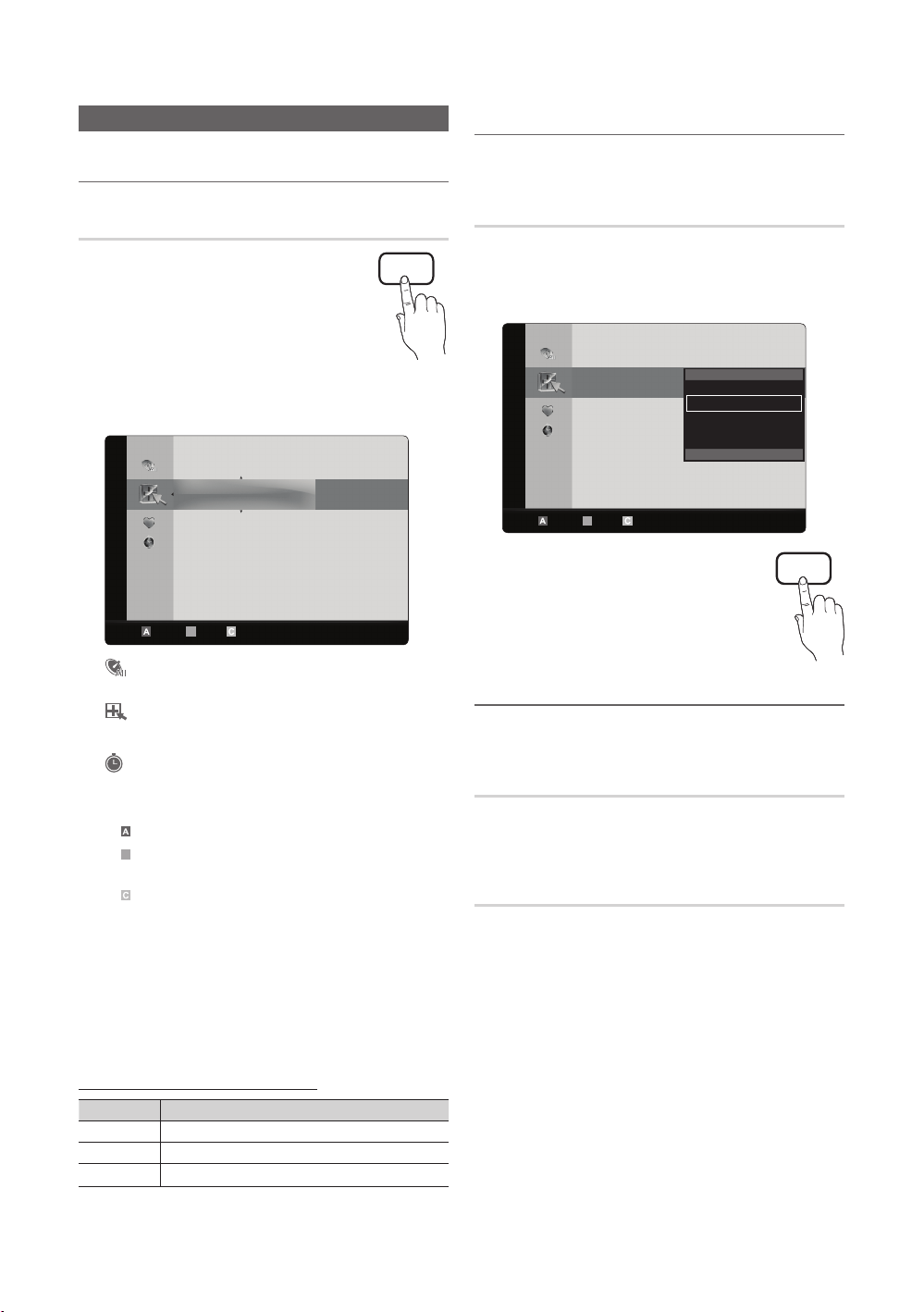
Funciones básicas
B
Menú de canales
¦ Visualización de canales
Lista de canales
Añadir, borrar o establecer los canales favoritos y
usar la guía de programas de las emisiones digitales.
O
MENUm → Canal → Lista de canales →
ENTER
E
Seleccione un canal en la pantalla
Todos los canales, Canales agregados, Favoritos
o Grabación con temporizador mediante la
pulsación de los botones ▲ / ▼ y ENTERE. A continuación
puede ver el canal seleccionado.
Canales agregados
6 Air
6-1 * TV #6
7 Air
8 Air
9 Air
9-1 * TV #9
10 Air
10-1 * TV #10
11-1 * TV #11
Aire Antena B Zoom Seleccionar k Página
T
Herramientas
CH LIST
¦ Uso de los canales favoritos
O
MENUm → Canal → Lista de canales → ENTER
Agregar a Favoritos / Borrar de Favoritos
Configure los canales que vea con más frecuencia como favoritos.
1. Seleccione un canal y pulse el botón TOOLS.
2. Añada o borre un canal mediante el menú Agregar a Favoritos
o Borrar de Favoritos, respectivamente.
Canales agregados
Aire Antena B Zoom Seleccionar k Página
Para que aparezcan todos los canales favoritos,
haga clic en el botón que se muestra a la
derecha.
6 Air
6-1 * TV #6
7 Air
8 Air
9 Air
9-1 * TV #9
10 Air
10-1 * TV #10
11-1 * TV #11
Borrar
Agregar a Favoritos
Visual. tempor.
Edición de nombre de canal
Seleccionar todo
T
E
t
Herramientas
FAV.CH
■
Todos los canales: Muestra todos los canales disponibles
actualmente.
Canales agregados: Muestra todos los canales añadidos.
■
*
Favoritos: Muestra todos los canales favoritos.
■
■
Grabación con temporizador: Muestra todos los
programas actualmente reservados.
✎
Uso de los botones de colores en la Lista de canales
Rojo (Antena): Cambia a Aire o Cable.
x
Verde (Zoom): Aumenta o disminuye el número del
x
canal.
Amarillo (Seleccionar): Selecciona varias listas de
x
canales. Seleccione los canales que desee y pulse el botón
amarillo para configurar todos los canales seleccionados al
mismo tiempo. La marca c aparece a la izquierda de los
canales seleccionados.
k
(Página): Vaya a la página siguiente o anterior.
x
T
(Herramientas ): Muestra el menú de opciones
x
Lista de canales. (Los menús de las opciones pueden
cambiar, dependiendo de la situación.)
Iconos de la pantalla de estado del canal
Iconos Función
Canal seleccionado.
c
Canal configurado como favorito.
*
Programa reservado.
)
¦ Memorización de canales
O
MENUm → Canal → ENTER
Antena (Aire / Cable)
Antes de empezar a memorizar los canales disponibles, debe
indicar el tipo de origen de la señal conectada al TV (es decir, aérea
o sistema de cable).
E
t
Prog. Auto
■ Aire: Señal de antena aérea.
■ Cable: Señal de antena del cable.
■ Auto: Antena aérea y de cable.
Español
14
Page 15

✎
NOTA
Al seleccionar el sistema de TV de cable: STD, HRC e IRC
x
identifican los diversos tipos de sistemas de televisión por
cable. Póngase en contacto con su proveedor de cable
para averiguar el tipo de sistema de cable existente en su
zona. En este momento ya se ha seleccionado el origen
de la señal.
Una vez guardados todos los canales disponibles, se
x
inicia la eliminación de los canales codificados. Vuelve a
mostrarse el menú Prog. Auto.
■ Visual. tempor.: Se puede establecer que el canal que se
¦ Edición de canales
O
MENUm → Canal → Lista de canales → ENTER
Edición de nombre de canal
1. Seleccione un canal y pulse el botón TOOLS.
2. Edite el nombre del canal mediante el menú
Edición de nombre de canal.
■ Edición de nombre de canal (sólo canales analógicos):
Asigne un nombre de canal personal.
E
¦ Otras funciones
O
MENUm → Canal → ENTER
E
Borrar canal encriptado
Esta función se usa para filtrar los canales codificados después de
que la programación automática haya finalizado. Puede tardar de 20
a 30 minutos.
Cómo detener la búsqueda de canales codificados
1. Pulse el botón ENTER
2. Pulse el botón ◄ para seleccionar Sí.
3. Pulse el botón ENTER
✎
Esta función sólo está disponible en el modo Cable.
E
para seleccionar Detener.
E
.
Lista de canales
Menú de opciones de Lista de canales
Establezca cada canal mediante las opciones del menú Lista de
canales: (Añadir / Borrar, Visual. tempor., Seleccionar todo /
Deseleccionar todos). Los elementos del menú de opciones
pueden variar según el estado del canal.
1. Seleccione un canal y pulse el botón TOOLS.
2. Seleccione una función y cambie la configuración.
■ Añadir / Borrar : Suprima o añada un canal para que se
muestren los canales que desee.
■ Seleccionar todos: Seleccione todos los canales de la lista.
■ Deseleccionar todos: Cancele todas las selecciones de
Grabación con temporizador
(en Lista de canales)
Puede ver, modificar o borrar un programa que haya reservado para
ver. La visualización de Grabación con temporizador. Resalte un
programa y pulse el botón TOOLS para mostrar las opciones.
■ Cambiar información: Cambie un programa que haya
■ Cancelar programaciones: Cancele un programa que haya
✎
NOTA
Todos los canales borrados se mostrarán en el menú
x
Todos los canales.
Un canal de color gris quiere decir que se ha
x
suprimido.
El menú Añadir sólo aparece con los canales
x
borrados.
Suprima un canal del menú Canales agregados o
x
Favoritos de la misma manera.
desee se muestre automáticamente a una hora reservada. Para
utilizar esta función, en primer lugar configure la hora actual.
1. Pulse los botones ◄ / ► / ▲ / ▼ para seleccionar el
canal que desee en la Lista de canales.
2. Pulse el botón TOOLS y seleccione Visual. tempor.
3. Desplácese arriba o abajo para ajustar la configuración
en la caja o utilice los botones numéricos del mando a
distancia para introducir la fecha y la hora.
✎
Si selecciona Una vez, Cada semana o Cada día en
Repetir, puede introducir la fecha que desee.
4. Seleccione Aceptar y pulse el botón ENTER
haya terminado.
✎
NOTA
Sólo se pueden reservar los canales memorizados.
x
Los programas reservados se mostrarán en el menú
x
Grabación con temporizador.
Cuando se ha seleccionado un canal digital, pulse el
x
botón ► para ver el programa digital.
canales.
✎
Sólo se puede seleccionar Deseleccionar todos si hay
uno o más canales seleccionados.
reservado para ver. Comience en el paso 3 de “Visual. tempor.”
anterior.
reservado para ver.
✎
Así se borran los programas resaltados o
seleccionados.
E
cuando
03 Funciones básicas
Español
15
Page 16

Funciones básicas
■ Información: Muestre un programa que haya reservado para
ver. (También se puede cambiar la información de reserva.)
✎
También puede ver la información resaltando un
programa y pulsando el botón ENTERE.
■ Seleccionar todo / Deseleccionar todos: Seleccione o
deseleccione todos los programas reservados.
Sintonia Fina
(sólo canales analógicos)
Si la recepción es clara, no tiene que realizar la sintonización fina
del canal, ya que esta operación se hace de forma automática
durante la búsqueda y la memorización. Si la señal es débil o está
distorsionada, realice manualmente la sintonización fina del canal.
Desplácese a izquierda o derecha hasta que la imagen se vea clara.
✎
La configuración se aplica al canal que se está viendo.
✎
Los canales que se han ajustado con sintonización fina se
marcan con un asterisco “*” a la derecha del número de canal
en la banda del canal.
✎
Para reiniciar la sintonía fina, seleccione Reiniciar.
Menú de la imagen
¦ Cambio del modo de imagen preseleccionado
O
MENUm → Imagen → Modo → ENTER
t
Modo
Seleccione el tipo de imagen preferido.
■ Dinámico : Adecuado para un entorno iluminado.
■ Normal: Adecuado para un entorno normal.
■ Natural: Adecuado para reducir la fatiga ocular.
✎
Natural no está disponible en el modo PC.
■ Cine: Adecuado para ver películas en un entorno oscuro.
E
Luz de fondo / Contraste / Brillo / Definición /
Color / Tinte (V/R)
El televisor tiene diferentes opciones de configuración para controlar
la calidad de la imagen.
Solución económica
■ Ahorro energía (Apagado / Bajo / Medio / Alto / Imag.
■ Sensor Eco (Apagado / Encendido): Para mejorar el
■ Espera sin señal (Apagado / 15 min / 30 min / 60 min ):
¦ Ajuste de la configuración de la imagen
O
MENUm → Imagen → ENTER
✎
NOTA
Cuando haga cambios en Luz de fondo,Contraste,
x
Brillo, Definicion, Color o Matiz (V/R), la OSD también
se ajustará.
En el modo PC, sólo se pueden realizar cambios en las
x
opciones Luz de fondo, Contraste y Brillo.
La configuración de cada dispositivo externo conectado al
x
televisor se puede ajustar y guardar.
Si se disminuye el brillo de la imagen se reduce el consumo
x
de energía.
E
¦ Soluciones económicas
O
MENUm → Imagen → Solución Eco → ENTER
desact. / Auto): De este modo se ajusta el brillo del televisor,
lo cual reduce el consumo de energía. Si se selecciona Imag.
desact., la pantalla se apaga, pero se oye el sonido. Pulse
cualquier botón para volver a encender la pantalla.
ahorro de energía, la configuración de la imagen se adapta
automáticamente a la iluminación de la habitación.
✎
Si se ajusta la Luz de fondo, el Sensor Eco se debe
establecer como Apagado.
Luz de fondo min: Cuando Sensor Eco está configurado
como Encendido, el brillo mínimo de la pantalla se puede
ajustar manualmente.
✎
Si el Sensor Eco está configurado como Encendido,
el brillo de la pantalla puede cambiar (ligeramente más
oscuro en la mayoría de los casos) según la intensidad
de la iluminación del entorno.
Para evitar un consumo de energía innecesario, establezca
cuánto tiempo desea que el televisor permanezca encendido si
no recibe ninguna señal.
✎
Deshabilitado cuando el PC está en el modo de ahorro
de energía.
E
16
Español
Page 17
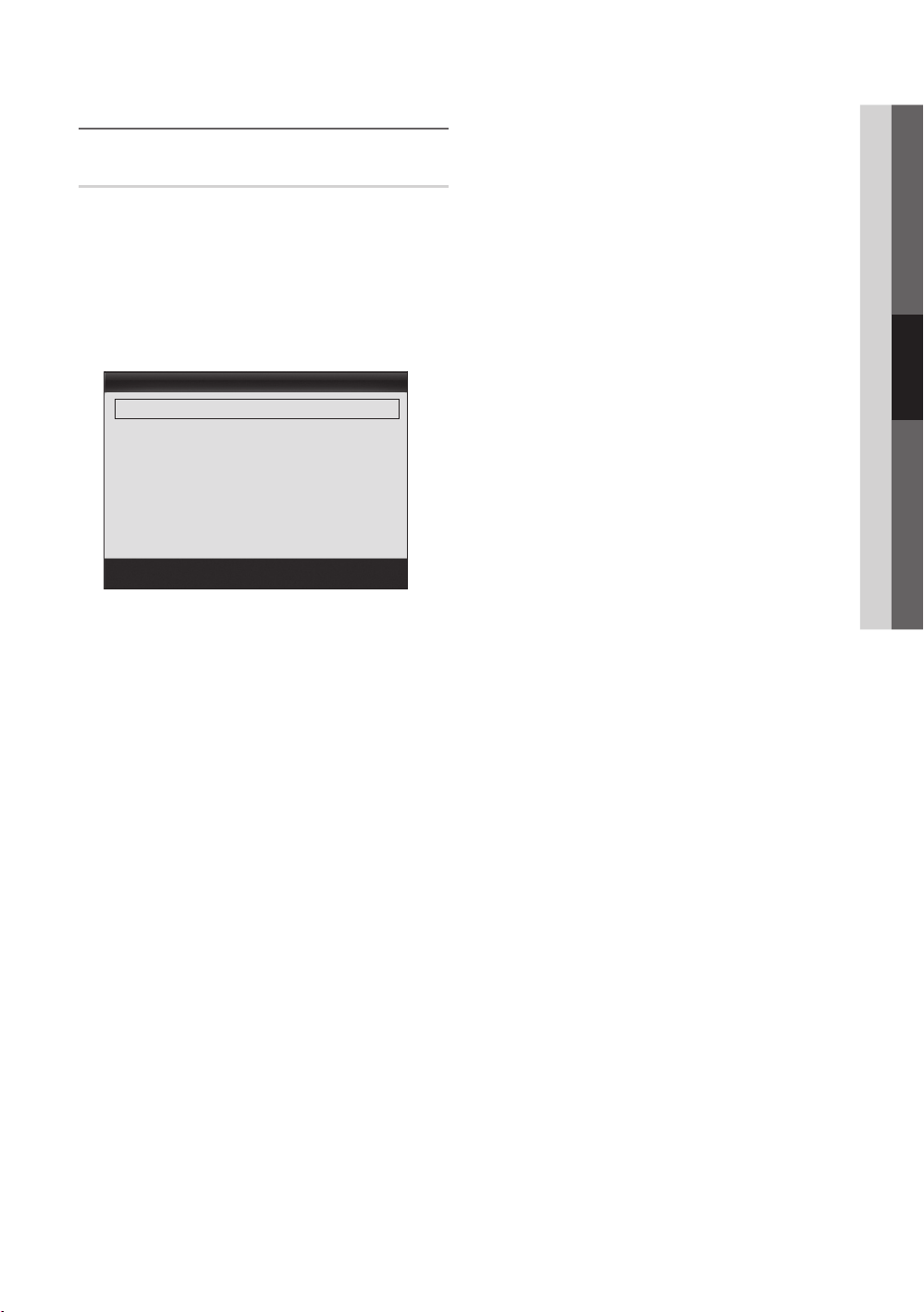
¦ Cambio de las opciones de la imagen
Configuración avanzada
O
MENUm → Imagen → Configuración avanzada →
ENTER
E
(La configuración avanzada está disponible en los modos
Normal / Cine)
Si se comparan con los modelos anteriores, los nuevos televisores
de Samsung muestran una imagen más precisa.
✎
En el modo PC, sólo se pueden cambiar Contraste Dinám.,
Gamma y Balance de blanco.
Conguración avanzada
Tono del negro : Apagado ►
Contraste Dinám. : Bajo
Detalle de sombra : 0
Gamma : 0
Patrón experto : Apagado
Modo Sólo RGB : Apagado
Espacio de color : Nativo
▼
U
Mover
E
Entrar
R
Regresar
■ Tono del negro (Apagado / Oscuro / Más oscuro /
El más oscuro): Seleccione el nivel de negro para ajustar la
profundidad de la pantalla.
■ Contraste Dinám. (Apagado / Bajo / Medio / Alto):
Ajuste el contraste de la pantalla.
■ Detalle de sombra (-2~+2): Aumente el brillo de las imágenes
oscuras.
■ Gamma: Ajuste la intensidad del color primario.
■ Patrón experto (Apagado / Patrón1 / Patrón2)
Con la función Patrón experto, se puede calibrar la imagen.
Si desaparece el menú OSD o si se abre un menú diferente
de Imagen, se guarda la calibración y desaparece la ventana
Patrón experto.
Apagado: Apaga la función Patrón experto.
Patrón1: Es una pantalla de prueba diseñada para demostrar
los efectos de la configuración de la pantalla en las sombras.
Patrón2: Es una pantalla de prueba diseñada para demostrar
los efectos de la configuración de la pantalla en los colores.
✎
Tras seleccionar Patrón1 o Patrón2, se puede ajustar
cualquiera de las configuraciones avanzadas con el
efecto deseado.
✎
Mientras se ejecuta Patrón experto, no hay salida de
sonido.
✎
Sólo se activa en los modos DTV, Componente y HDMI.
■ Espacio de color (Auto / Nativo / Favorito): Muestra los
colores Rojo, Verde y Azul para afinar los ajustes del tono y la
saturación.
■ Gama de colores (Automático / original / personal): Ajuste
la gama de colores disponibles para crear la imagen. Para
ajustar Color, Rojo, Verde, Azul y Reiniciar, defina
Gama de colores como Favorito.
■ Balance de blanco: Ajuste la temperatura del color para
obtener una imagen más natural.
Bal. Rojo / Bal. Verde / Bal. Azul: Ajuste la intensidad de
cada color (rojo, verde, azul).
Gan. Rojo / Gan. Verde / Gan. Azul: Ajuste el brillo de cada
color (rojo, verde, azul).
Reiniciar: Restablece los valores predeterminados de
Balance de blanco.
■ Balance de blancos 10p (Apagado / Encendido): Controla
el balance de blancos en intervalos de 10 puntos mediante el
ajuste del brillo de los colores rojo, verde y azul.
✎
Disponible cuando el modo de imagen está configurado
en Cine y la entrada externa está establecida en los
modos HDMI o Componente.
✎
Algunos dispositivos externos no admiten esta función.
Intervalo: Seleccione el intervalo que ajustar.
Rojo: Ajuste el nivel de rojo.
Verde: Ajuste el nivel de verde.
Azul: Ajuste el nivel de azul.
Reiniciar: Restablece los valores predeterminados de Balance
de blancos 10p.
■ Tono Piel: Mejore el tono rosado de "Tono Piel."
■ Mejora de perfiles (Apagado / Encendido): Mejora los
bordes del objeto.
■ xvYCC (Apagado / Encendido) : La configuración del modo
xvYCC mejora el detalle y el espacio de color cuando se ven
películas de un dispositivo externo (por ejemplo, reproductor
BD/DVD) conectado a los terminales HDMI o Component IN.
✎
Disponible cuando el modo de imagen está configurado
en Cine y la entrada externa está establecida en los
modos HDMI o Componente.
✎
Algunos dispositivos externos no admiten esta función.
03 Funciones básicas
Español
17
Page 18

Funciones básicas
Opciones de imagen
O
MENUm → Imagen → Opciones de imagen →
ENTER
E
✎
En el modo PC sólo se pueden cambiar Tono Color,
Tamaño, Digital Noise Filter y Tpo. proteccion auto..
Opciones de imagen
Tono Color : Normal ►
Tamaño : 16:9
Digital Noise Filter : Auto
Filtro de ruido MPEG : Auto
Nivel de negro HDMI : Normal
Modo película : Apagado
Auto Motion Plus 120Hz : Normal
▼
U
Mover
E
Entrar
R
Regresar
■ Tono Color (Frío / Normal / Tibio1 / Tibio2)
✎
Tibio1 o Tibio2 se desactivan cuando el modo de imagen es
Dinámico.
✎
La configuración de cada dispositivo externo conectado a
una entrada del televisor se puede ajustar y guardar.
■ Tamaño: Es posible que el receptor de satélite
o cable tenga también su propia gama de
tamaños de pantalla. Sin embargo, es muy
aconsejable utilizar el modo 16:9 la mayoría de
las veces.
16:9: Ajusta la imagen al modo básico (16:9).
Zoom1: Permite una ampliación moderada.
Zoom2: Permite una ampliación más potente.
Ajuste ancho: Amplía la relación de aspecto de la imagen para
que se ajuste al ancho total de la pantalla.
4:3: Ajusta la imagen al modo básico (4:3).
✎
No vea la televisión en formato 4:3 durante largos
periodos de tiempo. Los rastros de bordes a la
izquierda, derecha o centro de la pantalla pueden
provocar un desgaste de la pantalla por la retención de
la imagen que no está cubierto por la garantía.
Ajuste pantalla: Muestra la imagen completa sin cortes
cuando la entrada de la señal es HDMI (720p/1080i/1080p) o
Componente (1080i/1080p).
✎
NOTA
Después de seleccionar Zoom1, Zoom2 o Ajuste ancho:
x
1. Pulse el botón ► para seleccionar Posición.
2. Pulse el botón ENTER
3. Pulse los botones ▲ o ▼ para desplazar la imagen
hacia arriba o hacia abajo.
4. Pulse el botón ENTER
5. Pulse el botón ► para seleccionar Rein..
6. Pulse el botón ENTER
su posición predeterminada.
E
.
E
.
E
para devolver a la imagen
P.SIZE
Después de seleccionar Ajuste pantalla en los modos
x
HDMI (1080i/1080p) o Componente (1080i/1080p), quizá
deba centrar la imagen:
1. Pulse los botones ◄ o ► para seleccionar Posición.
2. Pulse el botón ENTER
3. Pulse los botones ▲, ▼, ◄ o ► para mover la imagen.
4. Pulse el botón ENTER
5. Pulse los botones ◄ o ► para seleccionar Rein..
6. Pulse el botón ENTER
HD (alta definición): 16:9 - 1080i/1080p (1920x1080), 720p
x
(1280x720)
La configuración de cada dispositivo externo conectado a
x
una entrada del televisor se puede ajustar y guardar.
Fuente entrada Tamaño de imagen
ATV, AV,
Component (480i, 480p)
DTV(1080i),
Component (1080i, 1080p),
HDMI (720p, 1080i, 1080p)
PC 16:9, 4:3
■ Digital Noise Filter (Apagado / Bajo / Medio / Alto / Auto
/ Auto Visualization): Si la señal de emisión que recibe el
televisor es débil, puede activarse la función Digital Noise
Filter para reducir la estática y las imágenes superpuestas que
pueden aparecer en la pantalla.
✎
Cuando la señal sea débil, intente otras opciones hasta
que se vea una imagen de mejor calidad.
Auto Visualization: Cuando se cambian los canales
analógicos, muestra la intensidad de la señal.
✎
Sólo disponible en los canales analógicos.
✎
Una barra verde indica que se está recibiendo la mejor
señal posible.
■ Filtro de ruido MPEG (Apagado / Bajo / Medio / Alto /
Auto): Reduce el ruido MPEG para proporcionar una mejor
calidad de imagen.
■ Nivel de negro HDMI (Normal / Bajo): Selecciona el nivel de
negro en la pantalla para ajustar la profundidad de ésta.
✎
Disponible sólo en el modo HDMI.
■ Modo película (Apagado / Auto1 / Auto2): Configura el
televisor para detectar automáticamente y procesar las señales
de las películas procedentes de todas las fuentes, y ajusta la
imagen para conseguir una calidad óptima.
✎
Disponible en TV, AV, COMPONENT (480i/1080i) y
HDMI(480i/1080i).
E
.
E
.
E
.
16:9, Zoom1, Zoom2,
4:3
16:9, 4:3,
Ajuste ancho,
Ajuste pantalla
18
Español
Page 19

■ Auto Motion Plus 120Hz (Apagado / Claro / Normal / Suave
/ Favorito / Demo): Elimina los retrasos de las escenas rápidas
con mucho movimiento para conseguir imágenes más claras.
✎
Si se produce ruido en la pantalla, configure
Auto Motion Plus 120Hz como Apagado.
Si Auto Motion Plus 120Hz está configurado Favorito,
puede configurar Red. Borr. Imag., Red. Vibr. Imag. o
Reiniciar manualmente.
✎
Si Auto Motion Plus 120Hz está configurado como
Demo, puede comparar la diferencia entre los modos
activado y desactivado.
Red. Borr. Imag.: Ajusta el nivel de reducción de desenfoque
en las fuentes de vídeo.
Red. Vibr. Imag.: Ajusta el nivel de reducción de la vibración
en las fuentes de vídeo al reproducir películas.
Reiniciar : Restablece la configuración personalizada.
■ Tpo. protección auto. (2 horas / 4 horas / 8 horas /
10 horas / Apagado): Establece el tiempo en que la pantalla
permanece inactiva con una imagen fija hasta que se activa el
salvapantallas. El salvapantallas evita la formación de imágenes
superpuestas en la pantalla.
Reinicio de la imagen (Aceptar / Cancelar)
Restablece la configuración predeterminada del modo de la imagen
actual.
¦ Ajuste del televisor con el ordenador
Uso del televisor como una pantalla de ordenador (PC)
Configuración del software del PC (basado en Windows XP)
Según la versión de Windows y la tarjeta de vídeo, las pantallas
reales del PC pueden ser diferentes, pero se aplicará casi siempre
la misma información de configuración básica. (En caso contrario,
póngase en contacto con el fabricante del ordenador o con el
distribuidor de Samsung.)
1. Haga clic en "Panel de control" en el menú de inicio de
Windows.
2. Haga clic en "Apariencia y temas" en la ventana "Panel de
control" y aparecerá un cuadro de diálogo.
3. Haga clic en “Pantalla” y aparecerá una cuadro de diálogo
sobre la pantalla.
4. Seleccione la ficha “Configuración” en el cuadro de diálogo.
y Configuración correcta del tamaño (resolución) [Óptima: 1920
x 1080 píxeles]
y Si existe una opción de frecuencia vertical en el cuadro de
diálogo de configuración de la pantalla, el valor correcto es
“60” o “60 Hz”. Si no, haga clic en “Aceptar” y salga del cuadro
de diálogo.
03 Funciones básicas
Menú del sonido
¦ Cambio del modo de sonido preseleccionado
O
MENUm → Sonido → SRS TheaterSound → ENTER
E
Defina la fuente de entrada al PC.
O
MENUm → Imagen → ENTER
Ajuste Automático
Ajuste automáticamente los valores y las posiciones de la frecuencia
y afine la configuración.
✎
No disponible en las conexiones a través del cable HDMI/DVI.
t
E
Pantalla
■ Grueso / Fino: Elimina o reduce el ruido de la imagen. Si el
ruido no desaparece sólo con la sintonización fina, realice los
ajustes de frecuencia hasta el máximo (Grueso) y vuelva a
realizar la sintonización fina. Después de reducir el ruido, vuelva
a ajustar la imagen para que quede alineada en el centro de la
pantalla.
■ Posición: Ajuste la posición de la pantalla del PC si no se
acopla a la pantalla del TV. Pulse los botones ▲ o ▼ para
ajustar la posición vertical. Pulse los botones ◄ o ► para
ajustar la posición horizontal.
■ Reiniciar Imagen: Restablece la configuración predeterminada
de la imagen.
SRS TheaterSound
■ Normal: Selecciona el modo de sonido normal.
■ Música: Refuerza la música por encima de las voces.
■ Cine: Ofrece el mejor sonido para películas.
■ Voz clara: Realza las voces respecto de los sonidos.
■ Amplificar: Aumenta la intensidad del sonido de alta frecuencia
para permitir una mejor audición a las personas con problemas
de audición.
t
¦ Ajuste de la configuración del sonido
O
MENUm → Sonido → Ecualizador → ENTER
E
Ecualizador
Ajuste el modo de sonido (sólo modo de sonido normal).
■ Balance I/D: Ajusta el balance entre los altavoces izquierdo y
derecho.
■ 100Hz / 300Hz / 1KHz / 3KHz / 10KHz (ajuste de ancho de
banda): Ajusta el nivel de frecuencias específicas de ancho de
banda.
■ Reiniciar: Restablece la configuración del ecualizador.
Español
19
Page 20

Funciones básicas
¦ Configuración del sonido
Seleccionar altavoz (Altavoz externo /
Altavoz de TV)
O
MENUm → Sonido → ENTER
SRS TruSurround HD (Apagado / Encendido)
t
(sólo modo de sonido estándar)
Esta función proporciona una sensación de sonido surround virtual
de 5.1 canales a través del par de altavoces o de los auriculares
mediante la tecnología HRTF (función de transferencia relativa a la
cabeza).
E
Debido a las diferencias en la velocidad de decodificación entre el
altavoz principal y el receptor de audio se puede originar un eco.
En tales casos, establezca TV como Altavoz externo.
SRS TruDialog (Apagado / Encendido)
(sólo modo de sonido estándar)
Esta función permite aumentar la intensidad de las voces por
encima de la música de fondo o los efectos de sonido a fin de que
el diálogo se pueda oír más claramente.
Idioma preferido
(sólo canales digitales)
El sistema de emisión de TV digital permite transmitir
simultáneamente muchas pistas de audio (por
ejemplo, traducciones simultáneas del programa en
otros idiomas).
✎
Sólo se puede seleccionar uno de los idiomas
que ofrece la emisora.
MTS
Salida de SPDIF
SPDIF (Interfaz digital de Sony Philips) se utiliza para proporcionar
sonido digital, mediante la reducción de las interferencias entre los
altavoces y los distintos dispositivos digitales, como un receptor de
A/V o Home Theater.
■ Formato de audio: Durante la recepción de una emisión de
■ Retraso de audio: Corrija los problemas de sincronización
Sonid Multi-track (MTS)
(sólo canales analógicos)
■ Mono: Elija para canales que emiten en
monoaural o si tiene dificultades con la
recepción de señales estéreo.
■ Estéreo: Elija para canales que emiten en
estéreo.
■ SAP: Elija esta opción para escuchar el programa de audio
independiente, que normalmente es una traducción de otro
idioma.
✎
En función del programa concreto que se emita, puede
escuchar en modo Mono, Estéreo o SAP.
MTS
Reinicio del sonido (Aceptar / Cancelar)
Restablezca todas las configuraciones de sonido predeterminadas
de fábrica.
¦ Configuración de la hora
Hora
Vol.Auto (Apagado / Normal / Noche)
Para equilibrar el nivel del volumen de cada canal, se ha de
configurar como Normal.
■ Noche: Este modo proporciona una sensación de sonido
mejorada en comparación al modo Normal, ya que casi no se
produce ruido. Es útil por la noche.
■ Reloj: La configuración del reloj se utiliza en diferentes
✎
Cuando Seleccionar altavoz está establecido como
Altavoz externo, los botones de volumen y MUTE no
funcionan y se limita la configuración del sonido.
✎
Compruebe si Seleccionar altavoz está establecido como
Altavoz externo.
Altavoz de TV: Apagado, Altavoz externo: Encendido
x
✎
Compruebe si Seleccionar altavoz está establecido como
Altavoz de TV.
Altavoz de TV: Encendido, Altavoz externo: Encendido
x
✎
Si no hay señal de vídeo, ambos altavoces se silencian.
TV digital se puede seleccionar el formato de salida de audio
digital (SPDIF) entre las opciones PCM o Dolby Digital.
entre audio y vídeo, cuando vea la televisión o un vídeo,
y cuando escuche un salida de audio digital mediante un
dispositivo externo, como un receptor AV (0ms ~ 250ms).
Menú de configuración
O
MENUm → Configuración → Hora → ENTER
funciones del temporizador del televisor.
O
La hora actual aparecerá siempre que se pulse el botón
INFO.
✎
Si desconecta el cable de alimentación, debe configurar
el reloj de nuevo.
E
20
Español
Page 21

Modo Reloj (Auto / Manual)
– Auto: Configure la hora automáticamente con la hora de un
canal digital.
✎
La antena debe estar conectada para poder ajustar
la hora automáticamente.
– Manual: Establezca la hora actual manualmente.
✎
Según la emisora y la señal, la hora automática no se
puede ajustar correctamente. En este caso, ajuste la
hora manualmente.
Config. Reloj: Configure manualmente Mes, Día, Año, Hora,
Minuto y am/pm.
✎
Sólo disponible si Modo Reloj está configurado como
Manual.
✎
Puede ajustar Mes, Día, Año, Hora y Minuto
directamente pulsando los botones numéricos del
mando a distancia.
Zona Tiempo: Seleccione la zona horaria.
✎
Esta función sólo está disponible si el Modo Reloj está
configurado como Auto.
Horario de Verano (Daylight Saving Time) (Apagado /
Encendido): Activa o desactiva la función del horario de
verano.
✎
Esta función sólo está disponible si el Modo Reloj está
configurado como Auto.
¦ Uso del temporizador de desconexión
O
MENUm → Configuración → Hora → Temporizador →
ENTER
E
■ Temporizador
televisor tras un periodo de tiempo establecido. (30, 60, 90,
120, 150 y 180 minutos).
✎
t:
Para cancelar Temporizador seleccione Apagado.
Apaga automáticamente el
Hora de encendido / Hora de apagado: Puede configurar
la hora y los minutos y activar o desactivar el temporizador.
(Para activar el temporizador con la configuración deseada,
establézcalo en Activar.)
Volumen: Configure el nivel de volumen deseado.
Origen: Seleccione el contenido TV o USB que se ha de
reproducir cuando el televisor se encienda automáticamente.
(USB se puede seleccionar sólo cuando el dispositivo USB
está conectado al televisor)
Antena (cuando Origen está configurado como TV): Permite
seleccionar Aire o Cable.
Canal (cuando Origen está configurado como TV): Permite
seleccionar el canal deseado.
Contenido (cuando Origen está configurado como USB.):
Seleccione una carpeta en el dispositivo USB que contenga
archivos de música o de fotos que se han de reproducir
cuando el televisor se encienda automáticamente.
✎
NOTA
Si no hay archivos de música en el dispositivo USB o no
x
se ha seleccionado la carpeta que contenga los archivos
de música, el temporizador no funciona correctamente.
Si sólo hay un archivo de fotos en el USB, la
x
presentación no se reproducirá.
Si el nombre de la carpeta es demasiado largo, ésta
x
no se seleccionará.
Cada USB que se utiliza está asignado a su propia
x
carpeta. Cuando se utiliza más de un mismo tipo de
USB, asegúrese de que la carpeta asignada a cada
dispositivo USB tenga un nombre diferente.
Repetir: Seleccione Una vez, Cada día, Lun~Vie, Lun~Sáb,
Sáb~Dom o Manual para configurarlo como más le convenga.
Si selecciona Manual, puede configurar el día en que desee
activar el temporizador.
✎
La marca c indica que se ha seleccionado el día.
✎
Apagado automático (sólo disponible cuando el televisor se
ha encendido con el temporizador): El televisor se apagará
automáticamente 3 horas después de que se haya dejado
inactivo para prevenir un sobrecalentamiento.
03 Funciones básicas
¦ Activación y desactivación del temporizador
O
MENUm → Configuración → Hora → Temporizador 1
→ ENTER
■ Temporizador 1 / Temporizador 2 / Temporizador 3:
La activación y desactivación del temporizador se puede
configurar de tres maneras. Debe ajustar el reloj en primer
lugar.
Hora de encendido
Hora de apagado
Volumen
Repetir
E
Temporizador 1
▲
Inactivo
▼
Inactivo
20 TV Aire 3
Una vez
12 00 am
12 00 am
Origen Antena Canal
Dom Lun Mar Mié Jue Vie Sáb
L
Mover
U
Ajustar
E
Entrar
R
Regresar
¦ Programas de bloqueo
O
MENUm → Configuración → Seguridad → ENTER
E
Seguridad
Aparece la pantalla para la introducción del número PIN. Escriba su
código PIN de 4 dígitos.
■ V-Chip: La opción V-Chip bloquea automáticamente los
programas que no se consideran apropiados para los
menores. El usuario debe introducir primero un código PIN
(número de identificación personal) para configurar o cambiar
las restricciones de V-Chip.
✎
NOTA
V-Chip no está disponible en los modos HDMI,
x
Componente o PC.
El código PIN predeterminado para un televisor
x
nuevo es “0-0-0-0”.
Perm. todo: Se pulsa para desbloquear todos los
x
programas de televisión.
Bloq. todo: Se pulsa para bloquear todos los
x
programas de televisión.
Español
21
Page 22

Funciones básicas
Bloqueo V-Chip (Apagado / Encendido): Puede bloquear los
programas de TV clasificados.
Guías pater. TV: Puede bloquear los programas de TV según
su clasificación. Esta función permite controlar lo que los niños
pueden ver.
– TV-Y: Niños pequeños / TV-Y7: Niños de más de 7 años /
TV-G: Todos los públicos / TV-PG: Supervisión paterna /
TV-14: Mayores de 14 años / TV-MA: Audiencia adulta
– ALL: Bloquea todas las clasificaciones de TV. / FV: Violencia
y fantasía / V: Violencia / S: Contenido sexual / L: Lenguaje
grosero / D: Diálogo de contenido sexual
✎
La función V-Chip bloqueará automáticamente
determinadas categorías que traten material más
sensible. Por ejemplo, si bloquea la categoría
TV-Y, automáticamente se bloqueará TV-Y7. De
manera similar, si bloquea la categoría TV-G, todas
las categorías del grupo “adolescente” quedarán
bloqueadas (TV-G, TV-PG, TV-14 y TV-MA). Las
subclasificaciones (D, L, S, V) funcionan de manera
similar. Por lo tanto, si bloquea la subclasificación
L en TV-PG, las subclasificaciones L en TV-14 y
TV-MA se bloquearán automáticamente.
Clas. MPAA: Puede bloquear las películas según su
clasificación. La Asociación americana de cinematografía
(MPAA) ha creado un sistema de clasificación que proporciona
a padres y tutores información sobre qué películas son
apropiadas para los niños.
– G: Todos los públicos (sin restricciones). / PG: Se sugiere la
compañía de un adulto. / PG-13: Menores acompañados
de un adulto. / R: Restringido. Menores de 17
acompañados por un adulto. / NC-17: Prohibido a menores
de 17 años. / X: Sólo adultos. / NR: Sin clasificar.
✎
La función V-Chip bloqueará automáticamente
cualquier categoría que trate material más sensible.
Por ejemplo, si bloquea la categoría PG-13, también
se bloquearán automáticamente R, NC-17 y X.
Inglés Canadiense: Puede bloquear los programas de TV
según la clasificación Inglés Canadiense.
– C: Programación para niños menores de 8 años. /
C8+: Programación generalmente considerada aceptable
para niños mayores de 8 años sin acompañamiento de
adultos. / G : Programación general, ideal para todas las
audiencias. / PG : Supervisión paterna. /
14+: La programación contiene temas y contenidos que
puede que no sean adecuados para menores de 14 años. /
18+: Programación para adultos.
✎
La función V-Chip bloqueará automáticamente
cualquier categoría que trate material más
sensible. Por ejemplo, si bloquea la categoría G,
automáticamente también se bloqueará PG, 14+ y
18+.
Francés Canadiense: Puede bloquear los programas de TV
según la clasificación Francés Canadiense.
– G : General / 8 ans+: Programación generalmente
considerada aceptable para niños mayores de 8 años sin
acompañamiento de adultos. / 13 ans+: Es posible que
la programación no sea adecuada para niños menores
de 13 años. / 16 ans+: La programación no es adecuada
para niños menores de 16 años. / 18 ans+: Programación
restringida para adultos.
✎
La función V-Chip bloqueará automáticamente
cualquier categoría que trate material más sensible.
Por ejemplo, si bloquea la categoría 8 ans+, también
se bloquearán automáticamente 13 ans+, 16 ans+
y 18 ans+.
Clasificación U.S. Descargable: La información de la
restricción de bloqueo se puede usar mientras se ven los
canales DTV.
✎
NOTA
Si la información no se descarga desde la emisora,
x
el menú Clasificación U.S. Descargable está
desactivado.
La información de la restricción de bloqueo se puede
x
descargar automáticamente mientras se ven los
canales DTV. Esto puede tardar algunos segundos.
El menú Clasificación U.S. Descargable está
x
disponible después de que la información se haya
descargado desde la emisora. Sin embargo, según el
tipo de información de la emisora, el menú podría no
estar disponible para su uso.
Los niveles de restricción de bloqueo difieren según
x
la emisora. El nombre de menú predeterminado y
Clasificación U.S. Descargable cambian según la
información descargada.
Aunque configure la visualización en pantalla en otro
x
idioma, el menú Clasificación U.S. Descargable
siempre lo verá en inglés.
La clasificación bloqueará automáticamente
x
determinadas categorías que traten material más
sensible.
Los títulos de clasificación (por ejemplo, nivel de
x
humor, etc.) y las clasificaciones de televisión (por
ejemplo, DH, MH, H, etc.) pueden diferir según la
emisora.
■ Cambiar Código: Aparecerá la pantalla para cambiar el
código. Escriba un nuevo código PIN de 4 dígitos. En cuanto
se introducen los 4 dígitos, aparece la pantalla
Confirmar Nuevo Código. Vuelva a escribir los 4 dígitos.
Cuando desaparezca la pantalla de confirmación, el código
quedará memorizado.
22
Español
Page 23

Cómo ver un canal restringido.
Si el TV se sintoniza en un canal restringido, V-Chip lo bloqueará. La
pantalla quedará en blanco y aparecerá el siguiente mensaje:
Este canal esta bloqueado por el V-Chip. Introduzca PIN para
desbloquear.
✎
Si olvida el código PIN, pulse los botones del mando a
distancia en el siguiente orden para reiniciar el código a
“0-0-0-0”: POWER (apagar) → MUTE → 8 → 2 → 4 →
POWER(encender)
¦ Otras funciones
O
MENUm → Configuración → ENTER
E
Idioma del menú
Ajuste el idioma de los menús.
1. Seleccione Idioma del menú del menú y pulse el botón
ENTER
E
.
2. Seleccione el idioma que desee y pulse el botón ENTER
✎
Elija una opción entre English, Español y Français.
E
.
Subtítulo
(Mensajes de texto en pantalla)
■ Subtítulo (Apagado / Encendido): Puede
activar o desactivar la función de subtítulos.
Si los subtítulos no están disponibles, no se
mostrarán en la pantalla.
✎
La función de subtítulos no está
disponible en los modos Componente,
HDMI ni PC.
■ Modo de Subtítulo: Puede seleccionar el modo de subtítulo
deseado.
✎
La disponibilidad de los subtítulos depende del
programa que se esté emitiendo.
Programado / CC1~CC4 / Texto1~Texto4: (sólo canales
analógicos) La función de subtítulos analógicos funciona tanto
en el modo de canal de televisión analógica como cuando la
señal se dirige de un dispositivo externo al televisor. (Según la
señal de transmisión, la función de subtítulos analógicos puede
funcionar con canales digitales.)
Programado / Servicio1~Servicio6 / CC1~CC4 /
Texto1~Texto4: (sólo canales digitales) La función de
subtítulos digitales funciona con canales digitales.
✎
Es posible que Servicio 1~6 no estén disponibles en el
modo de subtítulos digitales según el tipo de emisión.
CC
■ Opciones - Subtítulos Dig.: (sólo canales digitales)
Tamaño: Las opciones incluyen Programado, Pequeño,
Normal y Grande. El valor predeterminado es Normal.
Estilo fuente: Las opciones incluyen Programado y Estilo del 0
al 7. El valor predeterminado es Estilo0.
Color de primer plano: Las opciones incluyen Programado,
Blanco, Negro, Rojo, Verde, Azul, Amarillo, Magenta, Cian.
Puede cambiar el color del texto. El valor predeterminado es
Blanco.
Color de fondo: Las opciones incluyen Programado,
Blanco, Negro, Rojo, Verde, Azul, Amarillo, Magenta, Cian.
Puede cambiar el color del fondo de los subtítulos. El valor
predeterminado es Negro.
Opacidad de primer plano: Ajusta la opacidad del texto.
Las opciones incluyen Programado, Transparente, Traslúcido,
Sólido e Intermitente.
Opacidad de fondo: Ajusta la opacidad del fondo de los
subtítulos. Las opciones incluyen Programado, Transparente,
Traslúcido, Sólido e Intermitente.
Regresar al Predeterminado: Esta opción reajusta las
opciones Tamaño, Estilo fuente, Color de primer plano, Color
de fondo, Opacidad de primer plano y Opacidad de fondo a
sus valores predeterminados.
✎
NOTA
Las Opciones - Subtítulos Dig. sólo están
x
disponibles cuando Programado y
Servicio1 ~ Servicio6 se pueden seleccionar en el
Modo de Subtítulo.
La disponibilidad de los subtítulos depende del
x
programa que se esté emitiendo.
El valor Programado sigue los estándares
x
establecidos por el emisor.
Las opciones de color de primer plano y color de
x
fondo no se pueden ajustar con el mismo color.
No puede establecer la Opacidad de primer plano
x
y la Opacidad de fondo como Transparente.
Red (Tipo de red / Configuración de red /
Prueba de red / Samsung Wireless Link /
SWL connect)
Para obtener más información sobre las opciones de configuración,
consulte las instrucciones "Conexión de la red" (pág. 26).
03 Funciones básicas
Español
23
Page 24

Funciones básicas
General
■ Modo Juego (Apagado / Encendido): Cuando se conecta
una videoconsola como PlayStation™ o Xbox™, se puede
experimentar una sensación más realista al seleccionar el
modo de juegos.
✎
NOTA
Precauciones y limitaciones del modo de juego.
x
– Si desea desconectarse de la consola de videojuegos
y conectarse a otro dispositivo externo, ajuste la
opción Modo Juego como Apagado en el menú de
configuración.
– Si visualiza el menú de TV en el Modo Juego, la pantalla
tiembla ligeramente.
Modo Juego no está disponible cuando la fuente de
x
entrada está en el modo TV o PC.
Tras conectar la consola de videojuegos, configure
x
Modo Juego como Encendido para prevenir una mala
calidad de imagen.
Si Modo Juego se configura como Encendido: El modo
x
Imagen se configura como Normal y el de Sonido como
Cine.
Si selecciona Reiniciar después de ajustar el ecualizador,
x
se recuperan los valores predeterminados.
■ BD Wise (Desactivado / Activado): Proporciona una calidad
óptima de imagen para los productos DVD, Blu-ray y Home
Theater de SAMSUNG compatibles con BD Wise.
Si BD Wise se ha configurado en Encendido, el modo de
imagen se cambia automáticamente a la resolución óptima.
✎
Disponible cuando se conectan productos Samsung
que admiten BD Wise mediante un cable HDMI.
■ Transparenc. menú (Claro / Oscuro): Establezca la
transparencia del menú.
■ Melodía (Apagado / Bajo / Medio / Alto): Establezca que una
melodía se oiga cuando el televisor se encienda o se apague.
Contr. remoto inalámbrico (Apagado /
Encendido)
Apagar y encender o dar permisos a los dispositivos/teléfonos
móviles de Samsung.
Debe tener un dispositivo/teléfono móvil de Samsung que admita un
mando a distancia Contr. remoto inalámbrico. Para obtener más
información, consulte el manual del dispositivo.
¦ Imagen sobre imagen (PIP)
t
PIP
Puede ver simultáneamente el sintonizador de televisión y otra
fuente de vídeo externa. PIP, imagen sobre imagen, no se admite
en el mismo modo.
O
MENUm → Configuración → PIP → ENTER
✎
NOTA
Para obtener información sobre el sonido de PIP, consulte
x
las instrucciones de Sel. Sonido.
Si apaga el televisor mientras mira la televisión en el modo
x
PIP, la ventana PIP desaparecerá.
Puede notar que la imagen de la ventana PIP llega a ser
x
ligeramente artificial cuando utiliza la pantalla principal para
visualizar juegos o karaoke.
Cuando V-Chip o Internet@TV están funcionando, no se
x
puede utilizar la función PIP.
Configuración de PIP
x
Imagen principal Imagen secundaria
Componente, HDMI1/DVI,
HDMI2, HDMI3, HDMI4, PC
■ PIP (Apagado / Encendido): Active o desactive la función PIP.
■ Aire/Cable (Aire / Cable): Puede seleccionar Aire o Cable
como la fuente de entrada de la subpantalla.
■ Canal: Seleccione el canal de la pantalla secundaria.
Õ
■ Tamaño (
secundaria.
■ Posición (
para la imagen secundaria.
■ Sel. Sonido (Principal / Sub): Puede elegir el sonido que
desee (Principal / Sub) en el modo PIP.
/ Ã ): Seleccione un tamaño para la imagen
Ã
/ – / — / œ ): Seleccione una posición
TV
E
Menú de asistencia técnica
O
MENUm → Soporte técnico → ENTER
E
Aviso legal
✎
El Aviso legal puede variar según el país.
24
Español
Page 25

Autodiagnóstico
■ Prueba de imagen: Se utiliza para comprobar si hay
problemas en la imagen.
Sí: Si no se muestra el patrón de prueba o hay ruido en el
patrón de prueba, seleccione Sí. Puede haber un problema en
el televisor. Póngase en contacto con el centro de llamadas de
Samsung para obtener ayuda (1-800-SAMSUNG).
No: Si el patrón de prueba se muestra correctamente,
seleccione No. Puede haber un problema en el equipo externo.
Compruebe las conexiones. Si persiste el problema, consulte el
manual del usuario del dispositivo externo.
■ Prueba de sonido: Utilice el sonido de la melodía incorporada
para comprobar si hay problemas con el sonido.
✎
Si no oye sonido en los altavoces del televisor, antes
de realizar la prueba de sonido, asegúrese de que
Seleccionar altavoz esté configurado como
Altavoz de TV en el menú Sonido.
✎
La melodía se oirá durante la prueba aunque
Seleccionar altavoz esté establecido como
Altavoz externo o se haya silenciado el sonido con el
botón MUTE.
Sí: Si sólo puede oír sonido de un altavoz o no se oye sonido
durante la prueba de sonido, seleccione Sí. Puede haber un
problema en el televisor. Póngase en contacto con el centro de
llamadas de Samsung para obtener ayuda (1-800-SAMSUNG).
No: Si puede oír sonido de los altavoces, seleccione No.
Puede haber un problema en el equipo externo. Compruebe
las conexiones. Si persiste el problema, consulte el manual del
usuario del dispositivo externo.
■ Información de señal: (Sólo canales digitales) La calidad de la
recepción de un canal HD es perfecta o los canales no están
disponibles. Ajuste la antena para aumentar la intensidad de
la señal.
■ Solución de problemas: Si parece que hay problemas en el
televisor, consulte este apartado.
✎
Si no se puede aplicar ninguno de los consejos para
solucionar los errores, póngase en contacto con el
centro de atención al cliente de Samsung.
Actualización del software
Actualización del software se puede efectuar a través de una
conexión de red o descargando el último firmware desde “www.
samsung.com,” en un dispositivo de memoria USB.
Versión actual - es el software ya instalado en el televisor.
✎
El software se representa como “Año/Mes/Día_Versión”.
Actualización del software
Versión actual 2010/01/18_000001
Por USB ►
En línea
Software alternativo 2010/01/15_00000
U
Mover
E
Entrar
R
Regresar
Instalación de la versión más actual
■ Por USB: Inserte la unidad
USB que contenga el archivo
de la actualización del firmware
descargado desde “www.
samsung.com” en el televisor.
No desconecte la alimentación
ni extraiga la unidad USB antes
de finalizar las actualizaciones.
El televisor se apagará y se
encenderá automáticamente
después de completar la
actualización del firmware.
Cuando se actualiza el software, la configuración del vídeo
y del audio que se haya efectuado vuelve a la configuración
predeterminada. Le aconsejamos que anote la configuración
para recuperarla fácilmente después de la actualización.
■ En línea: Actualice el software a través de Internet.
✎
Primero, configure la red. Para conocer el procedimiento
detallado sobre cómo configurar la red, consulte las
instrucciones de “Conexión de la red”.
✎
Si la conexión de Internet no funciona adecuadamente,
se puede interrumpir. Vuelva a intentar la descarga. Si
el problema persiste, haga la descarga mediante USB y
lleve a cabo la actualización.
■ Software alternativo (copia de seguridad): Muestra la versión
de software descargada a través de En línea. Durante la
actualización del software, cuando ésta se interrumpa en el
último paso, se activará esta función.
Panel lateral del TV
o
Unidad USB
Guía de conexión HD
Consulte esta información cuando conecte dispositivos externos al
televisor.
Contacto con Samsung
Consulte esta información si el televisor no funciona
adecuadamente o si desea actualizar el software. Puede buscar
información relacionada con nuestro centro de llamadas, para
descargar los productos y el software.
03 Funciones básicas
Español
25
Page 26

Funciones avanzadas
Conexión de la red
Puede configurar el televisor de forma que se pueda acceder a Internet a través de la red de área local (LAN) mediante una conexión con o
sin cable.
¦ Conexión a una red por cable
Puede conectar el televisor o la red LAN mediante un cable de tres modos:
y Puede conectar el televisor a la red LAN si conecta el puerto LAN de la parte posterior del televisor con un módem externo, mediante un
cable Cat 5. Véase el siguiente diagrama.
Puerto de módem en la pared
Cable de módem
y Puede conectar el televisor a la red LAN si conecta el puerto LAN de la parte posterior del televisor con un compartidor IP que esté
conectado con un módem externo. Para la conexión, utilice un cable Cat 5. Véase el siguiente diagrama.
Puerto de módem en la pared
Cable de módem
y Según cómo esté configurada la red, puede conectar el televisor a la red LAN si conecta el puerto LAN de la parte posterior del televisor
directamente a una toma de red de pared mediante un cable Cat 5. Véase el siguiente diagrama. La toma de pared está conectada a un
módem o enrutador en cualquier lugar de su casa.
Puerto LAN en la pared
Módem externo
(ADSL/VDSL/TV por cable)
Módem externo
(ADSL/VDSL/TV por cable)
Cable LAN
Compartidor IP
(Servidor con DHCP)
Cable LAN Cable LAN
Panel posterior del TV
Panel posterior del TV
Panel posterior del TV
Cable LAN
Si dispone de red dinámica, debe usar un enrutador o módem ADSL que admita el protocolo de configuración dinámica de host
(DHCP). Los módems y los enrutadores compatibles con DHCP proporcionan automáticamente la dirección IP, la máscara de subred,
la puerta de enlace y los valores de DNS que el televisor necesita para acceder a Internet, de manera que no es necesario especificarlos
manualmente. La mayoría de las redes domésticas son dinámicas.
Algunas redes necesitan una dirección IP estática. Si la red necesita una dirección IP estática, debe especificar manualmente en la
pantalla de configuración de cable del televisor la dirección IP, la máscara de subred, la puerta de enlace y los valores DNS cuando
configure la conexión de red. Para conocer la dirección IP, la máscara de subred, la puerta de enlace y los valores DNS, póngase en
contacto con el proveedor de servicios de Internet (ISP). Si tiene un ordenador con Windows, también puede conseguir estos valores a
través del ordenador.
✎
También puede usar módems ADSL compatibles con DHCP si la red necesita una dirección IP estática. Los módems ADSL
compatibles con DHCP también permiten el uso de direcciones IP estáticas.
Español
26
Page 27

Configuración de red (Auto)
Utilice la Configuración de red automática cuando conecte el
televisor a una red que sea compatible con DHCP. Para configurar
automáticamente la conexión de red con cable del televisor, siga
estos pasos:
Configuración automática
1. Conecte el televisor a la red LAN, tal como se indica en la
sección anterior.
2. Encienda el televisor, pulse el botón MENU del mando
a distancia, utilice los botones ▲ o ▼ para seleccionar
Configuración y, a continuación, pulse el botón ENTER
3. Utilice los botones ▲ o ▼ para seleccionar Red en el menú
Configuración y, a continuación, pulse el botón ENTER
Aparece la pantalla de la red.
Red
Tipo de red : Cable ►
Conguración de red
Prueba de red
SWL (Samsung Wireless Link) : Apagado
SWL connect
U
Mover
E
Entrar
R
4. En la pantalla Red, seleccione Tipo de red.
5. Establezca Tipo de red como Cable.
6. Seleccione Configuración de red. Aparece la pantalla
Configuración de red.
Conguración de red
Cong. protocolo Internet : Auto ►
Dirección IP :
Máscara de subred :
Puerta de enlace :
DNS : Auto
Servidor DNS :
Regresar
E
E
.
.
Configuración de red (Manual)
04 Funciones avanzadas
Utilice la Configuración de red manual cuando conecte el televisor
a una red que necesite una dirección IP estática.
Obtención de los valores de conexión de red
Para obtener los valores de conexión de red en la mayoría de
ordenadores con Windows, siga estos pasos:
1. Haga clic con el botón derecho en el icono de Red, en la
esquina inferior derecha de la pantalla.
2. En el menú emergente que aparece, haga clic en Estado.
3. En el cuadro de diálogo que aparece, haga clic en la ficha
Soporte.
4. En la ficha Soporte, haga clic en el botón Detalles. Se muestran
los valores de la conexión de red.
Configuración manual
Para configurar manualmente la conexión de red con cable del
televisor, siga estos pasos:
1. Siga los pasos del 1 al 6 del procedimiento “Configuración
automática”.
2. Establezca Config. protocolo Internet como Manual.
3. Pulse el botón ▼ del mando a distancia para ir al primer
campo de entrada.
4. Especifique los valores de Dirección IP, Máscara de subred,
Puerta de enlace y Servidor DNS. Utilice los botones
numéricos del mando a distancia para especificar los números,
y los botones de flecha para ir de un campo de entrada a otro.
5. Cuando haya terminado, pulse el botón RETURN del mando a
distancia.
6. Seleccione Prueba de red para comprobar la conectividad de
Internet.
U
Mover
E
Entrar
R
Regresar
7. Establezca Config. protocolo Internet como Auto.
8. Auto obtiene y especifica automáticamente los valores
necesarios para Internet.
9. Cuando haya terminado, pulse el botón RETURN del mando a
distancia.
10. Seleccione Prueba de red para comprobar la conectividad de
Internet.
11. Si la función Red no ha conseguido los valores de conexión de
red, consulte las instrucciones que se indican a continuación
para Manual.
Español
27
Page 28

Funciones avanzadas
¦ Conexión a una red inalámbrica
Si desea conectar sin cables el televisor a la red, necesita un módem o enrutador inalámbrico y un adaptador LAN inalámbrico de Samsung
(WIS09ABGN), que debe conectar al terminal USB del panel lateral o posterior del televisor. Véase la siguiente ilustración.
✎
Para utilizar la función SWL(Samsung Wireless Link), conecte el puerto USB 1 (HDD).
Panel lateral del TV
Puerto LAN en la pared
Compartidor IP
inalámbrico
(Servidor DHCP con PA)
Adaptador de LAN
inalámbrica de Samsung
Cable LAN
El adaptador LAN inalámbrico de Samsung se vende por separado y se ofrece en distribuidores seleccionados, sitios de comercio
electrónico y Samsungparts.com. El adaptador LAN inalámbrico de Samsung admite los protocolos de comunicación IEEE 802.11A/B/G y
N. Samsung recomienda el uso de IEEE 802.11N. Si reproduce un vídeo en una conexión IEEE 802.11B/G, es posible que el vídeo no se
reproduzca correctamente.
✎
NOTA
Para utilizar una red inalámbrica necesita el “adaptador de LAN inalámbrica de Samsung” (WIS09ABGN).
x
El adaptador de LAN inalámbrica de Samsung se vende por separado. El adaptador de LAN inalámbrica WIS09ABGN se ofrece a
x
través de distribuidores seleccionados, sitios web de comercio electrónico y Samsungparts.com.
Para utilizar una red inalámbrica, el televisor debe estar conectado a un compartidor IP inalámbrico. Si el compartidor IP
x
inalámbrico admite DHCP, el televisor puede utilizar DHCP o una dirección IP estática para conectarse a la red inalámbrica.
Seleccione un canal para el compartidor IP inalámbrico que no se esté usando en ese momento. Si el canal ajustado para
x
el compartidor IP inalámbrico lo está usando en ese momento otro dispositivo cercano, se producirán interferencias y la
comunicación se interrumpirá.
Si se aplica un sistema de seguridad distinto de los sistemas que se muestran a continuación, no funcionará con el televisor.
x
Si se selecciona el modo 802.11n (Greenfield) puro de gran procesamiento y se configura el tipo de codificación WEP, TKIP o
x
TKIP-AES (WPS2Mixed) para el PA, los televisores Samsung no admitirán una conexión con las nuevas especificaciones de la
certificación Wi-Fi.
Si el punto de acceso admite WPS (Configuración protegida Wi-Fi), puede conectarse a la red vía PBC (Configuración del botón) o
x
PIN (Número de identificación personal). De cualquier modo, WPS configurará automáticamente las claves SSID y WPA.
Si el enrutador, el módem o el dispositivo no están certificados, puede que no se conecte al televisor mediante el “adaptador de
x
LAN inalámbrica de Samsung”.
Métodos de conexión: Puede configurar la conexión de red inalámbrica de seis formas.
x
– Configuración automática de Samsung
– PBC (WPS)
– Configuración automática (mediante la función de búsqueda de red automática)
– Configuración manual
– SWL (Samsung Wireless Link)
– Ad hoc
Todos los adaptadores LAN inalámbricos de Samsung se deben conectar directamente al puerto USB del televisor. Los
x
concentradores (hub) USB no se admiten.
o
28
Español
Page 29

Configuración de red
Configuración de red (PBC (WPS))
(configuración automática de Samsung)
Esta función está disponible en un punto de acceso (PA) que
admita la configuración automática. Si el PA no la admite, puede
conectarse mediante PBC (WPS), automática o manualmente.
✎
Está función está disponible cuando SWL (Samsung
Wireless Link) está establecido en Apagado.
✎
Puede comprobar si el equipo admite la configuración
automática de Samsung en www.samsung.com.
Como ejecutar la configuración automática de Samsung
1. Coloque el PA y el televisor uno junto al otro y encienda ambos.
✎
Ya que los tiempos de arranque de las aplicaciones son
distintos, tal vez deba esperar unos 2 minutos.
✎
Si se conecta el cable LAN a un puerto WAN
del PA durante la configuración automática de
Samsung, podrá completar la prueba de conexión de
Internet automáticamente. Si no está conectado, la
configuración automática de Samsung sólo verificará la
conexión del dispositivo del PA (sin comprobación de
Internet).
2. Pasados 2 minutos, conecte el adaptador LAN inalámbrico de
Samsung al televisor. Una vez establecido el adaptador LAN
inalámbrico de Samsung, aparece una ventana emergente.
3. Una vez establecida la conexión, coloque el PA paralelo al
adaptador LAN inalámbrico de Samsung a una distancia
inferior a 25 cm.
4. Espere hasta que la conexión se establezca automáticamente.
✎
Si falla la conexión, reinicie el PA y vuelva a intentarlo.
✎
Si la configuración automática de Samsung no conecta
el televisor al PA, aparece una ventana emergente
donde se avisa del fallo. Reinicie el PA y vuelva a
intentarlo. Si la conexión vuelve a fallar, elija otro
método de configuración de la conexión, PBC (WPS),
automático o manual.
5. Una vez establecida la conexión, coloque el compartidor en la
ubicación que desee.
✎
Si se cambia la configuración del PA o es la primera vez
que se utiliza éste tras su adquisición, se debe volver a
configurar según las instrucciones a partir del paso 1.
Cómo realizar la configuración mediante PBC (WPS)
Si el enrutador tiene un botón de PBC (WPS), siga estos pasos:
1. Conecte el televisor a la red LAN, tal como se indica en la
2. Encienda el televisor, pulse el botón MENU del mando
3. Utilice los botones ▲ o ▼ para seleccionar Red en el menú
4. En la pantalla Red, seleccione Tipo de red.
5. Establezca Tipo de red como Inalámbrico.
6. Seleccione Configuración de red. Aparece la pantalla
7. Pulse el botón rojo del mando a distancia.
8. Pulse el botón PBC (WPS) del enrutador antes de que
9. Después de configurar la conexión de red, pulse el botón
Configuración de red (Auto)
La mayoría de las redes inalámbricas disponen de un sistema de
seguridad opcional que precisa dispositivos que accedan a la red,
con el fin de transmitir un código de seguridad cifrado llamado clave
de seguridad o de acceso. Esta clave de seguridad se basa en
una contraseña, normalmente una palabra o una serie de letras y
números con una longitud determinada que se le pidió especificar
cuando configuró la seguridad de la red inalámbrica. Si utiliza
este método para configurar la conexión de red, y dispone de una
clave de seguridad para la red inalámbrica, deberá especificar la
contraseña durante el proceso de configuración.
sección anterior.
a distancia, utilice los botones ▲ o ▼ para seleccionar
Configuración y, a continuación, pulse el botón ENTER
Configuración y, a continuación, pulse el botón ENTER
Configuración de red.
E
E
.
.
Conguración de red
Seleccionar una red : No seleccionado ►
Cong. protocolo Internet :
Dirección IP :
Máscara de subred :
Puerta de enlace :
DNS : Auto
Servidor DNS :
PBC (WPS)
transcurran 2 minutos. El reproductor de televisión obtiene
automáticamente todos los valores de configuración de la red
que necesita y se conecta a la red.
RETURN para salir de la pantalla Configuración de red.
U
Mover
Auto
E
Entrar
R
Regresar
04 Funciones avanzadas
Español
29
Page 30

Funciones avanzadas
B
Configuración automática
Para establecer una conexión inalámbrica automáticamente, siga
estos pasos:
1. Siga los pasos del 1 al 6 de “Cómo realizar la configuración
mediante PBC (WPS)” (pág. 29).
2. Pulse el botón ▼ o para seleccionar Config. protocolo
Internet y, a continuación, pulse el botón ENTER
los botones ▲ o ▼ para seleccionar Auto, a continuación,
pulse el botón ENTERE.
3. Pulse el botón ▲ para ir a Seleccionar una red y, a
continuación, pulse el botón ENTER
busca redes inalámbricas disponibles. Cuando termina,
muestra una lista de las redes disponibles.
4. En la lista de redes, pulse los botones ▲ o ▼ para seleccionar
una red y, a continuación, pulse el botón ENTER
✎
Si el PA está configurado como oculto (invisible), se
debe seleccionar Agregar red e introducir el Nombre
de red y la Clave seguridad. correctos para establecer
la conexión.
5. Si aparece la ventana emergente de PIN/Seguridad, vaya al
paso 6. Si aparece la pantalla de conexión de red, vaya al paso
10.
6. Pulse los botones ▲ o ▼ para seleccionar Seguridad o PIN.
En la mayoría de las redes domésticas, seleccionaría Seguridad
(para Clave seguridad.). Aparece la pantalla Seguridad.
E
E
. Pulse
. La función Red
E
.
Conguración de red
Clave seguridad
0 ingr.
0~9
E
Número
Minúsculas
Borrar
Space
Entrar
R
Regresar
A B C D E F G
H I J K L M N
O P Q R S T U
V W X Y Z
n
Mover
7. En la pantalla Seguridad, especifique la contraseña de la red.
✎
Busque la contraseña en una de las pantallas de
configuración que utilizó para configurar el módem o el
enrutador.
8. Para especificar la contraseña, siga estas indicaciones
generales:
– Pulse los botones numéricos del mando a distancia para
especificar los números.
– Use los botones de dirección del mando a distancia para ir
de un botón a otro en la pantalla Clave seguridad.
– Pulse el botón rojo para cambiar entre mayúsculas y
minúsculas o mostrar símbolos/caracteres.
– Para especificar una letra o un símbolo, selecciónelo y pulse
el botón ENTER
– Para eliminar la última letra o el último número que haya
especificado, pulse el botón verde del mando a distancia.
E
.
9. Cuando haya terminado, pulse el botón azul del mando a
10. Espere a que aparezca el mensaje de confirmación de la
11. Para probar la conexión, pulse el botón RETURN para
Ad-Hoc Configuración de red
Puede conectarse a un dispositivo móvil sin punto de acceso a
través del “adaptador de LAN inalámbrica de Samsung” mediante
una red par a par.
Cómo conectarse a un nuevo dispositivo Ad-hoc
1. Siga los pasos del 1 al 6 de “Cómo realizar la configuración
2. Elija Seleccionar una red. Se muestra una lista de
3.
4. Introduzca el Nombre de red y la Clave seguridad generados
Cómo conectarse a un dispositivo Ad-hoc existente
1. Siga los pasos del 1 al 6 de “Cómo realizar la configuración
2. Elija Seleccionar una red. Se muestra la lista de dispositivos/
3. Seleccione el dispositivo que desee en la lista.
4. Si se solicita una clave de seguridad, introdúzcala.
Configuración de red (Manual)
Si los otros métodos no funcionan, debe especificar manualmente
los valores de configuración de la red.
Obtención de los valores de conexión de red
Para obtener los valores de conexión de red en la mayoría de
ordenadores con Windows, siga estos pasos:
1. Haga clic con el botón derecho en el icono de Red, en la
2. En el menú emergente, haga clic en Estado.
3. En el cuadro de diálogo que aparece, haga clic en la ficha
4. En la ficha Soporte, haga clic en el botón Detalles. Se muestra
distancia. Aparece la pantalla de conexión de red.
conexión y, a continuación, pulse el botón ENTER
a aparecer la pantalla Configuración de red.
seleccionar Prueba de red y, a continuación, pulse el botón
ENTER
E
.
✎
Está función está disponible cuando SWL (Samsung
Wireless Link) está establecido en Apagado.
mediante PBC (WPS)” (pág. 29).
dispositivos/redes.
En la lista de dispositivos, pulse el botón azul del mando a distancia.
✎
Se muestra el mensaje El sistema de red existente
puede tener una funcionalidad limitada. ¿Desea
cambiar la conexión de red?
en el dispositivo con el que se desea conectar.
mediante PBC (WPS)” (pág. 29).
redes.
✎
Si la red no funciona normalmente, compruebe de
nuevo Nombre de red y Clave seguridad. Una
Clave seguridad incorrecta puede causar un mal
funcionamiento.
esquina inferior derecha de la pantalla.
Soporte.
la configuración de la red.
E
. Vuelve
Español
30
Page 31

Configuración manual
Para introducir los valores de conexión de la red manualmente, siga
estos pasos:
1. Siga los pasos del 1 al 6 de “Cómo realizar la configuración
mediante PBC (WPS)” (pág. 29).
2. Pulse el botón ▼ o para seleccionar Config. protocolo
Internet y, a continuación, pulse el botón ENTER
los botones ▲ o ▼ para seleccionar Manual, a continuación,
pulse el botón ENTERE.
3. Pulse el botón ▼ para ir al primer campo de entrada (Dirección
IP).
4. Utilice los botones numéricos para introducir los números.
5. Cuando acabe con cada campo, utilice el botón ► para ir
sucesivamente al campo siguiente. También puede usar los
otros botones de flecha para subir, bajar e ir hacia atrás.
6. Especifique los valores de Dirección IP, Máscara de subred y
Puerta de enlace.
7. Pulse los botones ▲ o ▼ para ir a DNS.
8. Pulse el botón ▼ para ir al primer campo de entrada de DNS.
Escriba los números como se ha indicado anteriormente.
9. Cuando termine, pulse el botón ▲ para ir a Seleccionar
una red. Seleccione su red y, a continuación, pulse el botón
ENTER
E
.
10. Vaya al paso 4 del procedimiento “Configuración automática”
(pág. 30) y siga las indicaciones a partir de ese punto.
E
. Pulse
SWL connect
Se puede conectar directamente al televisor un dispositivo que
admita PBC (WPS).
✎
Está función está disponible cuando SWL (Samsung
Wireless Link) está establecido en Encendido.
Cómo conectar Samsung Wireless Link
Para conocer los procedimientos para establecer una conexión:
1. Siga los pasos del 1 al 5 de “Cómo realizar la configuración
mediante PBC (WPS)” (pág. 29).
2. Seleccione Samsung Wireless Link con el botón ▼ y pulse el
botón ENTER
3. Seleccione SWL connect con el botón ▼ y pulse el botón
ENTER
4. Si aparece el mensaje “Presione botón PBC en punto de
acceso antes de 120 segundo.”, pulse el botón PBC del
dispositivo para establecer la conexión.
5. Si el dispositivo está conectado correctamente al televisor tras
iniciar el recuento en la caja del mensaje, ésta desaparecerá
automáticamente.
E
para activarlo.
E
.
✎
Para obtener más información, consulte el manual
de configuración de la red inalámbrica del dispositivo
conectado.
✎
Si falla la conexión, vuelva a intentarlo después de 2
minutos.
04 Funciones avanzadas
SWL (Samsung Wireless Link)
Esta función permite conectar un dispositivo Samsung que admita
PBC (WPS) al televisor. Se pueden conectar dispositivos al televisor
aunque el compartidor no esté conectado al televisor.
✎
Para utilizar Internet@TV, el PA (punto de acceso) debe estar
conectado a la red inalámbrica.
✎
Si un adaptador LAN inalámbrico de Samsung está
conectado al puerto USB 2, quizás la red no funcione
adecuadamente. Recomendamos establecer la conexión en
el puerto USB 1 (HDD).
✎
Sólo se admiten compartidores que utilicen la banda de 2,4
Ghz. No se admiten compartidores que utilicen la banda de
5 Ghz.
Si el televisor no se conecta a Internet
Es posible que el televisor no pueda conectarse a Internet
porque su proveedor de servicios de Internet haya registrado
permanentemente la dirección MAC (un número de identificación
exclusivo) del ordenador o del módem, el cual se autentica cada
vez que se conecta a Internet como forma de impedir accesos
no autorizados. Puesto que el televisor tiene una dirección
MAC diferente, su proveedor de servicios de Internet no puede
autenticar su dirección MAC, y el televisor no puede conectarse.
Para solucionar este problema, solicite a su proveedor de
servicios de Internet que le explique el procedimiento necesario
para conectar dispositivos que no sean un ordenador (por
ejemplo su televisor) a Internet.
Si su proveedor de servicios de Internet necesita un ID o una
contraseña para conectarse a Internet, su televisor quizá no
pueda conectarse a Internet. Si éste fuera el caso, debe escribir
su ID o contraseña cuando se conecte a Internet. La conexión
de Internet puede fallar por problemas del servidor de seguridad.
Si éste fuera el caso, póngase en contacto con el proveedor de
servicios de Internet.
Si no puede conectarse a Internet aunque haya seguido el
procedimiento de su proveedor de servicios de Internet, debe
ponerse en contacto con el centro de servicio técnico de
Samsung Electronics a través del número 1-800-SAMSUNG.
Español
31
Page 32

Funciones avanzadas
SUM
Media Play
MEDIA.P
Disfrute de archivos de fotos, música y películas
almacenados en un dispositivo de clase de
almacenamiento masivo (MSC) USB.
O
MENUm → Application → Vista de
contenido → Media Play → ENTER
E
MediaPlay
Vídeos
Camb. dispos.
Ver dispositivos
E
Entrar
R
¦ Conexión de un dispositivo USB
1. Encienda el televisor.
2. Conecte un dispositivo USB que contenga archivos de fotos, música o películas al
terminal USB 1 (HDD) o USB 2 que se encuentra en el lateral del televisor.
3. Cuando el USB está conectado al televisor, aparece una ventana emergente.
A continuación puede seleccionar Media Play.
Panel lateral del TV
o
Unidad USB
¦ Conexión al PC a través de una red
Puede reproducir imágenes, música y vídeos guardados en el ordenador o en el televisor a través de una conexión de red en el modo
Media Play.
✎
Si desea utilizar Media Play para reproducir archivos guardados en el ordenador a través del televisor, debe descargar “PC Share
Manager” y el manual del usuario de “www.samsung.com”.
Regresar
Panel lateral del TV
o
adaptador
de LAN
inalámbrica
de Samsung
Compartidor IP inalámbrico
Cable LANCable LANCable LAN
LAN
(ADSL/VDSL/TV por cable)
Cable LAN
PC
Módem externo
Cable de módem
1. Para obtener más información sobre cómo confi gurar la red, consulte “Conexión de la red” (pág. 26).
– Se le recomienda que ubique el televisor y el ordenador en la misma subred. Las 3 primeras partes de la dirección de la subred del
televisor y las direcciones IP del PC deben ser iguales; sólo la última parte (la dirección host) se debe cambiar. (Por ejemplo, dirección
IP: 123.456.789.**)
2. Conecte el ordenador en el que se instalará el programa Samsung PC Share Manager y el módem externo con un cable LAN.
– Se puede conectar el televisor al ordenador directamente sin usar compartidor (enrutador).
Español
32
Page 33

✎
Funciones que no se admiten cuando se conecta un PC a través de una red:
Las funciones Musique de fond y Configuración de la música de fondo.
x
Clasificación de archivos por preferencias en las carpetas Fotos, Música y Videos.
x
Los botones (REW) o µ (FF) durante la reproducción de una película.
x
✎
No se admite el subtítulo incorporado, Multi-audio ni DivX DRM.
✎
Samsung PC Share Manager debe ser compatible con el programa cortafuegos del ordenador.
✎
Cuando utilice el modo Media Play a través de una conexión de red, de acuerdo con las funciones del servidor proporcionado:
El método de clasificación puede variar.
x
Es posible que la función de búsqueda de escenas no sea compatible.
x
Es posible que la función Contin., que reanuda la reproducción de un vídeo, no sea compatible.
x
– La función Contin. no admite varios usuarios. (Sólo habrá memorizado el punto donde detuvo la reproducción el usuario más
reciente.)
Es posible que los botones ◄ o ► no funcionen, según la información del contenido.
x
– Si durante la reproducción de un vídeo en una red inalámbrica se advierte cualquier vacilación, es aconsejable utilizar una red por
cable.
✎
Puede que no funcione correctamente con archivos multimedia sin licencia.
✎
Lista de lo que debe saber antes de utilizar Media Play
MTP (Protocolo de transferencia de recursos) no se admite.
x
El sistema de archivos admite FAT16, FAT32 y NTFS.
x
Ciertos tipos de cámara digital USB y dispositivos de audio quizás no sean compatibles con este televisor.
x
Media Play sólo admite dispositivos USB de clase de almacenamiento masivo (MSC). MSC es un dispositivo de clase de
x
almacenamiento masivo sólo de transporte de gran capacidad. Ejemplos de MSC son las unidades de almacenamiento en
miniatura, los lectores de tarjetas Flash y las unidades de disco duro de USB (no se admiten concentradores de USB). Los
dispositivos se deben conectar directamente al puerto USB del televisor.
Antes de conectar el dispositivo al televisor, haga una copia de seguridad de sus archivos para evitar daños o pérdidas de datos.
x
SAMSUNG no se hace responsable por cualquier daño en los archivos o pérdida de datos.
Conecte un disco duro de USB al puerto reservado, el puerto USB 1 (HDD).
x
No desconecte el dispositivo USB mientras se esté cargando.
x
Cuanto mayor sea la resolución de la imagen, más tiempo tardará en visualizarse en la pantalla.
x
La resolución JPEG máxima admitida es 15360 x 8640 píxeles.
x
Con archivos dañados o que no se admiten, se muestra el mensaje “Formato de archivo no admitido”.
x
Si los archivos están ordenados por la vista básica, se pueden mostrar hasta 1000 archivos en cada carpeta.
x
Los archivos MP3 con DRM descargados desde un sitio de pago no se pueden reproducir. La tecnología Gestión de derechos
x
digitales (DRM) admite la creación, la distribución y la gestión de contenidos de modo integrado y general, incluida la protección
de los derechos e intereses de los proveedores de los contenidos, la prevención de copias ilegales de los contenidos, así como la
gestión de cobros y acuerdos.
Si hay más de 2 dispositivos PTP conectados, sólo se puede utilizar uno al mismo tiempo.
x
Si se ha conectado más dos dispositivos MSC, alguno de ellos puede que no se reconozca. Un dispositivo que exija mucha
x
energía (más de 500mA o 5 V), quizás no se admita.
Si se muestra un mensaje de advertencia de sobrealimentación al conectar o usar un dispositivo USB, es posible que el dispositivo
x
no se reconozca o que funcione incorrectamente.
Si el televisor no recibe señal de entrada durante el tiempo establecido en Tpo. protección auto., se iniciará el salvapantallas.
x
El modo de ahorro de energía de algunas unidades de disco duro externas se puede desactivar automáticamente cuando éstas se
x
conectan al televisor.
Si se utiliza un cable de extensión USB, es posible que el dispositivo USB no se reconozca o que los archivos del dispositivo no se
x
puedan leer.
Si no se reconoce un dispositivo USB conectado al televisor, la lista de archivos del dispositivo está dañada o un archivo de la lista
x
no se reproduce, conecte el dispositivo USB al ordenador, formatee el dispositivo y compruebe la conexión.
Si un archivo borrado del PC aún se encuentra cuando se ejecuta el reproductor multimedia, utilice la función "Vaciar la papelera
x
de reciclaje" del PC para borrar permanentemente el archivo.
04 Funciones avanzadas
Español
33
Page 34

Funciones avanzadas
Movie 01.avi
00:04:03 / 00:07:38 1/1
SUM
B
¦ Pantalla de visualización
Vaya al archivo que desee mediante los botones arriba/abajo/derecha/izquierda y, a continuación, pulse el botón
ENTERE o (Reproducir).
El archivo se reproduce.
✎
Admite Ver dispositivos y Inicio en la página de inicio de Media Play.
Puede confirmar el nombre del
Información:
archivo seleccionado y el número de
archivos y páginas.
Sección de la lista de clasificación:
Muestra la norma de clasificación.
La norma de clasificación
✎
es diferente según los
contenidos.
Vídeos
SUM
Camb. dispos.
/Movie 01.avi 1/1
Movie 01.avi
Movie 03.avi
Movie 05.avi
Movie 07.avi
Movie 09.avi
Ene.10.2010
Ene.10.2010
Ene.10.2010
Ene.10.2010
Ene.10.2010
Movie 02.avi
Movie 04.avi
Movie 06.avi
Movie 08.avi
Movie 10.avi
Seleccionar Organiz.
T
Ene.10.2010
Ene.10.2010
Ene.10.2010
Ene.10.2010
Ene.10.2010
Herramientas
Página
Sección de la lista de archivos:
Puede confirmar los archivos y
grupos que se han ordenado
por categoría.
Funcionamiento de los botones
Rojo (Camb. dispos.): Selecciona un dispositivo conectado.
Verde (Preferencias): Establece la preferencia del archivo (no se admite en la vista básica)
Amarillo (Seleccionar): Selecciona varios archivos de la lista de archivos. Los archivos seleccionados se marcan
con un símbolo.
Azul (Organiz.): Selecciona la lista de clasificación.
T
Herramientas : Muestra el menú de opciones.
Gracias a los botones o µ, la lista de archivos se puede mover a la página siguiente o anterior.
✎
Vídeos
Reproducción de vídeo
1. Pulse los botones ◄ o ► para seleccionar Vídeos y, a continuación, pulse el botón ENTER
2. Pulse los botones ◄/►/▲/▼ para seleccionar el vídeo que desee en la lista de archivos.
3. Pulse los botones ENTER
E
o (reproducir).
– El archivo seleccionado se visualiza en la parte superior con su tiempo de reproducción.
– Si se desconoce la información de la hora del vídeo, no se muestran ni el tiempo de reproducción ni la barra de progreso.
– Durante la reproducción de vídeos, se puede realizar búsquedas con los botones ◄ y ►.
✎
En este modo, se pueden ver clips de películas contenidos en un juego,
pero no se puede reproducir éste.
y Formatos de subtítulo admitidos
Nombre Extensión del archivo Formato
Texto basado en tiempo
MPEG-4
SAMI .smi HTML
SubRip .srt basado en cadenas
SubViewer .sub basado en cadenas
Micro DVD .sub o .txt basado en cadenas
.ttxt XML
E
en el menú Media Play.
E
Pausa
L
Saltar
T
Herramientas
R
Regresar
Español
34
Page 35

y Formatos de vídeo admitidos
Extensión del
archivo
*.avi / *.mkv AVI / MKV
*.asf ASF
*.wmv ASF Window Media Video v9 1920 x 1080 6 ~ 30 25 WMA
*.mp4 MP4
*.3gp 3GPP
*.vro VRO VOB
*.mpg
*.mpeg
*.ts
*.tp
*.trp
Contenedor Códec de vídeo Resolución
Divx 3.11 / 4.x / 5.1 / 6.0 1920 x 1080 6 ~ 30 8
XviD 1920 x 1080 6 ~ 30 8
H.264 BP / MP / HP 1920 x 1080 6 ~ 30 25
MPEG4 SP / ASP 1920 x 1080 6 ~ 30 8
JPEG de movimiento 800 x 600 6 ~ 30 8
Divx 3.11 / 4.x / 5.1 / 6.0 1920 x 1080 6 ~ 30 8
XviD 1920 x 1080 6 ~ 30 8
H.264 BP / MP / HP 1920 x 1080 6 ~ 30 25
MPEG4 SP / ASP 1920 x 1080 6 ~ 30 8
JPEG de movimiento 800 x 600 6 ~ 30 8
H.264 BP / MP / HP 1920 x 1080 6 ~ 30 25
XVID 1920 x 1080 6 ~ 30 8
H.264 BP / MP / HP 1920 x 1080 6 ~ 30 25
MPEG4 SP / ASP 1920 x 1080 6 ~ 30 8
MPEG1 1920 x 1080 24 / 25 / 30 30
MPEG2 1920 x 1080 24 / 25 / 30 30
MPEG1 1920 x 1080 24 / 25 / 30 30
PS
H.264 1920 x 1080 6 ~ 30 25
MPEG2 1920 x 1080 24 / 25 / 30 30
TS
H.264 1920 x 1080 6 ~ 30 25
VC1 1920 x 1080 6 ~ 30 25
Velocidad de
transferencia
(fps)
Velocidad
en bits
(Mbsp)
04 Funciones avanzadas
Códec de audio
MP3 / AC3 / LPCM /
ADPCM / DTS Core
MP3 / AC3 / LPCM /
ADPCM / WMA
MP3 / ADPCM / AACMPEG4 SP / ASP 1920 x 1080 6 ~ 30 8
ADPCM / AAC / HE-AAC /
QCELP / AMR NB / WB
AC3 / MPEG / LPCM
AC3 / MPEG / LPCM / AACMPEG2 1920 x 1080 24 / 25 / 30 30
AC3 / AAC / MP3 /
DD+ / HE-AAC
Otras restricciones
✎
NOTA
Si hay problemas con el contenido de un códec, éste no será compatible.
x
Si la información de un contenedor es incorrecta y el archivo presenta errores, no se podrá reproducir correctamente el
x
contenedor.
El sonido y el vídeo pueden no funcionar si el contenido tiene una velocidad de bits y de transferencia superior a la de marco/
x
segundo relacionada en la tabla anterior.
Si hay un error en la tabla de índice, la función de búsqueda (omitir) no se admite.
x
Decodificador de vídeo Decodificador de audio
• Admite hasta H.264, nivel 4.1
• H.264 FMO / ASO / RS, VC1 SP / MP / AP L4 y AVCHD no se admiten.
• XVID, MPEG4 SP, ASP:
– Inferior a 1280 x 720: 60 fotogramas máx.
– Superior a 1280 x 720: 30 fotogramas máx.
• Superior a GMC 2 no se admite.
• Sólo se admite Samsung Techwin MJEPG.
• H.263 no se admite.
• Admite hasta WMA 7, 8, 9, STD
• WMA 9 PRO no admite multicanal superior a 2 canales o audio sin pérdida.
• La frecuencia de muestreo de WMA de 22050 Hz mono no se admite.
Español
35
Page 36

Funciones avanzadas
3/15
I Love you
Jhon
Music 1
No Singer
Music 2
No Singer
Music 3
No Singer
Music 4
No Singer
Music 5
No Singer
I Love You
Jhon
1st Album
Pop
2010
4.2MB
01:10 / 04:02
SUM
Movie 01.avi
00:04:03 / 00:07:38 1/1
SUM
Continuación de la reproducción de una película (reanudar reproducción)
Si sale de la función de reproducción de la película, ésta se puede reproducir posteriormente desde el punto en que se detuvo.
✎
Si pulsa el botón ENTERE (Selec cap.) durante la reproducción del archivo, puede explorar la escena dividida en los 5 capítulos
que desee.
1. Seleccione el archivo de película que desee seguir reproduciendo
pulsando los botones ◄ o ► en la sección de la lista de archivos.
2. Pulse el botón
3. Seleccione Contin. (reanudar reproducción) con el botón azul.
La película se reproducirá desde el punto en que se detuvo.
✎
✎
Música
Reproducción de música
1. Pulse los botones ◄ o ► para seleccionar Música y, a continuación,
pulse el botón ENTER
2. Pulse los botones ◄/►/▲/▼ para seleccionar el música que desee en
la lista de archivos.
3. Pulse los botones ENTER
– Durante la reproducción de música, se puede realizar búsquedas con
los botones ◄ y ►.
– Los botones
reproducción.
✎
Sólo se muestran los archivos con la extensión MP3 y PCM. Los archivos con otras extensiones no se muestran, aunque se hayan
guardado en el mismo dispositivo USB.
✎
Si, al reproducir archivos MP3, el sonido no se oye correctamente, ajuste Ecualizador en el menú Sonido. (Un archivo MP3
demasiado modulado puede ocasionar problemas de sonido.)
Creación de Mi lista repro.
1. Pulse los botones ◄/►/▲/▼ para seleccionar las pistas que desee añadir y pulse el botón TOOLS.
2. Seleccione Agr. mi lista de rep..
3. Cuando aparece el menú para agregar mi lista de reproducción, seleccione Nueva lista de reprod..
✎
Para añadir a una lista de reproducción antigua, seleccione la lista en la que desee añadir la música.
4. La lista de reproducción nuevamente creada o actualizada se guardará en la página principal de Música.
(Reproducir) / ENTERE.
El botón azul está disponible al reanudar la reproducción.
Si la función Recordatorio cont. pelíc. está configurada
como Encendido en el menú Config., aparecerá un mensaje
emergente cuando se reanude la reproducción de un archivo de
película.
E
en el menú Media Play.
E
o (reproducir).
(REW) y µ (FF) no funcionan durante la
Contin.
Reanuda últ. escena
Contin.
E
Selec cap.
E
Pausa
L
L
Saltar
Saltar
T
Herramientas
Lis repr
T
Herramientas
R
R
Regresar
Regresar
Reproducción de Mi lista repro.
Seleccione la carpeta Mi lista repro. y ésta se reproducirá automáticamente. Pulse los botones ▲ o ▼ para seleccionar un archivo de
música diferente en la lista.
36
Español
Page 37

Fotos
Image1024.jpg 1024x768 2010/2/1 3/15
SUM
1/1
/Movie 01.avi
SUM
Movie 01.avi
Ene.10.2010
Ene.10.2010
Ene.10.2010
Ene.10.2010
Ene.10.2010
Ene.10.2010
Ene.10.2010
Ene.10.2010
Ene.10.2010
Ene.10.2010
Movie 03.avi
Movie 05.avi
Movie 07.avi
Movie 09.avi
Movie 02.avi
Movie 04.avi
Movie 06.avi
Movie 08.avi
Movie 10.avi
Visualización de una foto (o una presentación)
1. Pulse los botones ◄ o ► para seleccionar Fotos y, a continuación, pulse
el botón ENTER
E
en el menú Media Play.
2. Pulse los botones ◄/►/▲/▼ para seleccionar el foto que desee en la lista
de archivos.
3. Pulse los botones ENTER
E
o (reproducir).
– Mientras se muestra una lista de fotos, pulse los botones
(reproducir) / ENTERE del mando a distancia para iniciar la
presentación.
– En la presentación se usan todos los archivos de la sección de la lista
de archivos.
– Durante la presentación, los archivos se muestran ordenadamente.
✎
Los archivos de música se pueden reproducir automáticamente durante la presentación si Música de fondo está configurado como
Encendido.
✎
El Modo BGM no se puede cambiar mientras no haya finalizado la carga de BGM.
¦ Reproducción de varios archivos
Reproducción de archivos de vídeo/música/fotos seleccionados
1. Pulse el botón amarillo en la lista de archivos para seleccionar el archivo que
desee.
2. Repita el proceso anterior para seleccionar varios archivos.
✎
NOTA
La marca c aparece a la izquierda de los archivos seleccionados.
x
Para cancelar la selección, pulse de nuevo el botón amarillo.
x
Para cancelar la selección de todos los archivos, pulse el botón
x
TOOLS y seleccione Deseleccionar todos.
3. Pulse el botón TOOLS y seleccione Reprod. conten. selec..
Normal
Vídeos
E
Camb. dispos.
Pausa
L
Anterior/Siguiente
T
Seleccionar Clasif.
Herramientas
2 archivos sel. Página
R
T
Herramientas
04 Funciones avanzadas
Regresar
Reproducción de grupos de archivos de vídeo/música/fotos
1. Cuando se muestre una lista de archivos, vaya a cualquier archivo del grupo deseado.
2. Pulse el botón TOOLS y seleccione Repr. grupo actual.
¦ Reproductor multimedia - Funciones adicionales
Clasificación de la lista de archivos
Pulse el botón azul en la lista de archivos para ordenarlos.
Categorías
Vista básica
Título
Preferencias
Fecha rec.
Fecha lejana
Artista
Álbum
Género
Ánimo
Mensual
Muestra toda la carpeta. Puede ver una foto seleccionando la carpeta.
Ordena y muestra los títulos de archivos por símbolo/número/orden alfabético/especial.
Ordena y muestra los archivos por preferencias. Puede cambiar la preferencia del archivo en la sección de
la lista de archivos con el botón verde.
Ordena y muestra los archivos por la fecha más reciente.
Ordena y muestra los archivos por la fecha más antigua.
Ordena los archivos de música por artista y en orden alfabético.
Ordena los archivos de música por álbum y en orden alfabético.
Ordena los archivos de música por género.
Ordena los archivos de música por el estado de ánimo. Puede cambiar la información del tipo de música.
Ordena y muestra los archivos de fotos por meses.
Funcionamiento Vídeos Música Fotos
> > >
> > >
> > >
> >
> >
>
>
>
>
>
Español
37
Page 38

Funciones avanzadas
Menú de opciones de reproducción de vídeos/música/fotos
Pulse el botón TOOLS durante la reproducción de un archivo.
Categorías
Título Puede ir directamente a otro título.
Modo de repetición Puede reproducir archivos de películas o de música repetidamente.
Tamaño de imagen
(Modo1 / Modo2 / Original)
Configuración de la imagen Puede ajustar la configuración de la imagen. (pág. 16, 17, 18, 19)
Configuración del sonido Puede ajustar la configuración del sonido. (pág. 19, 20)
Configuración de subtítulos Puede reproducir los vídeos con subtítulos. Esta función sólo se activa si los subtítulos tienen el
Audio Puede disfrutar de los vídeos en cualquiera de los idiomas admitidos que desee. Está función sólo
Detener visionado automático
/ Inic. vis. aut.
Veloc.vis.aut Puede seleccionar la velocidad de presentación durante la misma.
Efecto de secuencia Puede elegir entre varios efectos de la presentación.
Música de fondo Puede seleccionar una música de fondo para la presentación.
Zoom Puede ampliar las imágenes en el modo de pantalla completa.
Girar Puede girar las imágenes en el modo de pantalla completa.
Fondo de inicio Puede mover el archivo al escritorio de Media Play.
Información Puede ver información detallada acerca del archivo reproducido.
Puede ajustar el tamaño de la imagen según las preferencias.
mismo nombre de archivo que el vídeo.
está habilitada cuando se reproducen archivos de flujo que admiten varios formatos de audio.
Se puede iniciar o detener una presentación.
Configuración
Funcionamiento Vídeos Música Fotos
>
> >
>
> >
> > >
>
>
>
>
>
>
>
>
>
> > >
Uso del menú de configuración
■ Configurac. fondo: Seleccione esta opción para que se muestre el fondo que desee.
■ Recordatorio cont. pelíc. (reanudar reproducción.) (Encendido / Apagado): Seleccionar para mostrar el mensaje de ayuda
emergente para la reproducción de una película desde el punto en que se dejó de ver anteriormente.
■ Obtener codigo de registro DivX® VOD: Muestra el código de registro autorizado para el televisor. Si se conecta al sitio web de DivX y
se registra, se puede descargar el archivo de registro VOD. Si reproduce el registro VOD mediante el reproductor multimedia, el registro
se ha terminado.
✎
Para obtener más información sobre DivX® VOD, visite “www.DivX.com”.
■ Obtener código de desactivación DivX® VOD: Si DivX® VOD no está registrado, aparece el código de desactivación de registro. Si
ejecuta esta función cuando DivX® VOD se ha registrado, el registro actual de DivX® VOD se desactiva.
■ Información: Seleccione para ver la información del dispositivo conectado.
38
Español
Page 39

Anynet+
04 Funciones avanzadas
¿Qué es Anynet+?
Anynet+ es una función que permite controlar con el mando a distancia del televisor Samsung todos los dispositivos de Samsung
conectados que sean compatibles con Anynet+. El sistema Anynet+ sólo se puede usar con dispositivos de Samsung que tengan la función
Anynet+. Para asegurarse de que el dispositivo de Samsung tenga dicha función, compruebe si lleva el logotipo Anynet+.
Para conectar al sistema Home Theater Samsung
1. Conecte los terminales HDMI IN (1(DVI), 2, 3 o 4) del televisor y el terminal HDMI OUT del dispositivo Anynet+ correspondiente
mediante un cable HDMI.
2. Conecte el terminal HDMI IN del sistema Home Theater y el terminal HDMI OUT del dispositivo Anynet+ correspondiente mediante un
cable HDMI.
✎
NOTA
Conecte el cable óptico entre el terminal DIGITAL AUDIO OUT (OPTICAL) del televisor y la entrada de audio digital del sistema
x
Home Theater.
Si se sigue la conexión anterior, el terminal Optical sólo produce la salida de 2 canales de audio. Sólo oirá sonido de los
x
altavoces frontales izquierdo y derecho y el subwoofer del sistema Home Theater. Para escuchar el canal de audio 5.1, conecte el
terminal DIGITAL AUDIO OUT (OPTICAL) del DVD/decodificador de satélite (es decir, dispositivo Anynet 1 o 2) directamente al
amplificador o al sistema Home Theater, no al televisor.
Puede conectar sólo un sistema Home Theater.
x
Puede conectar un dispositivo Anynet+ mediante el cable HDMI. Algunos cables HDMI pueden no admitir las funciones Anynet+.
x
Anynet+ funciona cuando el dispositivo de AV que admite Anynet+ se encuentra en estado de espera o de encendido.
x
Anynet+ admite hasta 12 dispositivos de AV en total. Tenga en cuenta que puede conectar hasta 3 dispositivos del mismo tipo.
x
t
TV
Cable de HDMI
Cable óptico
Home Theater
Cable de HDMI
Dispositivo
Anynet+ 1
Cable de HDMI
Dispositivo Anynet+
2, 3, 4
Español
39
Page 40

Funciones avanzadas
Menú Anynet+
El menú Anynet+ cambia según el tipo y el estado de los dispositivos Anynet+ conectados al televisor.
Menú Anynet+ Descripción
Ver TV Cambia el modo Anynet+ al modo de emisión de TV.
Lista Disp. Muestra la lista de dispositivos de Anynet+.
MENU (nombre_dispositivo) Muestra los menús del dispositivo conectado. Por ejemplo, si se ha conectado un grabador de
INFO (nombre_dispositivo) Muestra el menú de reproducción del dispositivo conectado. Por ejemplo, si se ha conectado un
Grabación : (*grabador) Inicia inmediatamente la grabación en el grabador. (Sólo está disponible en los dispositivos que
Detener grabación: (*grabador) Detiene la grabación.
Receptor La reproducción del sonido se efectúa a través del receptor.
Cuando hay conectados varios dispositivos de grabación, éstos se muestran como (*grabador), pero si sólo hay conectado un dispositivo,
éste se muestra como (*nombre_dispositivo).
¦ Configuración de Anynet+
O
MENUm → Aplicaciones → Anynet+ (HDMI-CEC) → ENTER
■ Configuración
Anynet+ (HDMI-CEC) (Apagado / Encendido): Para usar la función Anynet+, Anynet+ (HDMI-CEC) debe estar configurado como
Encendido.
✎
Cuando la función Anynet+ (HDMI-CEC) está desactivada, todas las operaciones relacionadas con Anynet+ se desactivan.
Apagado Automático (No / Sí): Configuración de un dispositivo Anynet+ para que se desactive automáticamente cuando el televisor se apaga.
✎
La fuente activa del televisor se debe configurar para que éste utilice la función Anynet+.
✎
Aunque un dispositivo externo aún esté grabando, se puede apagar.
DVD, se muestra el menú del disco del grabador de DVD.
grabador de DVD, se muestra el menú del disco del grabador de DVD.
admiten la función de grabación.)
E
¦ Conmutación entre dispositivos Anynet+
1. Se muestran todos los dispositivos Anynet+ conectados al televisor.
✎
Si no encuentra el dispositivo que desea, pulse el botón rojo para actualizar la lista.
2. Seleccione un canal y pulse el botón ENTER
✎
Sólo cuando Anynet+ (HDMI-CEC) se configura como Encendido en el menú Aplicaciones, aparece el menú Lista Disp..
El cambio al dispositivo seleccionado puede tardar unos 2 minutos. No se puede cancelar la operación de cambio de dispositivo
x
mientras ésta se está efectuando.
Si ha seleccionado el modo de entrada externa pulsando el botón SOURCE, no podrá usar la función Anynet+. Asegúrese de
x
cambiar al dispositivo Anynet+ mediante la Lista Disp..
E
. Puede cambiar al dispositivo seleccionado.
¦ Grabación
La grabadora de Samsung permite efectuar una grabación de un programa de televisión.
1. Seleccione Grabacion.
✎
Cuando hay más de dos dispositivos de grabación
Cuando hay varios dispositivos de grabación conectados, éstos se muestran en una lista. Seleccione un dispositivo de
x
grabación en Lista Disp..
✎
Si no se muestra el dispositivo de grabación, seleccione Lista Disp. y pulse el botón rojo para buscar los dispositivos.
2. Pulse el botón EXIT para salir.
✎
Se pueden grabar las transmisiones de la fuente seleccionando Grabación: (nombre_dispositivo).
✎
Si pulsa el botón (REC), grabará lo que está viendo en ese momento. Si está viendo un vídeo desde otro dispositivo, se
graba el vídeo de éste.
✎
Antes de grabar, compruebe si la toma de antena está conectada correctamente al dispositivo de grabación. Para conectar
correctamente una antena a un dispositivo de grabación, consulte el manual del usuario del dispositivo de grabación.
Español
40
Page 41

¦ Escucha a través de un receptor
Se puede escuchar sonido a través de un receptor (como Home Theater) en lugar de hacerlo mediante el Altavoz de TV.
1. Seleccione Receptor y configure como Encendido.
2. Pulse el botón EXIT para salir.
✎
Si el receptor sólo admite audio, quizás no se muestre la lista de dispositivos.
✎
El receptor no funcionará si no se ha conectado correctamente el terminal de entrada óptico del receptor con el terminal
DIGITAL AUDIO OUT (OPTICAL) del televisor.
✎
Cuando el receptor (sistema Home Theater) está establecido en Encendido, se puede oír la salida de sonido del terminal óptico
del televisor. Cuando se ve la televisión a través de un DTV (aire), el televisor envía el sonido de 5.1 canales al receptor. Cuando
la fuente es un componente digital, como un DVD, y está conectada al televisor a través de HDMI, sólo se oye el sonido de 2
canales del receptor.
✎
NOTA
Sólo puede controlar los dispositivos Anynet+ mediante el mando a distancia del televisor, no con los botones de éste.
x
El mando a distancia del televisor puede no funcionar en determinadas circunstancias. En ese caso, vuelva a seleccionar el
x
dispositivo Anynet+.
Las funciones Anynet+ no funcionan con los productos de otros fabricantes.
x
¦ Solución de problemas de Anynet+
Problema Posible solución
Anynet+ no funciona. • Compruebe si el dispositivo es un dispositivo Anynet+. El sistema Anynet+ sólo admite dispositivos Anynet+.
Deseo iniciar Anynet+. • Compruebe si el dispositivo Anynet+ está debidamente conectado al TV y si la opción Anynet+ (HDMI-CEC) del menú de
Deseo salir de Anynet+. • Seleccione Ver TV en el menú Anynet+.
En la pantalla aparece el mensaje
“Conectando al dispositivo Anynet+...”.
El dispositivo Anynet+ no funciona. • No se puede utilizar la función de reproducción si se está ejecutando Plug & Play (configuración inicial).
• Sólo se puede conectar un receptor (sistema Home Theater).
• Compruebe si el cable de alimentación de Anynet+ está debidamente conectado.
• Compruebe las conexiones de los cables de vídeo/audio/HDMI del dispositivo Anynet+.
• Compruebe si Anynet+ (HDMI-CEC) está establecido en Encendido en el menú de configuración de Anynet+.
• Compruebe si el mando a distancia del televisor está en modo TV.
• Compruebe si el mando a distancia es compatible con Anynet+.
• Anynet+ no funciona en algunas situaciones. (Búsqueda de canales, funcionamiento de Media Play o Plug & Play,
(configuración inicial), etc.)
• Cuando se conecta o se desconecta el cable HDMI, se han de buscar de nuevo los dispositivos o volver a apagar y
encender el televisor.
• Compruebe si la función Anynet+ del dispositivo Anynet+ está activada.
configuración está establecida en Encendido.
• A continuación pulse el botón TOOLS para visualizar el menú Anynet+ y seleccione el menú que desee.
• Pulse el botón SOURCE del mando a distancia del televisor y seleccione un dispositivo que no sea Anynet+.
z,
• Pulse
cuando no hay ningún dispositivo Anynet+ con sintonizador incorporado conectado.)
• El mando a distancia no se puede utilizar cuando se está configurando Anynet+ o cambiando a un modo de visualización.
• Utilice el mando a distancia cuando haya terminado la configuración de Anynet+ o el cambio al modo de visualización.
PRE-CH y FAV.CH para cambiar el modo TV. (Tenga en cuenta que el botón de canal sólo funciona
04 Funciones avanzadas
El dispositivo conectado no se
muestra.
El programa de televisión no se puede
grabar.
El sonido del televisor no sale a través
del receptor.
• Compruebe si el dispositivo admite las funciones Anynet+.
• Compruebe si el cable HDMI está debidamente conectado.
• Compruebe si Anynet+ (HDMI-CEC) está establecido en Encendido en el menú de configuración de Anynet+.
• Vuelva a efectuar una búsqueda de dispositivos Anynet+.
• Sólo puede conectar un dispositivo Anynet+ mediante el cable HDMI. Algunos cables HDMI pueden no admitir las
funciones Anynet+.
• Si la conexión se corta por una interrupción de la corriente o porque se ha desconectado el cable HDMI, deberá repetir la
búsqueda del dispositivo.
• Compruebe la conexión de la toma de antena del dispositivo de grabación.
• Conecte el cable óptico entre el televisor y el receptor.
Español
41
Page 42

Funciones avanzadas
¦ Primeros pasos con Internet@TV
Internet@TV
@TV
INTERNET
✎
NOTA
Configure la red mediante Internet@TV. Para obtener más información, consulte “Conexión de la red” (pág. 26).
x
Las fuentes no admitidas del contenido del proveedor no se mostrarán correctamente.
x
Puede haber respuestas lentas e interrupciones según el estado de la red.
x
Según la región, quizás sólo se admita el idioma inglés en los servicios de los widgets.
x
Esta función no está disponible en algunos lugares.
x
Si tiene problemas al utilizar una aplicación, póngase en contacto con el proveedor de contenidos.
x
De acuerdo con las circunstancias del proveedor de contenidos, las actualizaciones de una aplicación o la propia aplicación
x
Internet@TV proporciona útiles servicios y contenidos
de entretenimiento directamente desde la web al
televisor.
O
MENUm → Aplicaciones → Vista de
contenido → Internet@TV → ENTER
E
Samsung Apps
Inicio de sesión B Marcar como favorito Clasi car por
Recomendado
Mis Aplicaciones
Con guración
pueden quedar interrumpidas.
Según las regulaciones vigentes en su país, es posible que algunas aplicaciones tengan servicios limitados o que no los admitan.
x
Pantalla de visualización
Pantalla del televisor: Muestra el
canal actual.
Información: Muestra noticias,
nuevas aplicaciones y anuncios
que le ofrece la introducción de
productos de Samsung.
Servicio de aplicación:
Puede probar diferentes
servicios proporcionados por
Samsung.
Samsung Apps
Confi guración de Internet@TV:
Edite y confi gure aplicaciones y la
confi guración de Internet@TV.
Con guración
Inicio de sesión B Marcar como favorito Clasi car por
Recomendado
Mis Aplicaciones
Controles:
• Rojo (Inicio de sesión): Para iniciar Internet@TV.
•B Verde (Marcar como favorito): Para marcar la aplicación como favorita.
• Azul (Clasifi car por): Para clasifi car las aplicaciones.
•R Regresar: Para volver al menú anterior.
Los botones de colores pueden funcionar de forma diferente, según la aplicación.
✎
por Fecha 1/1
R
Regresar
Aplicaciones recomendadas: Muestra el
servicio recomendado por Samsung. No
puede añadir ni borrar ningún servicio en
esta lista.
Aplicaciones descargadas: Muestra las
aplicaciones descargadas mediante
Samsung Apps.
por Fecha 1/1
R
Regresar
42
Español
Page 43

Registro de la cuenta
admin
En una aplicación con varias cuentas, utilice ◄ y ► para acceder
a ellas.
Inicio de sesión
Cuenta usuario :
Contraseña :
Crear [0~9] Ingresar Código
✎
Para utilizar más satisfactoriamente una aplicación, debe
registrarse e iniciar la sesión en su cuenta.
✎
Para obtener instrucciones sobre cómo crear una cuenta,
consulte Config. → Internet@TV ID → Crear.
1. Pulse el botón rojo en la página de inicio de Internet@TV.
2. Seleccione la Cuenta usuario deseada y, a continuación,
pulse el botón ENTER
✎
Si desea crear una cuenta, pulse el botón rojo;
aparecerá la ventana OSD para crear la cuenta.
3. Tras seleccionar Cuenta usuario, escriba la Contraseña con
los botones numéricos del mando a distancia.
✎
Una vez registrada la cuenta del usuario, ésta se
mostrará en la pantalla.
E
.
R
Cancelar
¦ Configuración de Internet@TV
Configuración
Cree los ID y configure Internet@TV desde esta pantalla. Resalte los
parámetros con los botones ▲ y ▼ y pulse el botón ENTERE.
■ Configuración del sistema
Ejecución automática del teletipo (Apagado / Encendido):
Habilita/inhabilita Ejecución automática del teletipo al
encender el televisor.
✎
La aplicación Teletipo proporciona útiles noticias,
información meteorológica y de los mercados bursátiles.
Para utilizar esta función se debe descargar la
aplicación Teletipo en Internet@TV.
✎
Según el país, es posible que la aplicación Teletipo
tenga servicios limitados o que no los admita.
Servicio de canal vinculado (Apagado / Encendido):
Algunos canales admiten aplicaciones como servicios de datos
de Internet, lo que permite al usuario acceder al servicio de
Internet mientras ve la televisión.
✎
Sólo está disponible si lo admite la emisora.
Reiniciar : Restablece la configuración predeterminada de
fábrica de Internet@TV.
Cambiar la contraseña de bloqueo del servicio
✎
La contraseña predeterminada es “0-0-0-0”.
✎
Si olvida la contraseña que ha creado, pulse los botones
del mando a distancia en la siguiente secuencia para
reiniciar la contraseña como "0-0-0-0":
POWER (apagar) → MUTE → 8 → 2 → 4 →
POWER (encender).
■ Internet@TV ID
Puede utilizar este menú para crear o borrar la cuenta. Puede
controlar su cuenta, incluida la información de la cuenta del
sitio de los contenidos.
✎
La cuenta sólo es para Internet@TV.
Crear: Cree una cuenta y enlácela con las aplicaciones de
servicio que desee.
✎
NOTA
El número máximo de cuentas es 10.
x
El número máximo de caracteres es 8.
x
04 Funciones avanzadas
Conguración
▪ Conguración del sistema
▪ Internet@TV ID
▪ Administr. servicio
▪ Propiedades
▪ Ejecución automática del teletipo
▪ Servicio de canal vinculado : Apagado
▪ Cambiar la contraseña de bloqueo del servicio
▪ Reiniciar
: Apagado
R
Regresar
Español
43
Page 44

Funciones avanzadas
Cómo crear ID de Internet@TV ID
Antes de crear la Cuenta usuario, debe descargar la
aplicación mediante Samsung Apps.
1. Mediante los botones ▲/▼/◄/►, seleccione Config.
Pulse el botón ENTER
2. Pulse el botón ▼ para seleccionar Internet@TV ID y pulse
los botones ENTER
3. Seleccione Crear. Aparecerá la pantalla del teclado.
4. En la pantalla aparecerá la OSD del teclado.
Uso del teclado
Si se pulsa el botón – del mando a distancia mientras se
está utilizando el teclado de la pantalla se puede cambiar
los campos de texto a minúsculas, mayúsculas, números
e iconos.
El teclado de la pantalla se puede utilizar en diferentes
aplicaciones de Internet@TV.
Cómo introducir caracteres.
4-1. For example, suppose that you want to input
“105Chang”.
4-2. Pulse el botón – del mando a distancia para cambiar
el modo de entrada de minúsculas a números.
4-3. Pulse los botones 1, 0 y 5 en orden numérico.
4-4. Pulse el botón – del mando a distancia 3 veces
para cambiar el modo de entrada de números a
mayúsculas.
4-5. Pulse el botón 2 del mando a distancia 3 veces para
introducir C.
4-6. Pulse el botón – del mando a distancia 3 veces
para cambiar el modo de entrada de mayúsculas a
minúsculas.
4-7. Pulse los botones del mando a distancia para
introducir el resto de “Chang”. Una vez haya
terminado, pulse el botón ENTER
E
E o
►.
E
.
5. Mediante los botones numéricos escriba la
Cuenta usuario y la Contraseña.
La contraseña sólo debe incluir números.
x
Mediante el botón PRE-CH se pueden borrar los
x
caracteres escritos.
Mediante los botones (REW) o µ (FF), se
x
puede seleccionar el icono que se desea introducir
en la pantalla del teclado de iconos.
6. Una vez creada la cuenta, se pueden utilizar los servicios
proporcionados por todos los usuarios del TV Samsung
en un único inicio de sesión gracias a la vinculación de
la cuenta de los usuarios al ID del TV. Si desea registrar
un ID del sitio del servicio seleccione Sí. En la pantalla
aparecerá la lista del Gestión del sitio del servicio.
7. Seleccione Registrar del Gestión del sitio del servicio
que desee y pulse el botón ENTER
8. Mediante los botones numéricos, escriba la contraseña y
el ID del sitio de la aplicación. Pulse el botón ENTER
9. Registro satisfactorio. Si ha añadido otro sitio de servicio,
seleccione Sí, a continuación pulse el botón ENTER
vaya al paso 5.
10. Una vez completado el proceso, seleccione Aceptar.
Pulse el botón ENTER
Administrador
– Gestión del sitio del servicio: Registre la información del
inicio de sesión de los sitios de servicio.
– Cambiar contraseña: Cambie la contraseña de la cuenta.
– Borrar: Borre la cuenta.
■ Administr. servicio: Borre y bloquee las aplicaciones
instaladas en Internet@TV.
Bloquear: Bloquee la aplicación.
✎
El acceso a una aplicación bloqueada exige una
contraseña.
Borrar: Borre la aplicación.
■ Propiedades: Mostrar la información de Internet@TV. Utilice la
opción Revisar la velocidad de su conexión a Internet para
comprobar la conexión de la red.
E
E
.
E
.
E
y
.
44
Español
Page 45

¦ Uso del servicio Internet@TV
You Tube
Uso de las Samsung Apps por categoría
Las categorías disponibles son los siguientes:
y Lo nuevo: Muestra las aplicaciones registradas más recientes.
Samsung Apps
Samsung Apps es un almacén para descargar aplicaciones que se
pueden usar en equipos de TV/AV de Samsung.
y Vídeo: Muestra varios medios de vídeo como películas,
y Deportes: Muestra varios medios de deportes como
Los usuarios pueden disfrutar de una gran variedad de contenidos
como vídeo, música, fotos, juegos, información útil, etc., mediante
las aplicaciones que se pueden descargar.
En el futuro estarán disponibles otras aplicaciones.
Samsung Apps
Lo nuevo
Vídeo
Deportes
Juego
Estilo de vida
Información
Otro
Mi página
Ayuda
✎
Uso de los botones de colores con Samsung Apps.
Rojo (Inicio de sesión): Para iniciar el servicio de Internet.
x
Verde (Vista en miniatura): Para cambiar el modo de
x
Recomendado Más descargada Más recientes Nombre
YouTube
TV store Test User002
Inicio de sesión B Vista en miniatura Clasicar por
R
Libre
Regresar
y Juego: Muestra varios juegos, como el sudoku o el ajedrez.
y Estilo de vida: Incluye varios servicios de medios de estilo
y Información: Incluye varios servicios de información como
y Otro: Incluye otros servicios diversos.
y Mi página: Muestra la lista de aplicaciones y el balance de caja
y Ayuda: Si tiene preguntas sobre Internet@TV, consulte esta
visualización.
Azul (Clasificar por): Para clasificar las aplicaciones por
x
Recomendado, Más descargada, Más recientes o
Nombre.
R
Regresar: Vuelve al menú anterior.
x
programas de televisión y vídeos de corta duración.
información sobre partidos, imágenes y vídeos de corta
duración.
de vida, como música, herramientas de gestión de fotos
personales y redes sociales como Facebook y Twitter.
noticias, la bolsa y el tiempo.
electrónico.
✎
A partir de mediados de 2010 (sólo EE. UU. y Corea),
puede adquirir balance de caja electrónico, con el fin de
comprar aplicaciones a través de tv.samsung.com.
sección en primer lugar.
04 Funciones avanzadas
Español
45
Page 46

Funciones avanzadas
Yahoo
Internet@TV proporciona contenido integrado de Internet y televisión de Yahoo!® Widget Engine. Puede supervisar la
YAHOO!
Pantalla de visualización
y Modo de acoplamiento
información bursátil, compartir fotos con amigos y familiares y acceder a noticias e información meteorológica a través
de Yahoo!® Widget Engine.
✎
Cuando se ejecuta Internet@TV por primera vez, se solicita al usuario que realice la configuración básica.
✎
Según las regulaciones vigentes en su país, es posible que algunas aplicaciones tengan servicios limitados o
que no los admitan.
Usuario
John
y Modo de barra lateral
FINANCE
Mis cotizaciones
Para eliminar un símbolo bursátil,
selecciónelo en la siguiente lista.
^DJI
^IXIC
YHOO
AAPL
INTC
AMZN
PÁGINA 1 OF 2
Añadir símbolo nuevo...
Importar símbolos de Yahoo!...
Formato de visualización Valor
Acerca de Yahoo! Finanzas...
¡Hola John!
5:15 AM Mon January 19th
Visor Editar fragmento
WEATHER Widget Gallery FINANCE
Logotipo del widget y menú actual.
Lista de contenidos:
Se resalta en azul la selección actual.
Muestra la página actual y el número total de páginas.
Controles:
Rojo: Para cerrar el widget. Si desea ir al modo de acoplamiento, pulse el botón YAHOO!.
•
•B Verde: Para cambiar la confi guración del widget.
• Amarillo: Para administrar los extractos.
• Azul: Para ajustar el tamaño del vídeo o mostrarlo en pantalla completa.
Según el widget es posible que algunos botones no estén disponibles.
✎
Rótulo de bienvenida: Muestra el perfi l del usuario.
• Azul (Visor): Cambia entre los modos Visor y
Superposición.
• Amarillo (Editar fragmento): Para editar extractos en la
ventana de ayuda.
En el modo Visor, la televisión o el vídeo se reproduce
✎
en una área a escala reducida con gráfi cos en el
exterior. En el modo Superposición, los gráfi cos se
muestran sobre la televisión o el vídeo.
Dock: Muestra los extractos del usuario.
• Los extractos son iconos de lanzamiento rápido de los
widgets.
El widget PROFILE y la Widget Gallery no se pueden
✎
borrar.
Edición del extracto en el acoplamiento
1. Edite un extracto seleccionándolo en el acoplamiento y pulsando el botón amarillo.
2. El extracto se desplaza a la segunda posición y su miniatura se desliza hacia arriba para mostrar el texto de ayuda siguiente:
✎
Uso de los botones de colores con el modo de acoplamiento.
Rojo (Borrar): Para quitar el widget.
x
✎
Los widgets eliminados se pueden recuperar desde Widget Gallery.
Azul (Mover): Para reordenar los extractos.
x
Amarillo (Done): Para salir del menú Editar fragmento.
x
Español
46
Page 47

¦ Widget PROFILE
y En el menú Controles administrativos se puede:
Configure los perfiles del usuario a través del widget PROFILE
(PERFIL). Se pueden establecer varios perfiles; cada uno mantiene
su propia lista de widgets. Utilice la opción Cambiar de perfil para
cambiar entre diferentes perfiles de usuario.
✎
Debe haber al menos dos perfiles registrados. Para obtener
instrucciones sobre cómo añadir un perfil, consulte Controles
administrativos.
y Regístrese en Yahoo!® en el widget PROFILE mediante su
y Utilice la opción Modificar perfil para personalizar y proteger
su perfil.
– Los perfiles de usuario se
deben personalizar con un
nombre y un avatar exclusivos
(un avatar es una imagen que
Usuario
se utiliza para representar el
perfil del usuario).
– El nombre y el avatar del
usuario se muestran en
el extracto del perfil en el
acoplamiento.
– Proteja su perfil mediante la
opción Crear PIN del perfil.
– Cuando se configura un nuevo
PIN, se puede definir una
Pregunta de seguridad.
y La opción Modificar perfil limita el acceso a los widgets del
perfil.
– Si olvida su PIN del perfil, consulte la Pregunta de
seguridad del perfil.
– A los perfiles que tienen habilitado el indicador Limitar perfil
no se les pueden añadir nuevos widgets.
✎
Para esta función se debe utilizar el PIN propietario.
Para obtener instrucciones sobre cómo configurar un
Cambiar de perfil
Modificar perfil
Configuración del sistema
Controles administrativos
Cerrar sesión en Yahoo!
y Acerca del widget PROFILE: Pulse el botón verde para ver una
¦ Widget Gallery
Utilice la galería de widgets de Yahoo!® para añadir más widgets
a su televisor. Puede ver los widgets de TV disponibles en las
siguientes categorías:
■ Destacados: Muestra los widgets
■ Últimos: Muestra los widgets más
■ Todos los widgets: Muestra
PIN propietario, consulte Controles administrativos.
y El menú Configuración del sistema permite:
■ Categorías: Muestra todos los
– Cambiar la Ubicación y el Código postal (sólo EE. UU.)
para que se adapten al contenido específico de la región.
– Reproducir el tutorial que se ha mostrado durante la
configuración guiada.
– Restaurar configuración de fábrica restablece la
información y todos los valores de los widgets.
✎
Si no puede ejecutar Restaurar configuración de
fábrica de manera normal o si no puede instalar o
ejecutar los widgets específicos normalmente, pulse
■ Configuración de la Widget Gallery: Pulse el botón verde.
los botones de control del mando a distancia en la
secuencia que se indica, a fin de reiniciar el servicio
de Yahoo: POWER (Encendido) → MUTE → 9 →
4 → 8 → EXIT → POWER (Apagado) → POWER
(Encendido) → YAHOO! (Si el servicio Yahoo se
muestra en la pantalla del televisor, se debe detener
de antemano mediante el botón EXIT.)
04 Funciones avanzadas
– Establecer la temporización del salvapantallas para prevenir
daños en la pantalla.
– Crear PIN del dueño y establecer una Pregunta de
seguridad para controlar otros perfiles.
– Crear y configurar un nuevo perfil con un exclusivo conjunto
de widgets.
– Borrar un perfil existente.
Yahoo! ID.
– Si dispone de un Yahoo! ID, puede acceder a su contenido
personalizado mediante los
– Se le aceptará inmediatamente como usuario de todos los
widgets instalados de TV de Yahoo! con Yahoo! ID.
– Si no tiene una cuenta Yahoo!, “www.yahoo.com” para crear
una.
– Es posible que no pueda iniciar la sesión con un ID creado
en el sitio web de Yahoo en un país que no admita Internet@
TV.
breve descripción del widget del perfil, la política de copyright,
los términos del servicio y la política de privacidad.
recomendados.
recientes.
todos los widgets.
widgets por categorías.
✎
Para instalar un widget, acceda a
la pantalla de detalles, seleccione
Añadir dispositivo a mi perfil
y pulse el botón ENTERE.
Se instala el widget y queda
disponible en el acoplamiento.
– Acerca de Yahoo! Galería de dispositivos...: Puede ver
una breve descripción de la galería de widgets, la política
de copyright, los términos del servicio y la política de
privacidad.
– TV Widget Software: Muestra la versión actual del software
del sistema y los widgets instalados.
– Cree su propios widgets mediante el menú de
Configuración de desarrolladores. Para obtener más
información visite nuestra página web del desarrollador en
http://connectedtv.yahoo.com/.
Galería de dispositivos
Acerca de Yahoo! Noticias...
Destacados
Últimos
Todos los widgets
Categorías
Español
47
Page 48

Funciones avanzadas
Solución de problemas de Internet@TV
Problema Posible solución
Algunos contenidos de las aplicaciones sólo
están en inglés. ¿Cómo puedo cambiar el
idioma?
Algunos servicios de aplicaciones no
funcionan.
Cuando hay un error de red, no puedo
utilizar otros menús que no sean el de
configuración.
El contenido y los servicios accesibles a través de este dispositivo pertenecen a terceros y están protegidos por las leyes de copyright, patente, marcas comerciales u
otras de propiedad intelectual. El contenido y los servicios se proporcionan sólo para uso personal no comercial. No se puede utilizar ningún contenido ni servicio sin
haber recibido autorización del propietario del contenido o del proveedor del servicio. Sin limitación de lo anterior, a menos que lo autorice expresamente el propietario del
contenido o el proveedor del servicio, no se puede modificar, copiar, reproducir, cargar, enviar por correo, transmitir, trasladar, vender, crear trabajos derivados de ellos,
explotar ni distribuir de ninguna manera o por ningún medio.
EL USUARIO RECONOCE Y ACEPTA QUE UTILIZA EL DISPOSITIVO POR SU PROPIA CUENTA Y RIESGO Y QUE ASUME EL RIESGO RELATIVO A LA CALIDAD
SATISFACTORIA, EL RENDIMIENTO Y LA EXACTITUD. EL DISPOSITIVO Y EL CONTENIDO Y TODOS LOS SERVICIOS DE TERCEROS SE PROPORCIONAN "TAL
CUAL" SIN GARANTÍA DE NINGÚN TIPO NI EXPRESA NI IMPLÍCITA. SAMSUNG EXPLÍCITAMENTE RECHAZA LA RESPONSABILIDAD SOBRE LAS GARANTÍAS
Y CONDICIONES RESPECTO AL DISPOSITIVO Y A TODOS LOS CONTENIDOS Y SERVICIOS, EXPRESAS O IMPLÍCITAS, INCLUIDAS PERO SIN LIMITARSE A
ELLO, LAS GARANTÍAS DE COMERCIABILIDAD O DE CALIDAD SATISFACTORIA, DE IDONEIDAD PARA UN PROPÓSITO DETERMINADO, DE PRECISIÓN, DE
DISFRUTE Y DE NO INFRACCIÓN DE DERECHOS DE TERCEROS. SAMSUNG NO GARANTIZA LA PRECISIÓN, VALIDEZ, VIGENCIA, LEGALIDAD O INTEGRIDAD
DE CUALQUIER CONTENIDO O SERVICIO PROPORCIONADO A TRAVÉS DE ESTE DISPOSITIVO NI GARANTIZA QUE EL DISPOSITIVO, EL CONTENIDO O LOS
SERVICIOS SATISFAGAN LAS NECESIDADES DEL USUARIO NI QUE EL FUNCIONAMIENTO DEL DISPOSITIVO O DE LOS SERVICIOS SEA ININTERRUMPIDO O SIN
ERRORES. BAJO NINGUNA CIRCUNSTANCIA, INCLUIDA NEGLIGENCIA, SAMSUNG SE HACE RESPONSABLE, YA SEA POR CONTRATO YA SEA POR AGRAVIO, DE
CUALQUIER DAÑO DIRECTO, INDIRECTO, INCIDENTAL, ESPECIAL O CONSECUENTE, GASTOS LEGALES, PAGOS Y CUALQUIER OTRO DAÑO DERIVADOS DE O
RELACIONADOS CON CUALQUIER INFORMACIÓN INCLUIDA, O COMO RESULTADO DEL USO DEL DISPOSITIVO O DE CUALQUIER CONTENIDO O SERVICIO AL
QUE ACCEDA EL USUARIO O TERCEROS, NI SIQUIERA EN EL CASO DE QUE SE HAYA ADVERTIDO DE LA POSIBILIDAD DE TALES DAÑOS.
Los servicios de terceros se pueden modificar, suspender, eliminar, terminar o interrumpir, o se puede inhabilitar el acceso a ellos en cualquier momento, sin previo aviso,
y Samsung no ofrece representación ni garantías de que cualquier contenido o servicio permanezca disponible durante un periodo de tiempo determinado. El contenido
y los servicios transmitidos por terceros se reciben a través de redes y dispositivos de transmisión sobre los que Samsung no tiene ningún control. Sin limitación de
la generalidad de este descargo de responsabilidad, Samsung expresamente declina cualquier responsabilidad por cualquier modificación, interrupción, limitación,
eliminación o suspensión de cualquier contenido o servicio puesto a disposición del usuario por este dispositivo. Samsung puede imponer límites al uso de o al acceso a
ciertos servicios y contenidos, en cualquier caso y sin previo aviso ni responsabilidad legal.
Samsung no se hace responsable de los servicios de atención al cliente relacionados con los contenidos y los servicios. Cualquier pregunta o solicitud de servicio
relacionada con el contenido y los servicios se debe dirigir directamente a los proveedores de los contenidos y servicios respectivos.
El idioma del contenido de la aplicación puede ser diferente del idioma de la interfaz del
usuario de la aplicación.
Esto depende del proveedor del servicio.
Compruebe con el proveedor del servicio.
Consulte la página web de la ayuda para obtener información del proveedor del servicio
de aplicaciones.
Si no funciona la conexión de red, el servicio puede quedar limitado ya que todas las
funciones excepto el menú de configuración necesitan la conexión a Internet.
¦ Página web de la ayuda
✎
Los pasos de acceso pueden cambiar en el futuro.
✎
Puede haber enlaces diferentes para algunos países.
País Página web
Estados Unidos www.samsung.com → consumer products → Television → medi@2.0 → Internet@TV
Canadá www.samsung.com → consumer products → TV → medi@2.0 → Internet@TV
www.samsung.com → produits grand public → téléviseurs → medi@2.0 → Internet@TV
México www.samsung.com → productos de consumo → televisores → medi@2.0 → Internet@TV
Español
48
Page 49

AllShare
AllShare
3/7
O
MENUm → Application → Vista de contenido →
AllShare → ENTER
E
¦ Acerca de AllShare
AllShare conecta el televisor y los dispositivos/teléfonos móviles
compatibles de Samsung a través de una red. En el televisor se
pueden ver la llamadas entrantes, los mensajes de SMS y las
planificaciones de los teléfonos móviles. Asimismo, se puede
reproducir el contenido multimedia guardado en los móviles y otros
dispositivos (por ejemplo, un PC), como vídeos, fotos y música
controlándolo en el televisor a través de la red. Además, se puede
utilizar el televisor para examinar páginas web en los teléfonos
móviles.
✎
Para obtener más información, visite “www.samsung.com” o
póngase en contacto con el centro de llamadas de Samsung.
Es posible que los dispositivos móviles requieran la instalación
de software adicional. Para obtener más información,
consulte la guía del usuario de cada dispositivo.
¦ Configuración de AllShare
Configuración
■ Mensaje (Encendido / Apagado): Habilita o inhabilita la
función de mensajes (para llamadas entrantes, mensajes de
SMS y las planificaciones de los teléfonos móviles).
■ Multim. (Encendido / Apagado): Habilita o inhabilita la función
multimedia. Cuando ésta está habilitada, se pueden reproducir
vídeos, fotos y música desde el teléfono móvil u otro dispositivo
que admita AllShare.
■ ScreenShare (Encendido / Apagado): Habilita o inhabilita la
función ScreenShare para usar el teléfono móvil como mando
a distancia.
■ Nombre TV: Establece el nombre del televisor para que resulte
más fácil buscarlo en el teléfono móvil.
✎
Si selecciona Entrada usuario, puede escribir el
nombre del televisor mediante el teclado en pantalla
(OSK).
Mensaje / Multim. / ScreenShare
04 Funciones avanzadas
Muestra una lista de teléfonos móviles o dispositivos conectados
que se han configurado en el televisor para utilizar las funciones
Mensaje, Multim. o ScreenShare.
✎
La función Multim. está disponible en todos los dispositivos
móviles que admiten AllShare.
■ Permitido / Negado: Permite/bloquea el teléfono móvil.
■ Borrar: Elimina el teléfono móvil de la lista.
✎
Esta función sólo borra de la lista el nombre del teléfono
móvil. Si el dispositivo móvil borrado se enciende o
intenta conectarse con el televisor, puede que aparezca
de nuevo en la lista.
Uso de la función Mensaje
Mediante esta función puede ver las llamadas entrantes, los
mensajes de SMS y las planificaciones programadas en el teléfono
móvil a través de la ventana de alarma mientras ve la televisión.
✎
NOTA
Para inhabilitar la ventana de la alarma, establezca
x
Mensaje como Apagado en Configuración de AllShare.
Si se selecciona Aceptar, o bien si no se ha seleccionado
x
Aceptar después de que el mensaje aparezca tres veces,
el mensaje se borrará. El mensaje no se elimina del
teléfono móvil.
La ventana de alarma se puede ver mientras se usan
x
algunas aplicaciones como Media Play etc. Para ver el
contenido del mensaje, cambie al modo de visualización
de televisión.
Cuando se muestre un mensaje de un teléfono móvil
x
desconocido, seleccione el teléfono móvil en el menú del
mensaje en AllShare y seleccione Negado para bloquear
el teléfono.
Visualización de mensajes
Si llega un nuevo mensaje de SMS mientras ve la televisión,
aparece la ventana de alarma. Si hace clic en el botón Aceptar,
aparecerá el contenido del mensaje.
✎
Puede configurar la visualización de los mensajes
de SMS en su teléfono móvil. Para conocer el
procedimiento, consulte el manual del teléfono móvil.
✎
Es posible que algunos caracteres se muestren en
blanco o dañados.
Conguración
Mensaje : Encendido
Multim. : Encendido
Mensaje
Multim.
ScreenShare : Encendido
Nombre TV : TV casa
ScreenShare
E
Seleccionar
R
Regresar
e
Salir
Conguración
R
Regresar
Español
49
Page 50

Funciones avanzadas
Alarma de llamada entrante
Si entra una llamada mientras ve la televisión, aparece la
ventana de alarma.
Alarma de planificación
Mientras ve la televisión, aparece la ventana de alarma para
mostrar el evento registrado.
✎
Puede configurar la visualización de los contenidos
planificados de su teléfono móvil. Para conocer el
procedimiento, consulte el manual del teléfono móvil.
✎
Es posible que algunos caracteres especiales se
muestren en blanco o dañados.
Uso de la función Multim.
Aparece una ventana de alarma para informar al usuario de que
el contenido multimedia (vídeos, fotos, música) enviado desde un
teléfono móvil aparecerá en el televisor. El contenido se reproduce
automáticamente 3 segundos después de que aparezca la ventana
de alarma. Si pulsa el botón RETURN o EXIT cuando aparece la
ventana de alarma, no se reproduce el contenido multimedia.
✎
NOTA
Si la función multimedia se ejecuta por primera vez,
x
aparece la ventana emegente de advertencia. Pulse el
botón ENTERE para seleccionar Permtir; a continuación
se podrá utilizar la función Multimedia en dicho dispositivo.
"Disp. desconocido 0" solicita autorización para reproducir el archivo
multimedia. Si desea autorizar la reproducción del archivo multimedia en
su dispositivo, presiones "Permtir"; en caso contrario, presione "Negar".
También puede cambiar la conguración (o volver a congurar) de esta
función en "AllShare Conguración".
Advertencia: tenga en cuenta que si su dispositivo está conectado a una
red no segura o desconocida, se puede reproducir contenido no deseado
o inapropiado. Si no está seguro acerca de la identidad de la red o la
propiedad del contenido, le recomendamos categóricamente que no
"Permtir" la solicitud de reproducción.
NegarPermtir
Uso de la función ScreenShare
Mediante ScreenShare, se pueden examinar diferentes contenidos
web proporcionados por el teléfono móvil. Por ejemplo, la imagen
siguiente muestra una página de acceso a los contenidos en
un teléfono móvil. Puede leer archivos del teléfono móvil y ver la
agenda y el calendario en el televisor. Asimismo, en la agenda,
puede hacer una llamada a otra persona o enviarle un SMS.
Uso del teléfono móvil de Samsung para hacer funcionar el televisor
Antes de utilizar esta función, se debe establecer una conexión
con un teléfono móvil de Samsung que admita las funciones
ScreenShare. Cuando utilice el televisor con el teléfono móvil, sólo
se admiten los botones POWER,
✎
NOTA
Se debe tener instalado ScreenShare en el dispositivo/
x
teléfono móvil de Samsung para utilizar esta función.
Doc Viewer puede leer archivos con formato .doc, pero no
x
los puede modificar.
La pantalla puede variar según el dispositivo conectado.
x
My Mobile
Contacts Calendar Doc Viewer
E
Seleccionar Regresar
y, z
✎
Aunque siga pulsando un botón de control (canal o volumen)
en el teléfono móvil, el valor sólo subirá o bajará una unidad.
y MUTE.
Para desactivar la transmisión del contenido multimedia
x
desde el teléfono móvil, configure Multim. como Apagado
en la configuración de AllShare.
Es posible que el contenido no se reproduzca en el
x
televisor, según la resolución y el formato.
Los botones ENTERE y ◄/► puede que no funcionen,
x
según el tipo de contenido multimedia.
Mediante el dispositivo móvil se puede controlar la
x
reproducción de archivos multimedia. Para obtener más
información, consulte la guía del usuario del teléfono móvil.
Cuando desee reproducir contenido multimedia en el
x
PC, seleccione el icono del PC en la pantalla principal
de AllShare. El menú Media Play del televisor cambia
automáticamente. Para obtener más información, consulte
“Media Play” (pág. 32).
Español
50
Page 51

Other Information
Instalación del montaje mural
Montaje del soporte de protección
Al instalar el televisor en una pared, coloque el soporte de protección como se indica.
Soporte de protección
Preparación para instalar el montaje mural (46 ~ 55 pulgadas)
Para instalar un montaje mural de otro fabricante, utilice el soporte de anilla.
Instalación del equipo de montaje mural
El kit de montaje mural (se vende por separado) permite instalar el televisor en una pared. Si desea más información sobre la instalación de
los componentes para el montaje mural, consulte las instrucciones que se facilitan con dichos elementos. Si necesita ayuda con la instalación
del soporte mural, póngase en contacto con un técnico. Samsung Electronics no se hace responsable de los daños causados al producto o
al usuario si éste ha efectuado la instalación del televisor.
Especificaciones del equipo de montaje mural (VESA)
✎
El kit de montaje mural se vende por separado.
Instale el montaje mural en una pared sólida, perpendicular al suelo. Para colocarlo en otros materiales de construcción, póngase en
contacto con el distribuidor más cercano. Si se instala en el techo o en una pared inclinada, puede caerse y causar graves lesiones
personales.
✎
NOTA
Las dimensiones estándar de los equipos de montaje mural se muestran en la tabla siguiente.
x
Al adquirir el equipo de montaje mural, también se distribuye un manual de instalación detallado y todas las piezas necesarias para
x
el montaje.
No use tornillos que no cumplan las especificaciones de tornillos estándar VESA.
x
No use tornillos con una longitud superior a la medida estándar o que no cumplan con las especificaciones de tornillos estándar
x
VESA. Los tornillos que sean demasiado largos pueden causar daños en el interior del televisor.
Para montajes murales que no cumplen las especificaciones de tornillos estándar VESA, la longitud de éstos puede variar
x
dependiendo de las especificaciones del montaje mural.
No apriete excesivamente los tornillos, ya que podría dañar el producto o provocar la caída de éste con riesgo de causar lesiones
x
personales. Samsung no se hace responsable de este tipo de accidentes.
Samsung no se hace responsable de daños o lesiones personales cuando se usa un montaje mural que no cumple las
x
especificaciones VESA o si el cliente no sigue las instrucciones de instalación del producto.
No monte el televisor con una inclinación de más de 15 grados.
x
Son necesarias dos personas para montar el televisor en la pared.
x
05 Información adicional
Español
51
Page 52

Información adicional
Familia de
producto
LCD-TV
pulgadas
19~22
23~29 200 x 100
30~40 200 x 200 M6
46~55 400 x 400
57~65 600 x 400
70~80 800 x 400
80~ 1400 x 800
No instale el equipo de montaje mural mientras el televisor está encendido. Se podría producir una descarga
eléctrica con riesgo de causar lesiones personales.
Especificaciones VESA
(A * B)
75 x 75
100 x 100
Tornillo estándar Cantidad
M4
4
M8
Montaje de los cables
Sujete los cables con el sujetacables para que éstos no sean visibles a través del
soporte transparente. Los cables demasiados rígidos o gruesos pueden dañar los
terminales de entrada después de un largo tiempo de uso.
Bloqueo antirrobo Kensington
Sujetacables
Samsung no suministra el bloqueo antirrobo Kensington. Es un dispositivo que se
utiliza para fijar físicamente el sistema cuando se utiliza en un sitio público. El aspecto
y el método de bloqueo pueden ser diferentes a los que se muestran en la ilustración
según el fabricante. Consulte el manual proporcionado con el bloqueo Kensington para
obtener más información sobre el uso correcto.
✎
Busque el icono “K” en la parte posterior del televisor. Junto al icono “K” hay
una ranura Kensington.
1. Introduzca el dispositivo de bloqueo en la ranura Kensington del TV LCD 1 y
gírelo como se muestra en 2.
2. Conecte el cable del bloqueo Kensington 3.
3. Fije el bloqueo Kensington a la mesa o a un objeto estático pesado.
✎
El dispositivo de bloqueo debe adquirirse por separado.
✎
La ubicación de la ranura Kensington puede variar según el televisor.
1
2
3
<Opcional>
52
Español
Page 53

Accesorios
Fijación del televisor a la pared
05 Información adicional
Precaución: Tirar del televisor, empujarlo o colgarse de él puede provocar su caída. En especial, procure que los
niños no se cuelguen del televisor ni lo desestabilicen; éste podría caerse sobre ellos y causarles lesiones graves o
incluso la muerte. Siga las precauciones de seguridad del folleto de seguridad incluido con el producto. Para mejorar la
estabilidad instale un dispositivo antivuelco, como se explica a continuación.
Soporte del televisor
Para impedir que caiga el televisor
1. Saque el tornillo de la parte posterior del televisor y luego fije el soporte del televisor 1 o 2 con el tornillo.
✎
Use sólo el tornillo suministrado.
1 2
2. Apriete firmemente el tornillo a la pared o al armario donde se va a instalar el televisor. Apriete firmemente el soporte acoplado al televisor
y el tornillo a la pared o al armario para que el televisor quede fijo.
✎
Sólo se suministra el tornillo necesario para fijar el soporte al televisor. El tornillo para montar el soporte a la pared o a un mueble
se debe adquirir por separado. Recomendamos adquirir un tornillo para madera de tamaño M4 x L20.
✎
Instale el televisor cerca de la pared para que no caiga.
✎
Cuando instale el televisor en la pared, asegure el cable nivelado respecto al suelo o inclinado hacia adelante por motivos de
seguridad.
✎
Compruebe de vez en cuando que el cable esté firme.
✎
Cuando desee mover el televisor, debe quitar, primero, el cable de conexión.
Tornillo 1 (M6xL16)
(32 ~ 40 pulgadas)
Tornillo 2 (M8xL19)
(46 ~ 55 pulgadas)
3. Compruebe que todas las conexiones estén bien aseguradas. Compruébelas periódicamente para detectar cualquier signo de fatiga o
de fallo. Si tiene dudas sobre la seguridad de la instalación, póngase en contacto con un instalador profesional.
Español
53
Page 54

Información adicional
Solución de problemas
Si cree que el televisor tiene un problema, compruebe primero esta lista de posibles problemas y soluciones. Si ninguno de los consejos
funciona, visite “www.samsung.com” y haga clic en Support o llame al centro de atención al cliente de Samsung al 1-800-SAMSUNG.
Problemas Soluciones y explicaciones
Imagen deficiente En primer lugar, ejecute la Prueba de imagen para confirmar que el televisor muestre correctamente la imagen de
La imagen del televisor no se ve tan bien como
en la tienda.
La imagen se ve distorsionada: error de
macrobloques, microbloques, puntos,
pixelización.
El color es de mala calidad o falta. • Si utiliza una conexión de componentes, compruebe que los cables de los componentes estén conectados en los
El color o el brillo es de mala calidad. • Ajuste las opciones de Imagen en el menú del TV. (vaya a los modos Imagen/Color/Brillo/Definición) (pág. 16)
Hay una línea de puntos en el borde la pantalla. • Si el tamaño de la imagen está establecido en Ajuste pantalla, cámbielo a 16:9 (pág. 18).
La imagen se ve sólo en blanco y negro. • Si está utilizando una entrada compuesta AV, conecte el cable de vídeo (amarillo) en el terminal verde de la entrada
Al cambiar de canal, la imagen se congela, se ve
distorsionada o aparece con retraso.
Problemas del sonido En primer lugar, ejecute la Prueba de sonido para confirmar que el audio del televisor funciona correctamente.
No hay sonido o se oye demasiado bajo con el
volumen al máximo.
La imagen es buena pero no hay sonido. • Configure la opción Seleccionar altavoz como Altavoz de TV en el menú de Sonido (pág. 20).
Los altavoces hacen un ruido inapropiado. • Compruebe las conexiones del cable Compruebe que no haya un cable de vídeo conectado a una entrada de
prueba. (Vaya a MENU - Soporte técnico - Autodiagnóstico - Prueba de imagen) (pág. 25)
Si la imagen de la prueba se muestra correctamente, la imagen deficiente puede provenir de la fuente o la señal.
• Si tiene un decodificador por cable/satélite analógico, cámbielo por un decodificador digital HD. Utilice un cable
HDMI o de componentes para conseguir una calidad de imagen de alta definición (HD).
• Suscriptores de cable/satélite: Pruebe con estaciones de alta definición (HD) en la oferta de canales.
• Conexión de antena: Pruebe con emisoras de alta definición (HD) después de ejecutar la programación
automática.
Muchos canales de alta definición (HD) mejoran los contenidos SD (definición estándar).
✎
• Ajuste la resolución de la salida de vídeo del decodificador de cable o satélite en 1080i o 720p.
• La compresión de los contenidos de vídeo puede causar imágenes distorsionadas, especialmente en las escenas
de movimiento rápido, como en los deportes y las películas de acción.
• Un nivel de señal débil puede causar imágenes distorsionadas. No es un problema del televisor.
terminales correctos. Las conexiones incorrectas o sueltas pueden originar problemas en el color o que la pantalla
se quede en blanco.
• Ajuste la opción Ahorro energía en el menú del TV. (vaya a MENU - Imagen - Solución Eco - Ahorro energía)
(pág. 16)
• Intente reiniciar la imagen para ver la configuración de imagen predeterminada. (vaya a MENU - Imagen -
Reinicio de la imagen) (pág. 19)
• Cambie la resolución del decodificador de cable/satélite.
1 de componentes del televisor.
• Si está conectado al receptor de cable, reinicie éste. (vuelva a conectar el cable de alimentación y espere a que el
decodificador se reinicie. Puede tardar unos 20 minutos.)
• Establezca la resolución de salida del decodificador de cable en 1080i o 720p.
(Vaya a MENU - Soporte técnico - Autodiagnóstico - Prueba de sonido) (pág. 25)
Si el audio es correcto, el problema del sonido puede provenir de la fuente o la señal.
• Compruebe el volumen del dispositivo (decodificador de cable/satélite, DVD, Blu-ray, etc.) conectado al televisor.
• Si utiliza un dispositivo externo, compruebe que los cables de audio estén conectados a los terminales de entrada
de audio correctos del televisor.
• Si utiliza un dispositivo externo, compruebe que la opción de salida de audio del dispositivo (por ejemplo, quizás
deba cambiar la opción de audio del decodificador de cable a HDMI si tiene conectado HDMI al televisor).
• Si se utiliza un cable DVI a HDMI, se necesita un cable de audio independiente.
• Si el televisor tiene un terminal de auriculares, asegúrese de que éstos no estén conectados.
• Reinicie el dispositivo conectado volviendo a conectar el cable de alimentación del dispositivo.
audio.
• Para la conexión de la antena o el cable, compruebe la potencia de señal. Un nivel de señal débil puede causar
distorsiones en el sonido.
• Ejecute la Prueba de sonido como se ha explicado anteriormente.
54
Español
Page 55

Problemas Soluciones y explicaciones
No hay imagen, no hay vídeo
El televisor no se enciende. • Compruebe que el cable de alimentación CA esté bien conectado en la toma de la pared y en el televisor.
El televisor se apaga automáticamente. • Compruebe si la opción Temporizador está establecida en Apagado en el menú Configuración (pág. 21).
No hay imagen ni vídeo. • Compruebe las conexiones de los cables (desconecte y vuelva a conectar todos los cables del televisor y de los
Conexión RF (Cable/Antena)
El televisor no recibe todos los canales. • Compruebe que el cable coaxial esté firmemente conectado.
No hay subtítulos en los canales digitales. • Compruebe el menú de configuración de los subtítulos. Intente cambiar el Modo de Subtítulo Servicio1 a CC1
La imagen se ve distorsionada: error de
macrobloques, microbloques, puntos,
pixelización.
Conexión de PC
Aparece un mensaje de “Modo no compatible".
“PC” siempre aparece en la lista de fuentes
aunque el PC no esté conectado.
La imagen es buena pero no hay sonido. • If you are using an HDMI connection, check the audio output setting on your PC.
Conexión de la red
Se ha producido un error en la conexión de la
red inalámbrica.
Error al actualizar el software a través de la red. • Realice la prueba de la red en el menú Configuración (pág. 23).
Otros
Barras horizontales rodantes de color púrpura/
verde y zumbidos en los altavoces del televisor
con la conexión del cable de componentes.
La imagen no se muestra en pantalla completa. • En cada lado se muestran barras negras en los canales de alta definición (HD) cuando se muestran contenidos
El mando a distancia no funciona. • Cambie las pilas del mando a distancia; haga coincidir los polos (+/–).
El mando a distancia del cable/decodificador
no enciende ni apaga el televisor ni ajusta el
volumen.
• Compruebe que la toma de la pared funcione.
• Intente pulsar el botón POWER del televisor para asegurarse de que el problema no está en el mando a distancia.
Si el televisor se enciende, consulte “El mando a distancia no funciona” a continuación.
• Si el televisor está conectado a un PC, compruebe la configuración de la alimentación de éste.
• Compruebe que el cable de alimentación CA esté bien conectado en la toma de la pared y en el televisor.
• Cuando se ve la televisión con una conexión de antena o cable, el televisor se apaga tras 10-15 minutos si no hay
señal.
dispositivos externos).
• Establezca la salida de vídeo del dispositivo externo (decodificador de cable/satélite, DVD, Blu-ray, etc.) de modo
que coincida con las conexiones de la entrada de TV. Por ejemplo, si la salida de un dispositivo externo es HDMI,
se debe conectar a una entrada HDMI en el televisor.
• Compruebe que los dispositivos externos estén encendidos.
• Asegúrese de seleccionar la fuente correcta del TV pulsando el botón SOURCE del mando a distancia.
• Reinicie el dispositivo conectado volviendo a conectar el cable de alimentación del dispositivo.
• Ejecute Prog. Auto para añadir los canales disponibles a la lista de canales. Vaya a MENU - Canal - Prog. Auto,
seleccione Auto y asegúrese de que en el menú esté establecido el tipo correcto de señal de TV por cable. Hay 3
opciones (STD, HRC e IRC) (pág. 15)
• Compruebe la posición de la antena.
(pág. 23).
• Algunos canales no tienen datos de subtítulos.
• La compresión de los contenidos de vídeo puede causar imágenes distorsionadas especialmente en las escenas
de movimiento rápido, como en los deportes y las películas de acción.
• Un nivel de señal débil puede causar imágenes distorsionadas. No es un problema del televisor.
• Establezca la resolución de salida del PC de modo que coincida con la resolución admitida por el televisor (pág. 12).
• Esto es normal; “PC” siempre aparece en la lista de fuentes aunque no haya ningún PC conectado.
• The Samsung Wireless USB dongle is required to use a wireless network.
• Compruebe que la conexión de la red esté establecida como Inalámbrico (pág. 28).
• Compruebe que el televisor esté conectado a un compartidor (enrutador) IP inalámbrico.
• Si tiene la versión más actual del software, no se realizará la actualización de éste.
• Desconecte los terminales de audio izquierdo y derecho del decodificador. Si los zumbidos cesan, esto indica que
el decodificador tiene un problema en la conexión a tierra. Sustituya los cables de vídeo de componentes por una
conexión HDMI.
SD mejorados (4:3).
• Se muestran barras negras en las partes inferior y superior cuando se ven películas que tienen diferente formato
que el televisor.
• Ajuste la opción del tamaño de imagen del dispositivo externo o del televisor al modo de pantalla completa.
• Limpie la ventana de transmisión del sensor del mando a distancia.
• Apunte con el mando a distancia directamente al televisor desde una distancia de 1,5 -2 metros.
• Programe el mando a distancia del decodificador de cable/satélite para que haga funcionar el televisor. Consulte el
manual del decodificador de cable/satélite para conocer el código del TV SAMSUNG.
05 Información adicional
Español
55
Page 56

Información adicional
Problemas Soluciones y explicaciones
Aparece un mensaje de “Modo no compatible". • Compruebe la resolución que admite el televisor y ajuste en consecuencia la resolución de salida del dispositivo
Subtítulo en el menú del televisor aparece
atenuado.
Se advierte un olor a plástico que proviene del
televisor.
La Información señal del televisor no
está disponible en el menú de prueba de
autodiagnóstico.
El televisor está inclinado hacia un lado. • Retire la base del soporte de televisor y vuelva a montarla.
El menú del canal se ve atenuado (no disponible) • El menú Canal sólo está disponible cuando está seleccionada la fuente TV.
La configuración se pierde después de 30
minutos o cada vez que se apaga el televisor.
Pérdida intermitente de audio o vídeo. • Compruebe las conexiones de los cables y vuelva a conectarlos.
El menú PIP no está disponible. • La función PIP sólo está disponible cuando se utiliza una fuente HDMI, PC o de componentes.
externo. Consulte cómo configurar la resolución en la página 12 de este manual.
• No se puede seleccionar Subtítulo Subtítulo en el menú del televisor cuando está conectado a través de HDMI o
Component (pág. 23).
• Se debe activar Subtítulo en el dispositivo externo (pág. 23).
• Este olor es normal y desaparece con el tiempo.
• Esta función sólo está disponible en los canales digitales con las conexiones de antena/RF/Coaxial (pág. 25).
• Si el televisor está en el modo Demo comercio, la configuración del audio y la imagen se restablecerá cada 30
minutos. Cambie la configuración del modo Demo comercio al modo Uso domiciliario en el procedimiento
Plug & Play. Pulse el botón SOURCE para seleccionar el modo TV; vaya a MENU → Configuración → Plug &
Play → ENTER
• La pérdida de audio o vídeo se puede deber a que los cables son demasiado rígidos o gruesos. Debe asegurarse
de que los cables sean lo suficientemente flexibles para un largo periodo de uso. En un montaje mural del
televisor, es aconsejable utilizar cables con conectores de 90 grados.
E
(pág. 8).
Puede ver pequeñas partículas si mira de cerca
el borde del marco del televisor
Aparece en la pantalla POP (anuncio de rótulo
interno del televisor).
✎
El panel LCD TFT utiliza un panel que consta de píxeles de ínfimo tamaño que requieren de una tecnología altamente sofisticada para
• Esto es una particularidad del diseño del producto y no es un defecto.
• Seleccione el modo Uso domiciliario en el modo Plug & Play. Para obtener información, consulte la función
Plug & Play (pág. 8).
su fabricación. No obstante, puede que existan unos cuantos píxeles brillantes u oscuros en la pantalla. Estos píxeles no influirán en
el rendimiento del aparato.
¦ Licencia
Manufactured under license from Dolby Laboratories. Dolby and the double-D symbol are trademarks of Dolby
Laboratories.
Manufactured under license under U.S. Patent #’s: 5,451,942; 5,956,674; 5,974,380; 5,978,762; 6,487,535
& other U.S. and worldwide patents issued & pending. DTS and the Symbol are registered trademarks. & DTS
2.0+ Digital Out and the DTS logos are trademarks of DTS, Inc. Product Includes software. © DTS, Inc. All
Rights Reserved.
DivX Certified to play DivX video up to HD 1080p, including premium content.
ABOUT DIVX VIDEO: DivX® is a digital video format created by DivX,Inc. This is an official DivX Certified device that plays DivX video. Visit www.divx.com for more
information and software tools to convert your files into DivX video.
ABOUT DIVX VIDEO-ON-DEMAND: This DivX Certified® device must be registered in order to play DivX Video-on-Demand (VOD) content.
To generate the registration code, locate the DivX VOD section in the device setup menu.
Go to vod.divx.com with this code to complete the registration process and learn more about DivX VOD. Pat. 7,295,673; 7,460,688; 7,519,274
56
Español
Page 57

Especificaciones
05 Información adicional
Panel nativo
Consideraciones medioambientales
Temperatura de funcionamiento
Humedad de funcionamiento
Temperatura de almacenamiento
Humedad de almacenamiento
Soporte giratorio (izquierda / derecha)
Nombre del modelo
Tamaño de pantalla
(diagonal)
Sonido
(Salida)
Dimensiones (An x Pr x Al)
Cuerpo principal
Con el soporte
Peso
Sin el soporte
Con el soporte
Nombre del modelo
Tamaño de pantalla
(diagonal)
Sonido
(salida)
Dimensiones (An x Pr x Al)
Cuerpo principal
Con el soporte
Peso
Sin el soporte
Con el soporte
1920 x 1080 a 60 Hz
10°C a 40°C (50°F a 104°F)
10% al 80%, sin condensación
-20°C a 45°C (-4°F a 113°F)
5% al 95%, sin condensación
LN32C650 LN40C650
32 pulgadas
(31.5 pulgadas medidas diagonalmente)
31,1 X 3,1 X 20,1 pulgadas
(789,2 x 77,8 x 509,9 mm)
31,1 X 9,4 X 21,9 pulgadas
(789,2 x 240,0 x 555,9 mm)
20,3 Ibs (9,2 kg)
26,0 Ibs (11,9 kg)
LN46C650 LN55C650
46 pulgadas
(46.0 pulgadas medidas diagonalmente)
10 W x 2 15 W x 2
43,6 X 3,2 X 27,2 pulgadas
(1108,6 x 80,3 x 689,7 mm)
43,6 X 10,8 X 28,9 pulgadas
(1108,6 x 275,0 x 734,5 mm)
39,9 Ibs (18,1 kg)
48,3 Ibs (21,9 kg)
-20˚ ~ 20˚
40 pulgadas
(40.0 pulgadas medidas diagonalmente)
10 W x 2
38,4 X 3,2 X 24,2 pulgadas
(976,2 x 80,4 x 614,9 mm)
38,4 X 10,0 X 26,0 pulgadas
(976,2 x 255,0 x 659,3 mm)
31,5 Ibs (14,3 kg)
39,0 Ibs (17,7 kg)
55 pulgadas
(55.0 pulgadas medidas diagonalmente)
51,2 X 3,4 X 31,5 pulgadas
(1301,6 x 85,3 x 801,2 mm)
51,2 X 12,0 X 33,3 pulgadas
(1301,6 x 305,0 x 845,3 mm)
61,9 Ibs (28,1 kg)
72,1 Ibs (32,7 kg)
✎
El diseño y las especificaciones pueden cambiar sin previo aviso.
✎
Este dispositivo es un aparato digital de la Clase B.
✎
Para obtener más información sobre la fuente de alimentación y el consumo de energía, consulte la etiqueta adherida al producto.
Español
57
Page 58

Información adicional
■ Vista frontal / Vista lateral`
Dimensiones
1
2
3
4
Nombre del modelo 1 2 3 4 5 6 7 8
LN32C650 31.1 27.5 15.5 17.5 20.1 21.9 3.1 9.4
LN40C650 38.4 34.9 19.7 20.5 24.2 26.0 3.2 10.0
LN46C650 43.6 40.1 22.6 21.7 27.2 28.9 3.2 10.8
LN55C650 51.2 47.7 26.9 22.8 31.5 33.3 3.4 12.0
■ Detalle del panel de terminales/vista posterior
5
6
1
7
8
(Unidad: pulgadas)
5
6
2
3
Nombre del modelo 1 2 3 4 5 6
LN32C650 9.3 2.0 3.8 20.9 7.9 7.9
LN40C650 13.2 2.7 4.0 27.6 7.9 7.9
LN46C650 16.1 3.7 4.0 31.8 15.7 15.7
LN55C650 20.5 3.8 4.1 39.3 15.7 15.7
NOTA: No todos los dibujos están necesariamente a escala. Algunas dimensiones están sujetas a cambio sin previo aviso. Consulte las
dimensiones antes de efectuar la instalación del televisor. La empresa no se responsabiliza de los errores tipográficos o de impresión.
© 2010 Samsung Electronics America, Inc
Español
58
4
(Unidad: pulgadas)
Page 59

Índice
05 Información adicional
A
Actualización del software 25
Ahorro energía 16
Ajuste automático 19
AllShare 49
Altavoz de TV 20
Altavoz externo 20
Amplificar 19
Antena 14
Anynet+ 39
AUDIO OUT 11
Autodiagnóstico 25
B
Balance de blanco 18
Balance I/D 19
Botón FAV.CH 7, 14
Botón ON/OFF 7
Brillo 16
C
Cambiar Código 22
Componente 10
Conexión a un dispositivo de audio 11
Conexión a un PC 12
Conexión de la red 26
Configuración de red 27
Contraseña 43
Contraste Dinám. 17
D
Definición 16
DIGITAL AUDIO OUT 11, 39
Dinámico 16
DivX® VOD 38
D-sub 12
E
Ecualizador 19
Edición de canales 15
Edición del nombre 13
Espacio de instalación 2
Especificaciones 57
F
Formatos de vídeo 35
Fotos 37
Frequency 12
Girar 38
Grabación 40
H
HDMI 9, 39
Herramientas 3
Home Theater 11, 39
I
Idioma 23
Indicador de encendido 5
Información de señal 25
Internet@TV 42
L
Licencia 56
Lista de fuentes 13
M
Mando a distancia 7
Melodía 24
Memorización de canales 14
Menú de canales 14
Modo de espera 5
Modo de repetición 38
Modo película 18
Mono 20
Montaje mural 51
Música 36
Música de fondo 38
N
Navegar 13
P
Pilas 7
PIP (imagen en imagen) 24
Plug & Play 8
R
Receptor 41
Reloj 20
Reproductor multimedia 32
Resolución óptima 12
S
Secuencia 37
Seleccionar altavoz 20
Seleccionar todo 15
Sensor Eco 16
Símbolo 3
Sintonización fina 16
Sólo modo RGB 17
Solución de problemas 54
Soporte de protección 51
Sujetacables 4, 52
T
Tamaño de imagen 18, 38
Temporizador 21
Temporizador 21
Tibio 18
Título 37
Tono Color 18
Tono del negro 17
Tono Piel 17
Transparenc. menú 24
U
Unidad USB 25, 32
V
Vídeos 34
Vista básica 37
Vol.Auto 20
Volumen 5
W
Widget 47
Español
59
Page 60

This page is intentionally left
blank.
